
Сейчас на просторах интернета легко найти подходящее программное обеспечение для осуществления самых разнообразных целей. Поэтому не удивительно, что за последние годы было создано множество специальных приложений и утилит, позволяющих быстро восстановить случайно удаленные файлы. Зачастую алгоритм работы у этого ПО всегда разный, поэтому уровень успеха возврата объектов тоже различается. Иногда юзеру приходится задействовать сразу несколько инструментов, чтобы успешно восстановить необходимые ему данные. В сегодняшней статье мы хотим продемонстрировать самые распространенные и эффективные средства для выполнения поставленной задачи.
Recuva
Начать хотелось бы с самого известного тематического ПО под названием Recuva. Вы можете знать разработчиков данного приложения по CCleaner. Основная функциональность Recuva как раз и нацелена на восстановлении случайно удаленных файлов. После запуска вас приветствует Мастер настройки, где требуется указать тип объектов, которые будут найдены. Далее определяется место поиска. В качестве расположения может быть использована определенная папка или логический том жесткого диска. Программа самостоятельно совершит сканирование выбранного места и выведет на экран все найденные файлы. От вас останется только определить, какие из них следует восстановить, а затем поместить их в удобную директорию на съемом или локальном носителе.
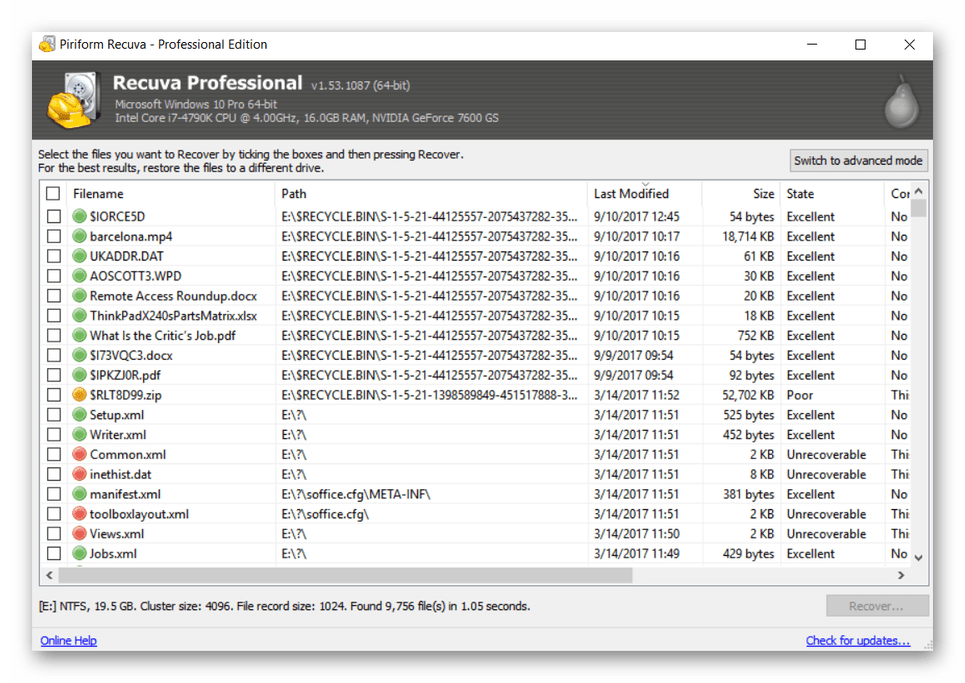
Читайте также: Как пользоваться программой Recuva
Recuva до сих пор активно поддерживается разработчиками и распространяется бесплатно на официальном сайте. Если же вы желаете приобрести полный комплект софта от этой компании, советуем обратить внимание на подписку PRO-версии. Детальнее об этом всем читайте на странице продукта, перейдя по указанной ниже ссылке.
Скачать Recuva
DMDE
Отдельного внимания в нашей сегодняшней статье заслуживает DMDE (DM Disk Editor and Data Recovery Software), поскольку разработчики внедрили в этот софт поистине уникальный алгоритм сканирования, который оказывается эффективен даже в тех ситуациях, когда другие инструменты не приносят никакого результата. Его суть работы заключается в реконструкции структуры директорий даже после сложных повреждений файловой системы. Это осуществимо благодаря эврестическим алгоритмам. Эврестическими называют алгоритмы, правильность и действенность которых не доказана, однако в большинстве случаев они оказываются рабочими.

DM Disk Editor and Data Recovery Software поддерживает практически все известные файловые системы и поможет в восстановлении объектов даже в тех случаях, когда использование структуры ФС не является возможным. В бесплатную версию DMDE входит множество полезных функций — дисковый редактор, менеджер разделов, создание образов и клонирование дисков, реконструкция массивов RAID, возвращение файлов из текущей панели. Все это поможет в самых разных ситуациях, а мы, в свою очередь, можем рекомендовать DMDE как одно из лучших решений для выполнения поставленной задачи.
Скачать DMDE с официального сайта
TestDisk
Свободно распространяемая утилита TestDisk в первую очередь предназначена для восстановления загрузчика и поиска потерянных разделов. Она не требует установки и запускается из консоли или исполняемого файла. К дополнительным функциям следует отнести восстановление MBR путем перезаписи, поиск файловой системы для дальнейшей наладки работы загрузчика, осуществление самых разнообразных действий со всеми популярными ФС. Конечно, TestDisk позволяет и просто восстановить файлы, однако алгоритм работы софта достаточно специфичен, поэтому стопроцентный успех никогда не гарантируется.
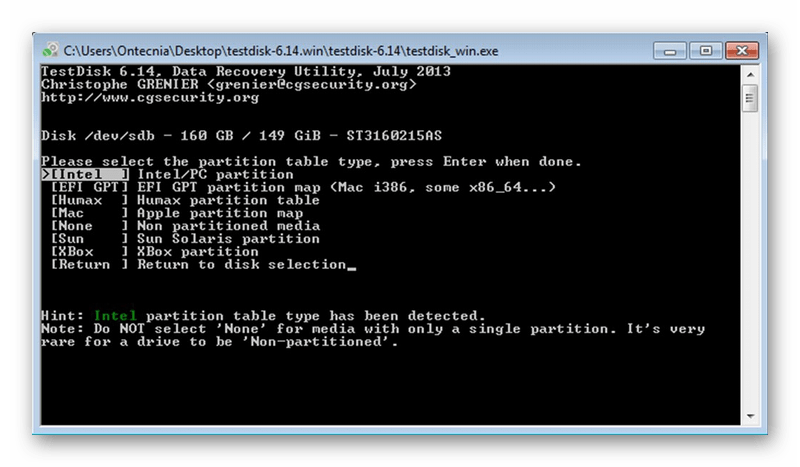
Рассматриваемый софт предназначен исключительно для опытных пользователей, которые хотя бы примерно понимают структуру жесткого диска, разбираются в понятиях файловых систем и загрузочных секторов. Вдобавок TestDisk поможет исправить ошибки, если вдруг они будут обнаружены. Разработчики создали специальный раздел на своем сайте, где демонстрируют принципы взаимодействия с этой утилитой. Поэтому если вы пока не сталкивались с работой в подобном ПО, для начала ознакомьтесь с обучающими материалами.
Скачать TestDisk
R.Saver
R.Saver — одна из самых популярных программ для стандартного возвращения удаленных файлов, которая позволяет даже самым начинающим пользователям быстро разобраться в функциональности и восстановить давно утерянные файлы. Принцип действия данного софта достаточно прост — выбираете место, где когда-то находились нужные файлы, или сканируете весь физический диск, а затем запускаете анализ. После этого на экране отобразится список всех найденных директорий и файлов. Большая часть из них явно будут существующими, поэтому придется среди них отыскать требуемые объекты, чтобы восстановить их и сохранить в необходимом месте.
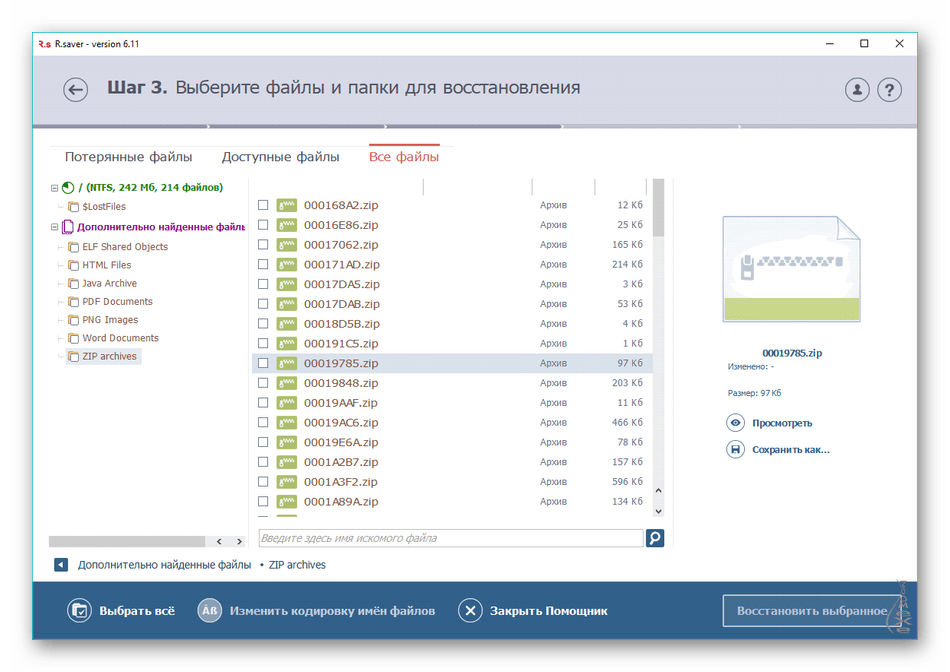
Радует также наличие русского языка, что сделает процедуру управления ПО еще проще для новичков. Дополнительных функций в R.Saver практически не имеется. Сюда можно отнести только тестирование файловой системы, во время которого показывается количество целостных и поврежденных элементов. Распространяется программа бесплатно, поэтому со скачиванием тоже не возникнет никаких проблем.
Скачать R.Saver
GetDataBack
Следующий инструмент называется GetDataBack и выделяется среди остального подобного ПО необычным интерфейсом. По сути, это решение практически ничем не отличается от представленных выше, однако здесь больше внимания сосредоточено на первичных настройках перед сканированием. Вы можете выбрать файловую систему, в которой будет происходить поиск, задать диапазон файлов по размеру и последней дате редактирования. Исходя из этого всего, GetDataBack будет отображать на экране только подходящие по параметрам объекты и директории.

Скачать GetDataBack
Ontrack EasyRecovery
Если вы поставили перед собой цель восстановить файлы с диска, флешки, плеера или, например, системы RAID, Ontrack EasyRecovery идеально для этого подойдет. Взаимодействие с ней крайне простое и начинается как раз с выбора имеющегося устройства. Исходя из этого, софт автоматически примет решение по подбору алгоритма сканирования. В остальном Ontrack EasyRecovery работает точно так же, как и предыдущие программы — нужно подождать завершения сканирования, а потом восстановить найденные файлы в любое удобное место.
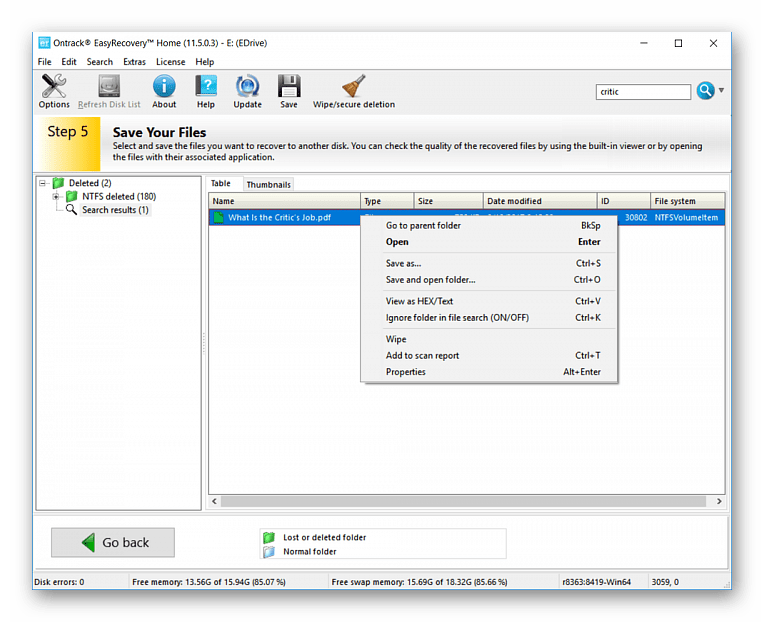
Скачать Ontrack EasyRecovery
Recover My Files
Название софта Recover My Files (Восстанови Мои Файлы) уже говорит само за себя. Здесь вы получите возможность выставить фильтр и выбрать один из режимов проверки: либо быстрая (поверхностная), либо тщательная (глубокая). Присутствует отдельное меню, в котором настраивается фильтрация (размер файлов, дата изменения, тип и файловая система). Все это поможет максимально оптимизировать процедуру сканирования и восстановления.
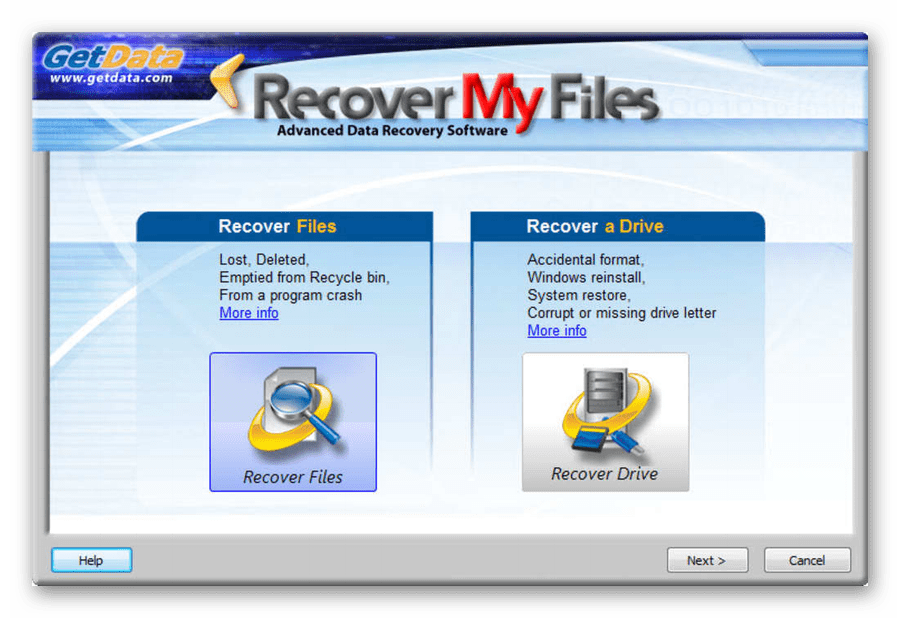
Распространяется Recover My Files платно, однако разработчики предоставляют бесплатную пробную версию с ограниченным периодом действия для того, чтобы начинающие пользователи могли ознакомиться со всеми преимуществами. Единственный минус, который сразу же бросается в глаза — отсутствие русского языка интерфейса. Однако он достаточно понятен, поэтому даже у незнающих английского языка не должно возникнуть никаких проблем. Ознакомиться и скачать Recover My Files все так же можно с официального сайта.
Скачать Recover My Files
PC Inspector File Recovery
PC Inspector File Recovery — еще одно бесплатное программное обеспечение, попавшее в наш сегодняшний список. Встроенная функциональность в точности соответствует уже рассмотренным ранее инструментам, а из каких-либо особенностей можно отметить только поиск по содержимому среди всех обнаруженных файлов, что позволит быстро отыскать требуемые компоненты. В остальном же это стандартное ПО с глубоким сканированием и отсутствием русского языка интерфейса.

Скачать PC Inspector File Recovery
Comfy File Recovery
Теперь давайте поговорим о софте под названием Comfy File Recovery, которое отличается от всех остальных возможностью сохранения и монтирования образов дисков. Неизвестно, зачем такая функция нужна в инструменте для стандартного восстановления файлов, но она здесь присутствует и может даже оказаться полезной определенным пользователям. Помимо этого, доступно сохранение текстового отчета о проведенных анализах в автоматическом или ручном режиме. Это позволит всегда быть в курсе попыток и результатов восстановления файлов.
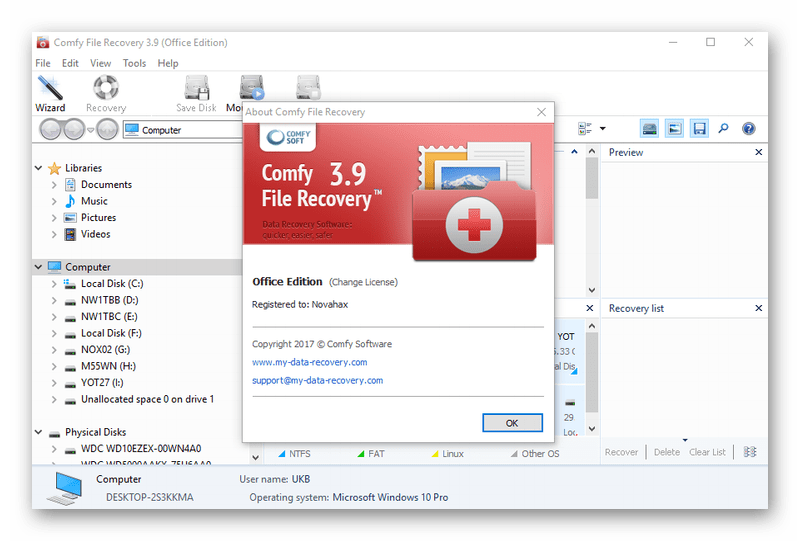
Скачать Comfy File Recovery
Auslogics File Recovery
Auslogics File Recovery — программа с одним из самых удобных интерфейсов. Несмотря на отсутствие русского языка, даже самый начинающий пользователь быстро разберется со всеми инструментами и сможет запустить процедуру сканирования. Она здесь состоит из нескольких этапов — выбор логического или физического раздела, настройка фильтрации поиска, сканирование и восстановление. После нахождения доступных к восстановлению файлов их можно всячески сортировать или настроить удобный режим отображения. После этого нужные элементы выделяются и восстанавливаются.

Auslogics File Recovery распространяется платно, а пользователю предлагают лишь ознакомиться с пробной версией на протяжении ограниченного периода времени. Это позволит детально изучить функциональность софта и понять, действительно ли вы будете задействовать его на постоянной основе и стоит ли он своих денег.
Скачать Auslogics File Recovery
Disk Drill
Полностью бесплатная программа для восстановления файлов с жесткого диска и других носителей, которая имеет богатый набор функций, но, к сожалению, обделена поддержкой русского языка. Среди главных возможностей стоит выделить два типа сканирования (быстрое и глубокое), сохранение и монтирование образов дисков, сохранение текущей сессии и активацию защиты от утери информации.

Скачать Disk Drill
Hetman Photo Recovery
Последний участник нашего экспресс-обзора – инструмент для восстановления удаленных фотографий. Программа отличается прекрасным интерфейсом, поддержкой русского языка, богатым набором настроек, который включает создание и монтирование образов дисков, создание виртуального диска, полное или выборочное восстановление фотоснимков и многое другое. Распространяется платно, но с наличием бесплатной пробной версии, которой вполне достаточно для проведения восстановления фотоснимков на дисках.
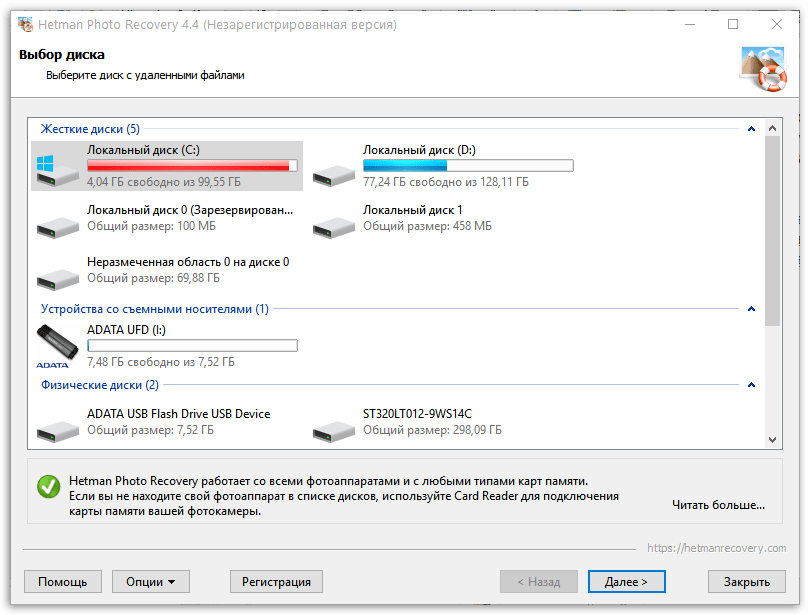
Скачать Hetman Photo Recovery
Как видите, сейчас на просторах интернета существует достаточно большое количество платного и бесплатного программного обеспечения, которое поможет быстро восстановить утерянные файлы. При этом следует отметить, что все они работают по разным алгоритмам. Из этого можно сделать вывод, что рекомендуется использовать сразу несколько инструментов для тех случаев, когда один из них не в состоянии восстановить необходимые объекты. Теперь вы можете выбрать подходящий вариант из предложенного списка, чтобы осуществить поставленную задачу.
 Мы рады, что смогли помочь Вам в решении проблемы.
Мы рады, что смогли помочь Вам в решении проблемы. Опишите, что у вас не получилось.
Наши специалисты постараются ответить максимально быстро.
Опишите, что у вас не получилось.
Наши специалисты постараются ответить максимально быстро.Помогла ли вам эта статья?
ДА НЕТВ наши дни потеря важных файлов — событие, мягко говоря, неприятное. Но если спохватиться вовремя, их еще, возможно, удастся спасти. Существует множество программ для логического восстановления данных, и среди них есть немало заслуживающих внимания бесплатных продуктов. О них и пойдет речь в данной статье.
Основные причины потери данных таковы:
- физическая неисправность диска или флешки (чаще всего дефектные нечитаемые участки, в просторечии «бэд-блоки»),
- случайное удаление нужных файлов самим пользователем,
- повреждения файловой системы (из-за сбоев электропитания и аппаратуры, воздействия вируса или некорректной работы обычного ПО).
У флешек и карт памяти к тому же нередко «слетает» внутренняя таблица трансляции, в результате чего все данные разом становятся недоступными (флешка определяется с нулевым объемом либо просто зависает при обращении).
В первом и последнем случаях, скорее всего, придется изъять из компьютера проблемный накопитель и передать его специалистам по восстановлению данных, которые обладают необходимым набором техники, знаний и опыта. Портал недавно освещал их деятельность, см. статью.
В остальных же случаях (а их — большинство) файлы можно восстановить прямо на рабочем месте при помощи специальных программ. Это и быстрее, и дешевле, и о конфиденциальности можно не беспокоиться.
⇡#Как программы восстанавливают файлы
В ОС Windows данные обо всех файлах, имеющихся на диске, хранятся в особой таблице (в файловой системе NTFS она называется MFT, Master File Table). Ее несколько упрощенно можно представить как библиотечный каталог, в котором указано, где расположена книга с таким-то названием. Когда файл удаляется, он физически с диска не стирается (из соображений экономии и производительности). Вначале происходит модификация его «карточки»: на ней ставится отметка о том, что файл удален и ранее занимаемая им область диска свободна. В дальнейшем это пространство используется для записи новых файлов.
Если записи поверх старого файла еще не произошло, то восстановить его несложно. Программа просматривает записи обо всех файлах с пометкой об удалении и предлагает пользователю восстановить их. Хуже, если поверх файла уже записана новая информация, — тогда восстановить его, скорее всего, не удастся. Если же перезаписана только часть файла, то можно восстановить еще уцелевший «кусок» (например, часть изображения или документа).
Иначе действуют программы в случае повреждения файловой системы (либо полного ее уничтожения при форматировании диска), а также если необходимый файл не нашелся первым способом. Тогда им приходится буквально «прощупывать» диск в поисках возможных признаков файлов.
Что же это за признаки? У разных популярных форматов файлов (doc, jpg, avi и тому подобных) существуют характерные для них заголовки — сигнатуры. Именно их и ищут программы восстановления, сканируя подряд все содержимое диска. Каждая программа поддерживает свой набор сигнатур, которые она «знает», умеет искать и восстанавливать. Широта и отработанность этого набора — один из показателей качества ПО.
При восстановлении файлов подобным способом информация о месте их расположения (в каких папках они находились), а также и об имени файла иногда теряется, так что опознать файл можно только по его содержимому. В этом плане очень полезна функция предпросмотра файла прямо в программе, еще до его сохранения. Чем больше форматов, для которых поддерживается «preview», тем лучше.
Надо отметить, что алгоритмы поиска удаленных файлов у каждого программного продукта свои. Какие-то эвристики хорошо работают в одних случаях, какие-то — в других. Сказать заранее, какой именно случай перед вами, довольно сложно. Зачастую, особенно при тяжелых повреждениях, максимальный объем данных восстанавливает вовсе не та программа, которая показывает лучший результат в большинстве «обычных» случаев.
Отсюда следует практический совет: если одна какая-то («любимая») утилита не смогла спасти все нужные вам файлы, попробуйте несколько других — возможно, они окажутся удачливее. Объединение результатов, полученных разными методами, даст в итоге наилучший эффект.
Важное предостережение: если файлы уже удалены и их необходимо восстановить, а нужной программы под рукой нет, то скачивать и устанавливать ее следует не на тот раздел, с которого нужно восстанавливать данные, чтобы ненароком не записать новые файлы поверх удаленных и тем самым не ухудшить положение. Разумеется, и сохранять восстановленные файлы надо на другой диск. Набор проверенных «ремонтных» утилит имеет смысл держать в боевой готовности на внешнем накопителе (жестком диске или флешке), благо их объем по нынешним меркам смешной.
⇡#Какими программами стоит воспользоваться
Ниже мы рассмотрим основные программы, которые применяются при «любительском» восстановлении данных. Все они являются абсолютно свободными (класса freeware — не требуют покупки лицензии и не содержат функциональных либо временных ограничений) и поддерживают наиболее распространенные файловые системы ОС Windows: FAT16/32 и NTFS. Ряд программ имеет дополнительную функциональность, полезную в тех или иных случаях.
Recuva 1.40.525
Данная программа обрела значительную популярность, так как была одной из первых бесплатных утилит для восстановления файлов. Recuva является детищем британской фирмы Piriform, известной также другой своей «ремонтной» утилитой — CCleaner. Помимо жестких дисков, программа умеет работать с флеш-накопителями и плеерами iPod, а также надежно удалять файлы.
По сегодняшним меркам Recuva несколько примитивна и уступает в возможностях более поздним разработкам. Но если вам надо всего лишь «вытащить» только что удаленный файл — можете попробовать. По крайней мере, много времени на это не уйдет и голову ломать не придется.
Recuva поддерживает два режима поиска файлов: быстрый поверхностный и медленный глубокий, в котором выполняется посекторный анализ диска. Интерфейс программы прост и понятен. Вначале запустится мастер, который предложит выбрать тип восстанавливаемых файлов и место, в котором они находились (можно провести и полный поиск всех удаленных файлов). Мастер можно отключить и действовать из основного окна программы — для многих пользователей так удобнее.
Все найденные файлы будут показаны в виде списка, но в контекстном меню можно выбрать и просмотр в виде дерева каталогов, что удобно, если файлов много.
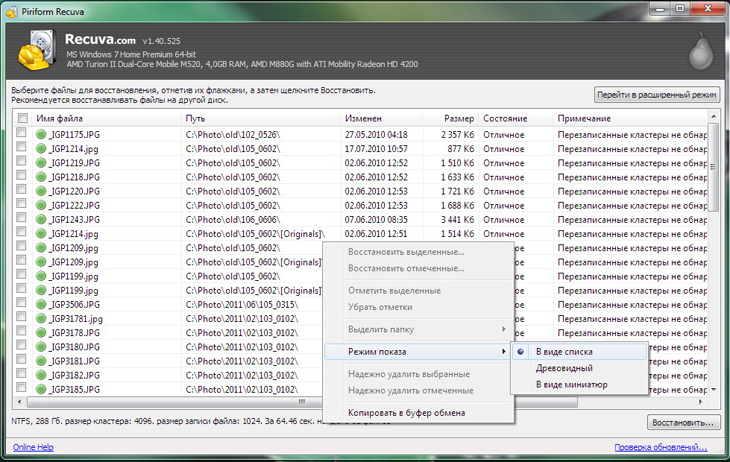
Recuva показывает найденные файлы, их параметры и шансы на восстановление (последний определяется «светофорным» цветом кружка рядом с именем)
После нажатия кнопки «Восстановить» программа спросит, куда сохранить отмеченные галочкой файлы. Для страховки их рекомендуется записать на другой диск, но зачастую файлы успешно восстанавливаются и на свое прежнее место.
Есть также у Recuva и «ручной» режим работы.
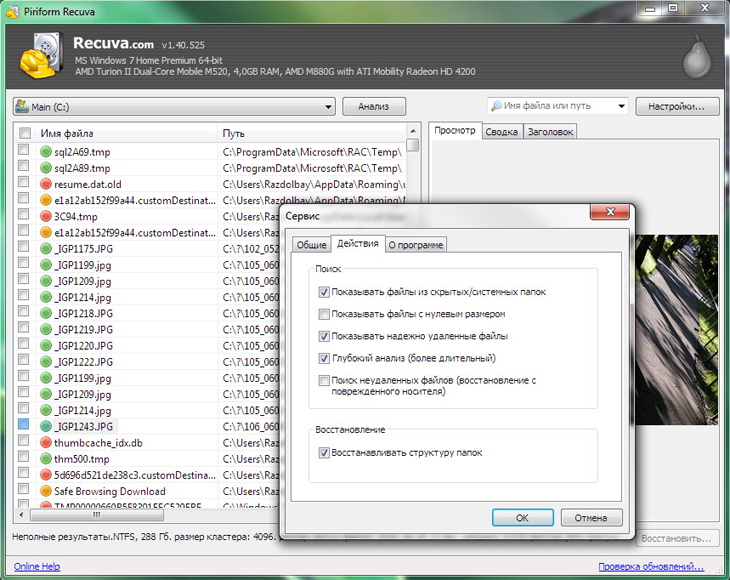
«Ручной» режим работы Recuva
После нажатия кнопки «Анализ» программа начнет поиск либо всех когда-либо удаленных файлов, либо тех, которые соответствуют заданным маске и пути. Для того чтобы выбрать метод анализа (глубокий или поверхностный), нужно зайти в настройки и выбрать вкладку «Действия».
Если файлы были не удалены, а повреждены из-за сбоя диска или действия вредоносного ПО, то для их «починки» в настройках, на вкладке «Действия» нужно выбрать «Поиск неудаленных файлов».
Помимо восстановления файлов, Recuva умеет и надежно их стирать. Это пригодится, например, если на диске хранится важная информация и вы бы не хотели, чтобы она попала к злоумышленникам (или, скажем, в налоговую). Для этого программа несколько раз производит запись в том месте диска, где находился файл, так что восстановить его уже не удастся никакими средствами. Чтобы выбрать файлы для подобного удаления, нужно в ручном режиме провести анализ, выделить файлы и в контекстном меню выбрать «Надежное удаление». Алгоритм удаления можно указать в настройках, на вкладке «Общие» (по умолчанию стоит самый простой и быстрый из них).
Recuva поддерживает также и портативный режим работы. Для этого следует скопировать папку с программой на внешний носитель, после чего создать внутри этой папки файл с именем «portable.dat».
Где взять: http://www.piriform.com/recuva/download
PC Inspector File Recovery 4.0
Данная утилита была создана немецким ответвлением британской компании CONVAR. Ее авторы знают о восстановлении данных не понаслышке, поскольку это одно из основных направлений работы фирмы. Качество восстановления файлов у PC Inspector несколько выше, чем у Recuva. Программа возьмется и за потерянные дисковые разделы, которые не опознаются операционной системой (что случается, например, после аппаратных сбоев).
К недостаткам PC Inspector можно отнести не слишком очевидный интерфейс. Определенные трудности возникают и с восстановлением сильно фрагментированных (разбросанных по пространству диска) файлов, а также дисков с разрушенной файловой системой.
При старте программы появляется окно, в котором можно указать, что именно случилось с вашими файлами. Справа перечислены возможные варианты и дальнейший сценарий действий. Выбрать нужно один из трех ярлыков слева.
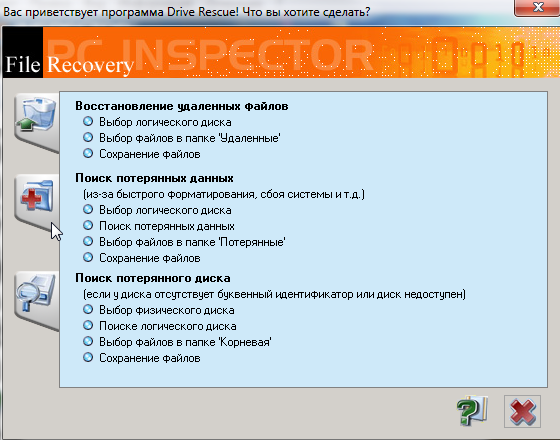
Стартовое окно PC Inspector
После этого следует указать, с какого именно диска вы хотите восстановить данные. Если его в списке нет, нажмите кнопку «Найти логические диски». Выбрав диск, щелкните по зеленой галочке.
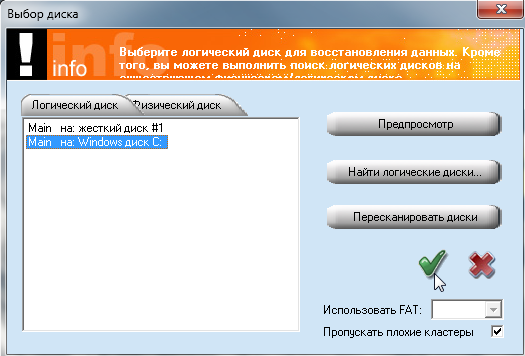
Окно выбора диска
После завершения процесса сканирования вы увидите окно с найденными файлами. Если они были случайно удалены, то их нужно искать в папке «Удаленные». Если причиной их потери были неполадки с диском или его форматирование, то найденные файлы будут находиться в папке «Потерянные». Также можно воспользоваться опцией поиска файлов (ярлык с лупой в левой части окна).
После того как нужные файлы или папки выделены, их следует записать на жесткий диск (пункт «Сохранить» в контекстном меню). Напомним, это крайне желательно делать на другой раздел.
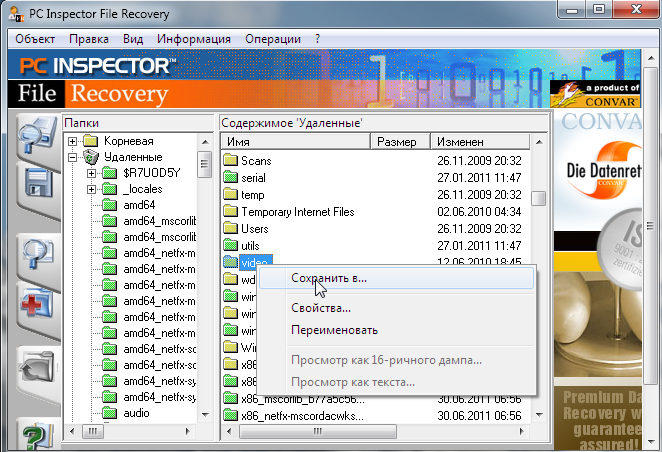
Окно с найденными файлами. Можно увидеть их характеристики и прогноз восстановления
Для восстановления файлов с карт памяти фотоаппаратов и телефонов CONVAR разработала специальную (и тоже бесплатную) утилиту PC Inspector Smart Recovery 4.5.
Она заточена под различные форматы изображений (JPG, TIF, BMP, GIF, проприетарные RAW-файлы основных вендоров), а также аудио- и видеозаписей (WAV, AMR, AVI, MP4, MOV, 3GP). Интерфейс утилиты предельно прост и не вызовет затруднений.
Где взять: http://www.pcinspector.de/default.htm?po=1&language=1
R.saver 1.0
Это весьма примечательный freeware-продукт. R.saver часто справляется с наиболее тяжелыми случаями потери данных, которые другим бесплатным утилитам оказываются не по зубам (серьезные повреждения файловой системы, диск не видится ОС и т.п.). Во многих случаях программа показывает результаты на уровне лучших коммерческих продуктов, так что советуем держать ее под рукой.
R.saver появилась в 2011 году как упрощенная версия профессионального софта UFS Explorer, в результате сотрудничества московской компании по восстановлению данных R.LAB и украинской компании из Донецка SysDev Laboratories — разработчика UFS Explorer. Допускается только некоммерческое использование на территории бывшего СССР.
Интерфейс программы прост, информативен и не содержит ничего лишнего. К тому же все подсказки и подробное руководство изначально написаны на русском языке. R.saver умеет находить потерянные разделы диска, которые не опознаются операционной системой, и автоматически определять их родную файловую систему. Так что если у вас «слетел» диск и ОС перестала его видеть, не стоит запускать форматирование — программа найдет раздел и так, а шансов на восстановление данных будет больше.
При работе R.saver ищет как следы (заголовки и хвостовики) различных форматов файлов, так и всю доступную информацию в остатках файловой системы. Фактически мы имеем гибрид описанных в начале статьи методов, что и определяет более высокую эффективность программы — ее способности к нахождению и восстановлению файлов.
Помимо восстановления данных с привычных для Windows файловых систем FAT и NTFS (в том числе и сохраненных в виде образа диска), R.saver позволяет читать файлы с множества файловых систем из других семейств ОС (Mac OS, Linux, Unix, BSD, Novell, CD/DVD). Вот их полный список, взятый из документации: HFS, HFS+/HFSX, Ext2, Ext3, Ext4, ReiserFS, JFS, XFS, UFS, UFS2, NWFS, ISO9660, UDF. Впечатляет, не правда ли?
При запуске программы вы увидите окно со всеми обнаруженными дисковыми разделами. Если нужный вам раздел потерян и не высвечивается (ориентироваться можно по метке, указанной в окне свойств справа, и размеру), то выберите физический диск, на котором он был, и нажмите кнопку «Найти раздел».
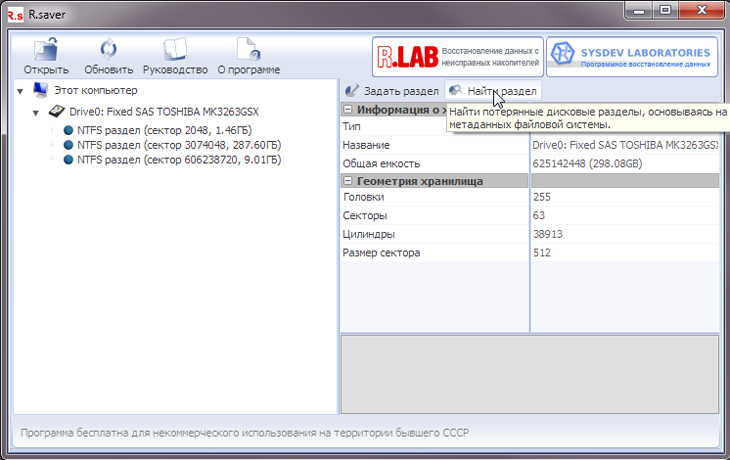
Стартовое окно R.saver
Выбрав нужный раздел, нажмите кнопку «Сканировать» (появится в правом верхнем углу). После завершения процесса сканирования вы увидите реконструированную файловую систему (как бы она выглядела, если бы потери данных не происходило). Удаленные и предположительно поврежденные файлы также указываются отдельно в соответствующих разделах.
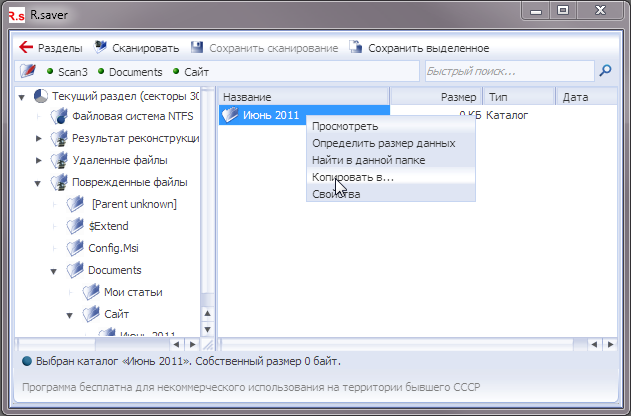
Окно R.saver с обнаруженными файлами
Воспользовавшись контекстным меню, можно скопировать требуемый файл или папку на другой диск. Дважды кликнув по файлу, можно просмотреть его содержание (сам файл при этом копируется во временный каталог). Есть и функция поиска файлов (окно «Быстрый поиск» в правом верхнем углу).
Инсталляции как таковой R.saver не требует — достаточно скачать и распаковать небольшой архив, после чего запустить исполняемый файл. Это также выделяет программу на фоне конкурентов.
Где взять: http://rlab.ru/tools/rsaver.html
Pandora Recovery 2.1.1
Это еще одна неплохо себя зарекомендовавшая программа для восстановления данных (особенно когда речь идет о потерянных изображениях). Она находит случайно удаленные файлы и также может восстанавливать данные после форматирования. Сложнее обстоят дела с разрушенными файловыми системами — тут пользы от программы будет немного. При установке Pandora Recovery не забудьте снять галочки с предлагаемых в качестве бонуса дополнительных (и лишних) утилит.
При запуске первым делом откроется весьма подробный и легкий для понимания мастер, который задаст вопросы о том, что именно случилось с вашими файлами и предложит подходящий режим работы программы.
Если ваши файлы были случайно удалены, то вы увидите окно, в котором можно задать желаемые атрибуты файла (имя по маске, дата, размер и т.п.) и приступить к поиску.

Окно поиска удаленных файлов
В случае более серьезных проблем, когда требуется сканирование диска, вы увидите окно с информацией о найденных файлах, их характеристиках и шансах на восстановление.
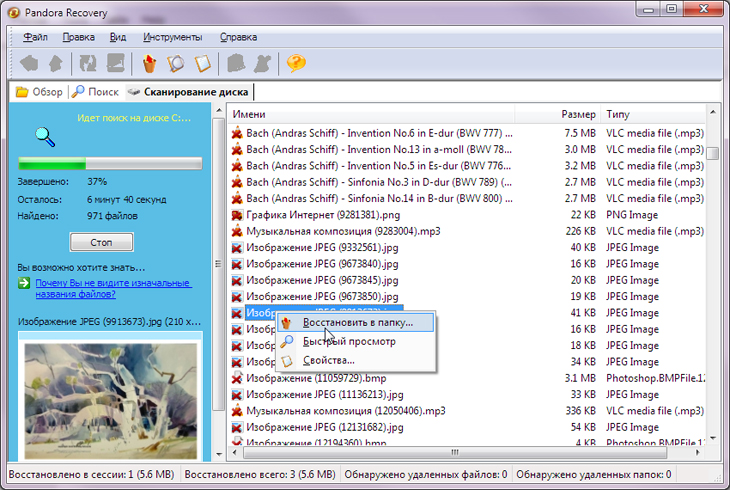
Режим сканирования в Pandora Recovery
Имена файлов в таком режиме восстанавливаются плохо, но для наиболее популярных графических и офисных форматов есть возможность предпросмотра содержимого, что позволяет корректно именовать файлы вручную.
Где взять: http://www.pandorarecovery.com/download/
MjM Free Photo Recovery 1.0 RC
Эта небольшая утилита предназначена исключительно для восстановления JPG-файлов с карт памяти; с жесткими дисками она не работает.
Подобный специализированный софт за последние годы стал массово появляться в помощь фотографам. Как известно, снимки с карточек довольно часто пропадают в результате некорректного извлечения карты, сбоев питания (не вовремя «севший» аккумулятор камеры), случайного удаления или форматирования. Во время съемки однотипные файлы, как правило, записываются последовательно без фрагментации, так что простой поиск сигнатур при сканировании накопителя позволяет определить границы кадров.
Рассматриваемая программа довольно старая (последнее обновление вышло в 2008 году), но в некоторых случаях справляется с задачей лучше своих более современных собратьев. Интерфейс крайне прост и содержит всего две настройки: максимальный размер файлов (Maximum File Size, его нужно выбрать достаточно большим) и переключатель-чекбокс режима углубленного сканирования (Deep Scan). Для запуска процесса сканирования нужно нажать кнопку «Search».
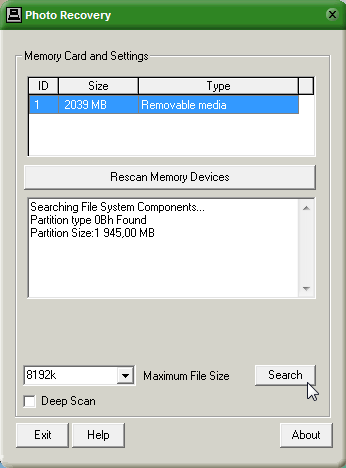
Стартовое окно MjM Photo Recovery. Вот он, настоящий аскетизм
После завершения процесса поиска вы увидите набор фотографий в виде иконок. Оригинальные имена файлов и их относительное расположение (вложенность папок) не восстанавливаются, но для фотоаппаратов это большого значения не имеет.
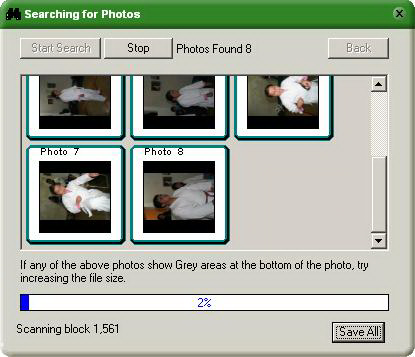
Предпросмотр найденных файлов в MjM Photo Recovery
Выбрав интересующие файлы, их можно сохранить на жесткий диск.
Где взять: http://www.mjm.co.uk/Freephoto_recovery.htm
AnyFound Photo Recovery 5.0
Эта утилита также специализируется на восстановлении графических файлов. Она понимает многие популярные форматы хранения изображений (в том числе и исходные файлы Photoshop), а также flash-анимации. Программа умеет работать как с жесткими дисками, так и с внешними накопителями, причем в ее возможности входят и восстановление поврежденных файловых систем, которые не опознаются операционной системой. Результат получается довольно быстро и с неплохим качеством.
AnyFound Photo Recovery не поддерживает русский язык, помощь отсутствует (разработчики в 2009 году прекратили развитие проекта, поэтому его сайт закрыт), но при этом интерфейс устроен довольно просто и особых сложностей с ним возникнуть не должно. Вначале следует выбрать подходящий режим: восстановление случайно удаленных файлов (Deleted File Recovery), работа с поврежденной файловой системой (PC Partition Recovery), либо возобновление предыдущих сессий работы (PC Resume Recovery).
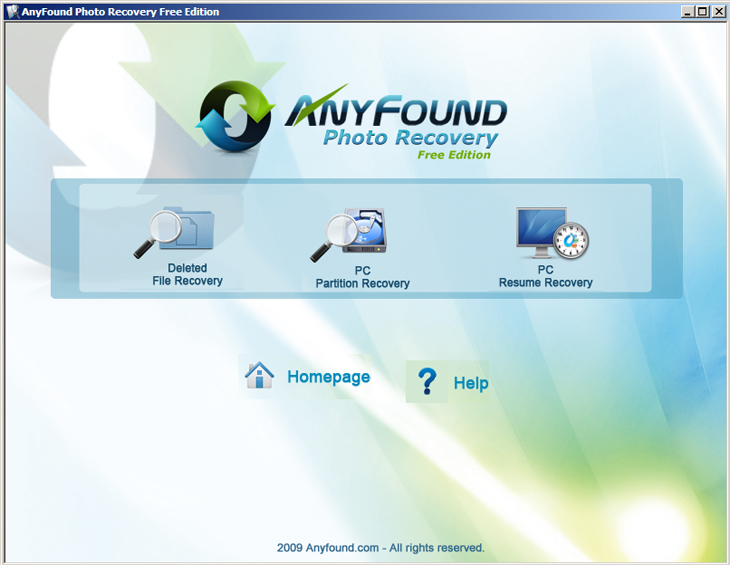
Стартовое окно AnyFound Photo Recovery
Режим «PC Partition Recovery» стоит запускать в том случае, когда дисковый раздел не видится операционной системой, или после того, как не сработал режим «Deleted File Recovery». Выбрав любой из режимов, вы увидите список физических либо логических дисков (они различаются по иконке — логические диски помечены флажком Windows). В списке нужно выделить тот диск, с которого были потеряны данные. После этого в левом нижнем углу нажмите кнопку «Recovery».
Начнется процесс сканирования, по завершении которого вы увидите окно со всеми удаленными файлами (для режима «Deleted File Recovery») либо список всех обнаруженных разделов с указанием их размеров (для режима «PC Partition Recovery»). В последнем случае выберите требуемый раздел и нажмите кнопку «Show Files». В итоге появится окно со всеми найденными файлами.
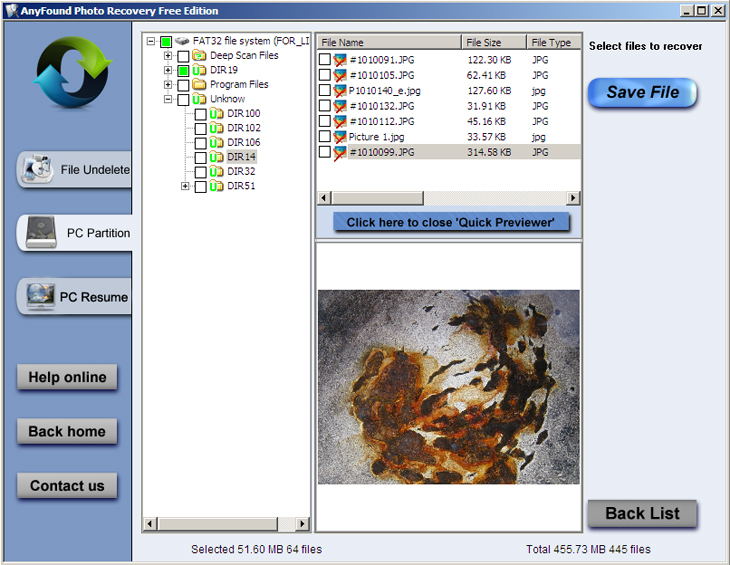
Окно программы с найденными файлами
Отметив в том или ином окне интересующие вас файлы (автоматически производится предпросмотр изображений), нажмите кнопку «Save File» в правом верхнем углу, чтобы скопировать их на другой диск.
Где взять: http://www.brothersoft.com/anyfound-photo-recovery-free-edition-296787.html
⇡#Заключение
Мы рассмотрели несколько бесплатных и простых в применении утилит для логического восстановления данных. Все они обрели заслуженную популярность, позволив тысячам пользователей-непрофессионалов с минимальными затратами времени и сил вернуть свои потерянные файлы. Конечно, это только первый шаг в тернистой области Data Recovery. За дальнейшее продвижение уже придется платить — и деньгами, и временем на освоение.
Если же диск физически неисправен — имеет множественные дефекты поверхности, периодически «отваливается» или совсем не определяется, стучит, скрипит или вовсе молчит — в дело вступает тяжелая артиллерия в виде аппаратно-программного комплекса, специально предназначенного для вычитывания данных с таких «полутрупов». АПК работает с проблемными накопителями в недокументированном технологическом режиме, который обеспечивает доступ к данным в самых сложных ситуациях.
Излишне говорить, что подобное оборудование водится лишь в специализированных организациях, профессионально занимающихся восстановлением данных. Дилетанту давать в руки комплекс бессмысленно и даже опасно — мощный инструмент с большой вероятностью просто угробит диск. Да и цена его совсем не соответствует разовому применению…
Поэтому все, что можно посоветовать владельцу неисправного накопителя, — это обратиться в одну из таких организаций, где его данные вычитают максимально полно и быстро. А мы пожелаем ему вообще не попадать в подобные ситуации, пользуясь великой парадигмой под названием РЕЗЕРВНАЯ КОПИЯ. Грамотно организованный бэкап рабочих и архивных файлов страхует почти от всех проблем с ними.
Если Вы заметили ошибку — выделите ее мышью и нажмите CTRL+ENTER.
Recuva | NTFS, FAT32, FAT16, exFAT | Бесплатная/Платная Pro версия Русский/Английский |
Puran File Recovery | NTFS, FAT32, FAT16 | Условно-бесплатная Русский/Английский |
EaseUS Data Recovery Wizard Рейтинг: 8.5/10 | FAT12, FAT16, FAT32, NTFS/NTFS5, EXT2, EXT3 | Условно-бесплатная Английский |
Disk Drill | NTFS, FAT32, FAT16, exFAT | Бесплатная Английский |
Glary Undelete | FAT, FAT16, FAT32, NTFS, NTFS5, NTFS+EFS | Бесплатная Русский/Английский |
SoftPerfect File Recovery | FAT12, FAT16, FAT32, NTFS, NTFS5 | Бесплатная Русский/Английский |
Wise Data Recovery | NTFS, FAT32, FAT16, exFAT | Бесплатная Русский/Английский |
FreeUndelete | NTFS (1.0 и 2.0), FAT32, FAT16, FAT12 | Бесплатная Английский |
CD Recovery Toolbox | CD, DVD, HD DVD, Blu-Ray | Бесплатная Английский |
iBoysoft Data Recovery Free | NTFS, EXFAT и FAT32 | Условно-бесплатная Английский |
UndeleteMyFiles Pro | NTFS, FAT32, FAT16, exFAT | Бесплатная Английский |
MiniTool Power Data Recovery | FAT12, FAT16, FAT32, VFAT, NTFS, NTFS5 | Бесплатная Русский/Английский |
Restoration | NTFS, FAT32, FAT16 | Бесплатная Английский |
Stellar Data Recovery Free Edition | NTFS, FAT32, FAT16, exFAT | Условно-бесплатная Английский |
TOKIWA DataRecovery | FAT12, FAT16, FAT32 и NTFS | Бесплатная Английский |
ADRC Data Recovery Tools | NTFS, FAT32, FAT16 | Бесплатная Английский |
PC Inspector File Recovery | FAT12, FAT16, FAT32 и NTFS | Бесплатная Русский/Английский |
Orion File Recovery Software | NTFS, FAT32, FAT16 | Бесплатная Английский |
BPlan Data Recovery | NTFS, FAT32, FAT16 | Бесплатная Английский |
PhotoRec | FAT12, FAT16, FAT32, NTFS/NTFS5, EXT2, EXT3 | Бесплатная Английский |
17 бесплатных программ для восстановления данных
  windows | восстановление данных | для начинающих | программы
Восстановление удаленных файлов или данных с поврежденных жестких дисков и других накопителей — задача, с которой хотя бы однажды сталкивается почти каждый пользователь. При этом, такого рода услуги или программы для данных целей, как правило, стоят не самые малые суммы денег. Однако, вы можете попробовать бесплатные программы для восстановления данных с флешки, жесткого диска или карты памяти, лучшие из которых описаны в этом материале. Если вы впервые столкнулись с такой задачей и впервые решили восстановить данные самостоятельно, я могу также рекомендовать к прочтению материал Восстановление данных для начинающих.
Я уже писал обзор лучших программ для восстановления данных, куда вошли как бесплатные так и платные продукты (преимущественно последние), в этот раз речь будет идти только о тех, которые можно скачать бесплатно и без ограничения их функций (впрочем, некоторые из представленных утилит все-таки имеет ограничения на объем восстанавливаемых файлов). Замечу, что некоторое ПО (таких примеров много) для восстановления данных, распространяемое на платной основе, вовсе не является профессиональным, использует те же алгоритмы, что и freeware аналоги и даже не предоставляет большего количества функций. Также может оказаться полезным: Восстановление данных на Android.
Внимание: при загрузке программ восстановления данных рекомендую проверять их предварительно с помощью virustotal.com (хотя я и отбирал чистые, но со временем все может меняться), а также быть внимательными при установке — отказываться от предложений установки дополнительного ПО, если такое будет предлагаться (также постарался отобрать только максимально чистые варианты).
Recuva — самая популярная программа для восстановления удаленных файлов с различных носителей
Бесплатная программа Recuva является одной из самых известных программ, позволяющих восстановить данные с жестких дисков, флешки и карт памяти даже начинающему пользователю. Для простого восстановления в программе предусмотрен удобный мастер; те же пользователи, которым нужна расширенная функциональность, тоже найдут ее здесь.
Recuva позволяет восстанавливать файлы в Windows 10, 8, Windows 7 и XP и даже в более старых версиях операционной системы Windows. Русский язык интерфейса присутствует. Нельзя сказать, что данная программа очень эффективна (например, при переформатировании накопителя в другую файловую систему результат оказался не самым лучшим), но как первый способ посмотреть, а можно ли вообще восстановить что-то из потерянных файлов очень подойдет.
На официальном сайте разработчика вы найдете программу сразу в двух вариантах — обычный установщик и Recuva Portable, не требующая установки на компьютер. Более подробно о программе, пример использования, видео инструкция и где скачать Recuva: https://remontka.pro/recuva-file-recovery/
Puran File Recovery
Puran File Recovery — относительно простая, полностью бесплатная программа для восстановления данных на русском языке, которая подойдет, когда требуется восстановить фото, документы и другие файлы после удаления или форматирования (или в результате повреждения жесткого диска, флешки или карты памяти). Из того бесплатного ПО для восстановления, что мне удалось протестировать этот вариант, наверное, самый эффективный.
Подробно о том, как пользоваться Puran File Recovery и тест восстановления файлов с отформатированной флешки в отдельной инструкции Восстановление данных в Puran File Recovery.
Transcend RecoveRx — бесплатная программа восстановления данных для начинающих
Бесплатная программа для восстановления данных с флешек, USB и локальных жестких дисков Transcend RecoveRx — одно из самых простых (и тем не менее — эффективных) решений по восстановлению информации с самых разных накопителей (причем не только Transcend).
Программа полностью на русском языке, уверенно справляется с отформатированными флешками, дисками и картами памяти, а весь процесс восстановления занимает три простых шага от выбора накопителя до просмотра файлов, которые удалось восстановить.
Подробный обзор и пример использования программы, а также загрузка с официального сайта: Восстановление данных в программе RecoveRx.
Восстановление данных в R.Saver
R.Saver — простая бесплатная утилита на русском языке для восстановления данных с флешек, жесткого диска и других накопителей от российской лаборатории восстановления данных R.Lab (Именно в подобные специализированные лаборатории я рекомендую обращаться, когда речь идет о действительно важных данных, которые требуется восстановить. Разного рода многопрофильные компьютерные помощи в данном контексте — почти то же самое, что пробовать восстановить их самостоятельно).
Программа не требует установки на компьютер и будет максимально простой для российского пользователя (также имеется развернутая справка на русском языке). Не берусь судить о применимости R.Saver в сложных случаях потери данных, которые могут требовать профессионального ПО, но в целом программа работает. Пример работы и о том, где скачать программу — Бесплатное восстановление данных в R.Saver.
Восстановление фотографий в PhotoRec
PhotoRec представляет собой мощную утилиту для восстановления фотографий, однако может быть не вполне удобна для начинающих пользователей, в связи с тем, что вся работа с программой осуществляется без привычного графического интерфейса. Также с недавних пор появилась версия программы Photorec с графическим интерфейсом пользователя (ранее все действия требовалось выполнять в командной строке), так что теперь ее использование стало более простым для начинающего пользователя.
Программа позволяет восстановить более 200 типов фотографий (файлов изображений), работает почти с любыми файловыми системами и устройствами, доступна в версиях для Windows, DOS, Linux и Mac OS X), а входящая в комплект утилита TestDisk может помочь вернуть потерянный раздел на диске. Обзор программы и пример восстановления фотографий в PhotoRec (+ где скачать).
DMDE Free Edition
Бесплатная версия программы DMDE (DM Disk Editor and Data Recovery Software, очень качественного инструмента для восстановления данных после форматирования или удаления, потерянных или поврежденных разделов) имеет некоторые ограничения, но они не всегда играют роль (они не ограничивают размер восстанавливаемых данных, а при восстановлении целого поврежденного раздела или диска RAW вообще не имеют значения).
Программа на русском языке и действительно эффективная во многих сценариях восстановления как отдельных файлов так и целых томов жесткого диска, флешки или карты памяти. Подробно об использовании программы и видео с процессом восстановления данных в DMDE Free Edition — Восстановления данных после форматирования в DMDE.
Hasleo Data Recovery Free
Hasleo Data Recovery Free не имеет русского языка интерфейса, однако достаточно удобно для использования даже начинающим пользователем. В программе заявлено, что бесплатно можно восстановить лишь 2 Гб данных, однако в действительности по достижении этого порога восстановление фото, документов и других файлов продолжает работать (хотя вам и будут напоминать о покупке лицензии).
Подробно об использовании программы и теста результата восстановления (результат очень хороший) в отдельной статье Восстановление данных в Hasleo Data Recovery Free.
Disk Drill for Windows
Disk Drill — очень популярная программа восстановления данных для Mac OS X, однако уже более года назад разработчик выпустил бесплатную версию Disk Drill для Windows, которая отлично справляется с задачей восстановления, имеет простой интерфейс (хоть и на английском языке) и, что является проблемой многих бесплатных утилит, не пытается установить что-то дополнительное на ваш компьютер (на момент написания этого обзора).
Помимо этого, в Disk Drill для Windows остались интересные возможности из платной версии для Mac — например, создание образа флешки, карты памяти или жесткого диска в формате DMG и последующее восстановление данных именно с этого образа во избежание большей порчи данных на физическом накопителе.
Более подробно об использовании и загрузке программы: Программа для восстановления данных Disk Drill для Windows
Wise Data Recovery
Еще одно бесплатное программное обеспечение, позволяющее восстановить удаленные файлы с карт памяти, MP3 плеера, флешки, фотоаппарата или жесткого диска. Речь идет только о тех файлах, которые были удалены различными способами, в том числе и из Корзины. Впрочем, в более сложных сценариях я ее не проверял.
Программа поддерживает русский язык и доступна для загрузки на официальном сайте: https://www.wisecleaner.com/wise-data-recovery.html. При установке будьте внимательны — вам будет предложено установить дополнительные программы, если они вам не нужны — нажмите Decline.
Undelete 360
Также, как и предыдущий рассмотренный вариант, эта программа помогает вернуть удаленные различными способами файлы на компьютере, а также данные, потерянные в результате системных сбоев или действия вирусов. Поддерживаются большинство типов накопителей, такие как USB флешки, карты памяти, жесткие диски и другие. Адрес сайта программы http://www.undelete360.com/, но при переходе будьте внимательны — на сайте присутствуют объявления с кнопкой Download, не имеющие отношения к самой программе.
Условно бесплатная EaseUS Data Recovery Wizard Free
Программа EaseUS Data Recovery — мощный инструмент для восстановления данных после удаления, форматирования или изменения разделов, с русским языком интерфейса. С помощью нее можно легко вернуть фотографии, документы, видео и многое другое с жесткого диска, флешки или карты памяти. Данное ПО интуитивно понятно и, помимо прочего, официально поддерживает новейшие операционные системы — Windows 10, 8 и 7, Mac OS X и другие.
По всем параметрам, это — один из лучших подобного рода продуктов, если бы не одна деталь: несмотря на то, что на официальном сайте эта информация не бросается в глаза, но бесплатная версия программы позволяет восстановить только 500 Мб информации (раньше было 2 Гб). Но, если этого достаточно и вам требуется однократно произвести данное действие, рекомендую обратить внимание. Скачать программу можно здесь: https://www.easeus.com/datarecoverywizard/free-data-recovery-software.htm
MiniTool Power Data Recovery Free
Программа Minitool Power Data Recovery Free позволяет найти потерянные в результате форматирования или же сбоев файловой системы разделы на флешке или жестком диске. При необходимости, в интерфейсе программы можно создать загрузочную флешку или диск, с которого можно загрузить компьютер или ноутбук и произвести восстановление данных с жесткого диска.
Ранее программа была полностью бесплатной. К сожалению, на текущий момент времени есть ограничение по размеру данных, которые можно восстановить — 1 Гб. У производителя имеются также и другие программы, предназначенные для восстановления данных, однако они распространяются на платной основе. Подробно о программе и где её скачать: Восстановление данных в MiniTool Power Data Recovery Free.
SoftPerfect File Recovery
Полностью бесплатная программа SoftPerfect File Recovery (на русском языке), позволяет восстановить удаленные файлы со всех популярных накопителей в различных файловых системах, в том числе FAT32 и NTFS. Однако, это касается только удаленных файлов, но не потерянных в результате изменения файловой системы раздела или форматирования.
Данную простую программу, размером в 500 килобайт можно найти на сайте разработчика https://www.softperfect.com/products/filerecovery/ (на странице представлено сразу три различных программы, бесплатной является только третья).
CD Recovery Toolbox — программа для восстановления данных с дисков CD и DVD
От других рассмотренных здесь программ, CD Recovery Toolbox отличается тем, что предназначена специально для работы с дисками DVD и CD. С помощью нее вы можете просканировать оптические диски и найти файлы и папки, которые не удается найти другим способом. Программа может помочь даже в том случае, если диск поцарапан или не читается по каким-то другим причинам, позволив скопировать на компьютер те файлы, которые не повреждены, но обычным способом доступ к ним получить не представляется возможным (во всяком случае, так обещают разработчики).
Скачать CD Recovery Toolbox можно на официальном сайте https://www.oemailrecovery.com/cd_recovery.html
PC Inspector File Recovery
Очередная программа, с помощью которой можно восстановить удаленные файлы, в том числе после форматирования или удаления раздела. Позволяет восстанавливать файлы в различных форматах, в том числе отдельно фотографии, документы, архивы и другие типы файлов. Судя по информации на сайте, программа умудряется выполнить задачу даже в том случае, когда другие, наподобие Recuva, не справляются. Русский язык не поддерживается.
Сразу отмечу, сам я ее не тестировал, а узнал о ней от англоязычного автора, которому склонен доверять. Загрузить программу бесплатно можно с официального сайта http://pcinspector.de/Default.htm?language=1
Обновление 2018: следующие две программы (7-Data Recovery Suite и Pandora Recovery) были выкуплены Disk Drill и стали недоступными на официальных сайтах. Однако, их можно найти на сторонних ресурсах.
7-Data Recovery Suite
Программа 7-Data Recovery Suite (на русском языке) не является в полной мере бесплатной (можно восстановить только 1 Гб данных в бесплатной версии), но заслуживает внимания, так как помимо простого восстановления удаленных файлов поддерживает:
- Восстановление потерянных разделов дисков.
- Восстановление данных с Android устройств.
- Позволяет восстановить файлы даже в некоторых сложных случаях, например, после форматирования в других файловых системах.
Подробнее об использовании программы, ее загрузке и установке: Восстановление данных в 7-Data Recovery
Pandora Recovery
Бесплатная программа Pandora Recovery не очень известна, но, на мой взгляд, является одной из лучших в своем роде. Она очень проста и по умолчанию взаимодействие с программой осуществляется с помощью очень удобного мастера восстановления файлов, который идеально подойдет для начинающего пользователя. Недостаток программы — она очень давно не обновлялась, хотя и работает успешно в Windows 10, 8 и Windows 7.
Кроме этого, в наличии функция «Surface Scan» (Сканирование поверхности), позволяющая найти большее количество различных файлов.
Pandora Recovery позволяет восстановить удаленные файлы с жесткого диска, карты памяти, флешки и других накопителей. Имеется возможность восстановить файлы только определенного типа — фотографии, документы, видео.
Есть что добавить к этому списку? Пишите в комментариях. Напомню, речь только о бесплатных программах.
А вдруг и это будет интересно:
17 бесплатных программ для восстановления данных
  windows | восстановление данных | для начинающих | программы
Восстановление удаленных файлов или данных с поврежденных жестких дисков и других накопителей — задача, с которой хотя бы однажды сталкивается почти каждый пользователь. При этом, такого рода услуги или программы для данных целей, как правило, стоят не самые малые суммы денег. Однако, вы можете попробовать бесплатные программы для восстановления данных с флешки, жесткого диска или карты памяти, лучшие из которых описаны в этом материале. Если вы впервые столкнулись с такой задачей и впервые решили восстановить данные самостоятельно, я могу также рекомендовать к прочтению материал Восстановление данных для начинающих.
Я уже писал обзор лучших программ для восстановления данных, куда вошли как бесплатные так и платные продукты (преимущественно последние), в этот раз речь будет идти только о тех, которые можно скачать бесплатно и без ограничения их функций (впрочем, некоторые из представленных утилит все-таки имеет ограничения на объем восстанавливаемых файлов). Замечу, что некоторое ПО (таких примеров много) для восстановления данных, распространяемое на платной основе, вовсе не является профессиональным, использует те же алгоритмы, что и freeware аналоги и даже не предоставляет большего количества функций. Также может оказаться полезным: Восстановление данных на Android.
Внимание: при загрузке программ восстановления данных рекомендую проверять их предварительно с помощью virustotal.com (хотя я и отбирал чистые, но со временем все может меняться), а также быть внимательными при установке — отказываться от предложений установки дополнительного ПО, если такое будет предлагаться (также постарался отобрать только максимально чистые варианты).
Recuva — самая популярная программа для восстановления удаленных файлов с различных носителей
Бесплатная программа Recuva является одной из самых известных программ, позволяющих восстановить данные с жестких дисков, флешки и карт памяти даже начинающему пользователю. Для простого восстановления в программе предусмотрен удобный мастер; те же пользователи, которым нужна расширенная функциональность, тоже найдут ее здесь.
Recuva позволяет восстанавливать файлы в Windows 10, 8, Windows 7 и XP и даже в более старых версиях операционной системы Windows. Русский язык интерфейса присутствует. Нельзя сказать, что данная программа очень эффективна (например, при переформатировании накопителя в другую файловую систему результат оказался не самым лучшим), но как первый способ посмотреть, а можно ли вообще восстановить что-то из потерянных файлов очень подойдет.
На официальном сайте разработчика вы найдете программу сразу в двух вариантах — обычный установщик и Recuva Portable, не требующая установки на компьютер. Более подробно о программе, пример использования, видео инструкция и где скачать Recuva: https://remontka.pro/recuva-file-recovery/
Puran File Recovery
Puran File Recovery — относительно простая, полностью бесплатная программа для восстановления данных на русском языке, которая подойдет, когда требуется восстановить фото, документы и другие файлы после удаления или форматирования (или в результате повреждения жесткого диска, флешки или карты памяти). Из того бесплатного ПО для восстановления, что мне удалось протестировать этот вариант, наверное, самый эффективный.
Подробно о том, как пользоваться Puran File Recovery и тест восстановления файлов с отформатированной флешки в отдельной инструкции Восстановление данных в Puran File Recovery.
Transcend RecoveRx — бесплатная программа восстановления данных для начинающих
Бесплатная программа для восстановления данных с флешек, USB и локальных жестких дисков Transcend RecoveRx — одно из самых простых (и тем не менее — эффективных) решений по восстановлению информации с самых разных накопителей (причем не только Transcend).
Программа полностью на русском языке, уверенно справляется с отформатированными флешками, дисками и картами памяти, а весь процесс восстановления занимает три простых шага от выбора накопителя до просмотра файлов, которые удалось восстановить.
Подробный обзор и пример использования программы, а также загрузка с официального сайта: Восстановление данных в программе RecoveRx.
Восстановление данных в R.Saver
R.Saver — простая бесплатная утилита на русском языке для восстановления данных с флешек, жесткого диска и других накопителей от российской лаборатории восстановления данных R.Lab (Именно в подобные специализированные лаборатории я рекомендую обращаться, когда речь идет о действительно важных данных, которые требуется восстановить. Разного рода многопрофильные компьютерные помощи в данном контексте — почти то же самое, что пробовать восстановить их самостоятельно).
Программа не требует установки на компьютер и будет максимально простой для российского пользователя (также имеется развернутая справка на русском языке). Не берусь судить о применимости R.Saver в сложных случаях потери данных, которые могут требовать профессионального ПО, но в целом программа работает. Пример работы и о том, где скачать программу — Бесплатное восстановление данных в R.Saver.
Восстановление фотографий в PhotoRec
PhotoRec представляет собой мощную утилиту для восстановления фотографий, однако может быть не вполне удобна для начинающих пользователей, в связи с тем, что вся работа с программой осуществляется без привычного графического интерфейса. Также с недавних пор появилась версия программы Photorec с графическим интерфейсом пользователя (ранее все действия требовалось выполнять в командной строке), так что теперь ее использование стало более простым для начинающего пользователя.
Программа позволяет восстановить более 200 типов фотографий (файлов изображений), работает почти с любыми файловыми системами и устройствами, доступна в версиях для Windows, DOS, Linux и Mac OS X), а входящая в комплект утилита TestDisk может помочь вернуть потерянный раздел на диске. Обзор программы и пример восстановления фотографий в PhotoRec (+ где скачать).
DMDE Free Edition
Бесплатная версия программы DMDE (DM Disk Editor and Data Recovery Software, очень качественного инструмента для восстановления данных после форматирования или удаления, потерянных или поврежденных разделов) имеет некоторые ограничения, но они не всегда играют роль (они не ограничивают размер восстанавливаемых данных, а при восстановлении целого поврежденного раздела или диска RAW вообще не имеют значения).
Программа на русском языке и действительно эффективная во многих сценариях восстановления как отдельных файлов так и целых томов жесткого диска, флешки или карты памяти. Подробно об использовании программы и видео с процессом восстановления данных в DMDE Free Edition — Восстановления данных после форматирования в DMDE.
Hasleo Data Recovery Free
Hasleo Data Recovery Free не имеет русского языка интерфейса, однако достаточно удобно для использования даже начинающим пользователем. В программе заявлено, что бесплатно можно восстановить лишь 2 Гб данных, однако в действительности по достижении этого порога восстановление фото, документов и других файлов продолжает работать (хотя вам и будут напоминать о покупке лицензии).
Подробно об использовании программы и теста результата восстановления (результат очень хороший) в отдельной статье Восстановление данных в Hasleo Data Recovery Free.
Disk Drill for Windows
Disk Drill — очень популярная программа восстановления данных для Mac OS X, однако уже более года назад разработчик выпустил бесплатную версию Disk Drill для Windows, которая отлично справляется с задачей восстановления, имеет простой интерфейс (хоть и на английском языке) и, что является проблемой многих бесплатных утилит, не пытается установить что-то дополнительное на ваш компьютер (на момент написания этого обзора).
Помимо этого, в Disk Drill для Windows остались интересные возможности из платной версии для Mac — например, создание образа флешки, карты памяти или жесткого диска в формате DMG и последующее восстановление данных именно с этого образа во избежание большей порчи данных на физическом накопителе.
Более подробно об использовании и загрузке программы: Программа для восстановления данных Disk Drill для Windows
Wise Data Recovery
Еще одно бесплатное программное обеспечение, позволяющее восстановить удаленные файлы с карт памяти, MP3 плеера, флешки, фотоаппарата или жесткого диска. Речь идет только о тех файлах, которые были удалены различными способами, в том числе и из Корзины. Впрочем, в более сложных сценариях я ее не проверял.
Программа поддерживает русский язык и доступна для загрузки на официальном сайте: https://www.wisecleaner.com/wise-data-recovery.html. При установке будьте внимательны — вам будет предложено установить дополнительные программы, если они вам не нужны — нажмите Decline.
Undelete 360
Также, как и предыдущий рассмотренный вариант, эта программа помогает вернуть удаленные различными способами файлы на компьютере, а также данные, потерянные в результате системных сбоев или действия вирусов. Поддерживаются большинство типов накопителей, такие как USB флешки, карты памяти, жесткие диски и другие. Адрес сайта программы http://www.undelete360.com/, но при переходе будьте внимательны — на сайте присутствуют объявления с кнопкой Download, не имеющие отношения к самой программе.
Условно бесплатная EaseUS Data Recovery Wizard Free
Программа EaseUS Data Recovery — мощный инструмент для восстановления данных после удаления, форматирования или изменения разделов, с русским языком интерфейса. С помощью нее можно легко вернуть фотографии, документы, видео и многое другое с жесткого диска, флешки или карты памяти. Данное ПО интуитивно понятно и, помимо прочего, официально поддерживает новейшие операционные системы — Windows 10, 8 и 7, Mac OS X и другие.
По всем параметрам, это — один из лучших подобного рода продуктов, если бы не одна деталь: несмотря на то, что на официальном сайте эта информация не бросается в глаза, но бесплатная версия программы позволяет восстановить только 500 Мб информации (раньше было 2 Гб). Но, если этого достаточно и вам требуется однократно произвести данное действие, рекомендую обратить внимание. Скачать программу можно здесь: https://www.easeus.com/datarecoverywizard/free-data-recovery-software.htm
MiniTool Power Data Recovery Free
Программа Minitool Power Data Recovery Free позволяет найти потерянные в результате форматирования или же сбоев файловой системы разделы на флешке или жестком диске. При необходимости, в интерфейсе программы можно создать загрузочную флешку или диск, с которого можно загрузить компьютер или ноутбук и произвести восстановление данных с жесткого диска.
Ранее программа была полностью бесплатной. К сожалению, на текущий момент времени есть ограничение по размеру данных, которые можно восстановить — 1 Гб. У производителя имеются также и другие программы, предназначенные для восстановления данных, однако они распространяются на платной основе. Подробно о программе и где её скачать: Восстановление данных в MiniTool Power Data Recovery Free.
SoftPerfect File Recovery
Полностью бесплатная программа SoftPerfect File Recovery (на русском языке), позволяет восстановить удаленные файлы со всех популярных накопителей в различных файловых системах, в том числе FAT32 и NTFS. Однако, это касается только удаленных файлов, но не потерянных в результате изменения файловой системы раздела или форматирования.
Данную простую программу, размером в 500 килобайт можно найти на сайте разработчика https://www.softperfect.com/products/filerecovery/ (на странице представлено сразу три различных программы, бесплатной является только третья).
CD Recovery Toolbox — программа для восстановления данных с дисков CD и DVD
От других рассмотренных здесь программ, CD Recovery Toolbox отличается тем, что предназначена специально для работы с дисками DVD и CD. С помощью нее вы можете просканировать оптические диски и найти файлы и папки, которые не удается найти другим способом. Программа может помочь даже в том случае, если диск поцарапан или не читается по каким-то другим причинам, позволив скопировать на компьютер те файлы, которые не повреждены, но обычным способом доступ к ним получить не представляется возможным (во всяком случае, так обещают разработчики).
Скачать CD Recovery Toolbox можно на официальном сайте https://www.oemailrecovery.com/cd_recovery.html
PC Inspector File Recovery
Очередная программа, с помощью которой можно восстановить удаленные файлы, в том числе после форматирования или удаления раздела. Позволяет восстанавливать файлы в различных форматах, в том числе отдельно фотографии, документы, архивы и другие типы файлов. Судя по информации на сайте, программа умудряется выполнить задачу даже в том случае, когда другие, наподобие Recuva, не справляются. Русский язык не поддерживается.
Сразу отмечу, сам я ее не тестировал, а узнал о ней от англоязычного автора, которому склонен доверять. Загрузить программу бесплатно можно с официального сайта http://pcinspector.de/Default.htm?language=1
Обновление 2018: следующие две программы (7-Data Recovery Suite и Pandora Recovery) были выкуплены Disk Drill и стали недоступными на официальных сайтах. Однако, их можно найти на сторонних ресурсах.
7-Data Recovery Suite
Программа 7-Data Recovery Suite (на русском языке) не является в полной мере бесплатной (можно восстановить только 1 Гб данных в бесплатной версии), но заслуживает внимания, так как помимо простого восстановления удаленных файлов поддерживает:
- Восстановление потерянных разделов дисков.
- Восстановление данных с Android устройств.
- Позволяет восстановить файлы даже в некоторых сложных случаях, например, после форматирования в других файловых системах.
Подробнее об использовании программы, ее загрузке и установке: Восстановление данных в 7-Data Recovery
Pandora Recovery
Бесплатная программа Pandora Recovery не очень известна, но, на мой взгляд, является одной из лучших в своем роде. Она очень проста и по умолчанию взаимодействие с программой осуществляется с помощью очень удобного мастера восстановления файлов, который идеально подойдет для начинающего пользователя. Недостаток программы — она очень давно не обновлялась, хотя и работает успешно в Windows 10, 8 и Windows 7.
Кроме этого, в наличии функция «Surface Scan» (Сканирование поверхности), позволяющая найти большее количество различных файлов.
Pandora Recovery позволяет восстановить удаленные файлы с жесткого диска, карты памяти, флешки и других накопителей. Имеется возможность восстановить файлы только определенного типа — фотографии, документы, видео.
Есть что добавить к этому списку? Пишите в комментариях. Напомню, речь только о бесплатных программах.
А вдруг и это будет интересно:
Для работающих профессионально за компьютером потеря ценной информации может стать наихудшим кошмаром. Возможны разные ситуации, которые повлекут за собой пропажу данных. Это может быть и сбой, вызванный поврежденным оборудованием, и случайно удаленные самим пользователем файлы.

ПО ТЕМЕ: Как легко выучить или повторить «ПДД» в браузере Chrome на компьютере Mac или Windows.
Если у вас имеется резервная копия ваших данных, то беспокоиться не стоит. Вот только большинство пользователей, особенно на домашних компьютерах, созданием бекапов себя не утруждает. Вы попробовали найти и восстановить потерянную информацию, и вам это не удалось? Тогда придется обратиться к инструментам в виде программ для восстановления информации с жесткого диска в Windows.
Они помогут вам восстановить файлы. Инструменты для восстановления данных ищут на компьютере следы удаленных файлов и возвращают ценную информацию.
Примечание: Если вы потеряли свои данные, рекомендуется не выполнять операции копирования, перемещения и вставки на жестком диске. Это может привести к перезаписи ценных секторов, что сделает восстановление информации куда более сложным делом.
На рынке представлено множество программ для ПК, позволяющих восстанавливать данные. Мы расскажем о лучших приложениях такого рода для Windows 10, 8 и 7.
ПО ТЕМЕ: Как отключить пароль на вход в Windows 10: рабочие способы.
12 лучших программ для восстановления файлов для Windows 10, 8 и 7

Если вы хотите вернуть к жизни удаленные с жесткого или переносного диска файлы, то ваш поиск можно считать оконченным. Advanced Disk Recovery – одна из популярнейших программ для восстановления файлов, которая может быстро вернуть ваши утерянные данные.

А чтобы узнать больше об этой полезной утилите для восстановления информации, перечислим ее функции:
- Простой интерфейс дает возможность пользователю легче организовать возврат своих утерянных данных.
- Программа восстанавливает как небольшие текстовые файлы, документы, так и фото, видео и прочие файлы.
- Приложение позволяет осуществлять два типа сканирования: быстрое и глубокое, в соответствии с потребностями пользователя.

Профессиональное решение для восстановления данных для Windows 10 умеет на время останавливать глубокий поиск и сохранять его результаты. Возобновить сеанс можно будет в другое удобное вам время.
ПО ТЕМЕ: Darktable – бесплатный фоторедактор – альтернатива Adobe Lightroom для Windows, Mac и Linux.

Эта программа тоже считается одним из лучших решений для восстановления файлов. Утилита легко справляется с задачей возврата утраченной информации на ноутбуках, компьютерах, внешних жестких дисках и т.д.
Основные функции Stellar Data Recovery Professional:
- Программа с помощью сигнатур файлов восстанавливает любые их типы.
- По результатам сканирования удаленные файлы представляются в виде дерева, что дает возможность быстро просмотреть информацию, доступную к восстановлению.
- Программное обеспечение для восстановления может извлекать данные с поврежденных, поцарапанных или даже частично прожженных оптических носителей с исходным именем и первоначальной структурой папок.
Мощный и функциональный инструмент позволяет создавать образ целого диска, его логических разделов или других съемных дисков, что помогает быстрее восстановить данные.
ПО ТЕМЕ: Как сделать приложение для Mac, Windows или Linux из любого сайта, быстро и бесплатно.

Если вы потеряли файлы после установки обновлений или из-за аппаратных проблем, случайно их удалив, то на помощь придет EaseUS Data Recovery Wizard Professional. Этот инструмент восстановления данных отлично работает с Windows 10 и позволяет быстро возвращать удаленные файлы.
Основные особенности программы:
- Возможность восстановления всех типов файлов, будь то офисные документы, видео, фотографии, электронные письма, текстовые файлы и многое другое.
- Извлечение удаленных файлов даже с отформатированного, поврежденного, разбитого или зараженного вирусами жесткого диска.
- Восстановление удаленных файлов даже из очищенной корзины.

Это программное обеспечение позволяет восстанавливать данные из файловой системы raw или недоступного/raw раздела или диска. Для получения удаленных файлов надо совершить всего три простых шага.
ПО ТЕМЕ: Как записать видео с экрана компьютера в GIF (гиф) на Windows и Mac: 6 бесплатных программ.

Вы потеряли свои файлы или случайно их удалили? Не волнуйтесь, Recuva поможет вам быстро вернуть информацию. И неважно, с чем возникла проблема: с компьютером, цифровой камерой, корзиной или MP3-плеером, файлы можно восстановить, если они не были перезаписаны.
Особенности приложения:
- Recuva умеет восстанавливать изображения, документы, музыку, видео и другие типы файлов с вашего жесткого диска или съемного носителя.
- Восстанавливаются файлы с поврежденных или недавно отформатированных дисков.
- Расширенный глубокий режим сканирования позволяет лучше выявлять на дисках следы удаленных файлов.
Recuva – полезный инструмент, позволяющий вам в том числе и удалить навсегда вашу информацию. Это достигается за счет функции безопасной перезаписи, в которой сектора носителя заполняются на основе промышленного и военного стандарта.
ПО ТЕМЕ: Диск загружен на 100% на Windows: как исправить проблему.

Wise Data Recovery – одна из лучших профессиональных программ для восстановления файлов, способная выявлять удаленные фотографии, документы, электронные письма, видео и многое другое на жестких дисках и сменных накопителей. Приложение способно извлекать данные с дисков FAT, exFAT и NTFS.
Особенности Wise Data Recovery:
- Программа позволяет перед началом процесса сканирования выбрать типы файлов, которые требуется восстановить.
- Параллельно со сканированием удаленных файлов есть возможность их восстановления.
- Программное обеспечение для восстановления файлов поставляется в portable-версии, что дает возможность использовать приложение без необходимости его установки в среде Windows.
Инструмент довольно нетребователен к ресурсам и работает со всеми актуальными версиями Windows, начиная с XP и заканчивая Windows 10.
ПО ТЕМЕ: Как сделать Windows 10 похожей на Windows 7.

Это отличный программный инструмент для восстановления уже удаленных файлов. Для многих пользователей MiniTool Power Data Recovery стала настоящим спасением. Программа может восстанавливать файлы с жесткого диска, SSD, как и с внешних дисков. Вот что она умеет еще:
- Восстанавливает файлы всех типов, включая Word Doc, изображения, PDF, заметки, электронные письма, XML и многое другое.
- Восстанавливает навсегда удаленные файлы с отформатированных или поврежденных жестких дисков.
- Возвращает файлы, потерянные после сбоя в работе операционной системы или из-за действия вирусов.
Это программное обеспечение для восстановления файлов может также восстановить поврежденные или потерянные в результате логических ошибок или физического сбоя поврежденного диска данные. Восстановление файлов происходит всего за три простых шага.
ПО ТЕМЕ: Как настроить Windows, чтобы извлекать USB-флешки и накопители без использования «Безопасного извлечения».

Очередная программа для восстановления удаленных файлов, Freeundelete, умеет успешно находить утерянные файлы в среде Windows, в том числе и в корзине. А восстановленные файлы будут сохраняться в другом месте, что гарантирует их защиту от перезаписи.
Возможности Freeundelete:
- Восстанавливает файлы из NTFS, а также из файловых систем FAT32, FAT16 или FAT12.
- Поддерживает работу с Windows XP, Windows 7, 2000, NT4, Windows 2003 Server, Windows 2008 Server.
- Инструмент прост в использовании и имеет понятный интерфейс.
Как видно из названия, программа доступна бесплатно, если предполагается некоммерческое ее использование. Ее можно скачать и установить на съемный диск для запуска оттуда, что позволит оградить жесткий диск от лишней записи на него. Это даст больше шансов на восстановление информации.
ПО ТЕМЕ: Ошибка «разрушительный сбой 0х8000FFFF» на Windows, как исправить?

Эта программа для восстановления данных тоже может считаться профессиональной. Благодаря ей даже из пустой корзины можно вернуть файлы. Важно помнить, что лучше не делать никаких операций с диском, откуда пропали данные.
Особенности Disk Drill:
- Инструмент справляется с восстановлением множества типов удаленных файлов: документов Word, PPTX или Excel, фотографий, GIF-файлов, аудио или видео и т.д.
- Программа поддерживает различные файловые системы, в том числе FAT, NTFS, HFS+ и ExFAT.
- Disk Drill может работать в режиме мощного Быстрого сканирования и Глубокого сканирования, умеет находить утерянные разделы, перестраивать дерево каталогов и работать с другими алгоритмами восстановления информации.
Благодаря механизмам защиты и восстановления данных Recovery Vault, утилита гарантирует, что вы больше никогда не потеряете свою информацию. Программа хранит записи об удаленных файлах, отмечает и сохраняет их невидимые копии на случай потребности в их восстановлении.
ПО ТЕМЕ: 32- или 64-битная Windows: какая разница и какую систему нужно устанавливать?

Эта программа для восстановления файлов поддерживает огромное число файловых систем и дисков. Инструмент оснащен простым и интуитивно понятным интерфейсом, что делает его использование достаточно простым.
Особенности ADRC Recovery Tool:
- Программа предоставляет основные функции восстановления данных с минимальными сложностями в понимании самого процесса. Это значительно облегчает работу по восстановлению данных.
- Позволяет восстанавливать файлы, образы из резервной копии, резервные копии целых дисков, искать потерянную информацию даже на жестком диске с поврежденными секторами, выполнять резервное копирование, клонирование диска и восстанавливать параметры загрузки.
- Создает и разворачивает файлы образов дисков с и на жесткие и съемные носители.
К сожалению, эта утилита для восстановления данных не обновляется с 2008 года, однако работает и под Windows 10. Она способна восстанавливать файлы с диска даже при его физических повреждениях.
ПО ТЕМЕ: Как ускорить Windows 10, 8 или 7, отключив ненужные службы операционной системы.

PC Inspector File Recovery является программой для восстановления данных на ПК, которая поддерживает различные файловые системы, в том числе FAT12, FAT16, FAT32 и NTFS. Приложение может восстановить ваши утерянные фотографии, видео, аудио и документы.
Особенности PC Inspector File Recovery:
- Возвращает файлы с их оригинальными временными метками и правами.
- Автоматически находит разделы, даже если загрузочный сектор FAT поврежден или удален.
- Восстанавливает файлы, даже если запись заголовка недоступна.
Это приложение для восстановления файлов можно бесплатно загрузить и установить, что означает возможность без дополнительных затрат вернуть свою информацию обратно.
ПО ТЕМЕ: 10 функций Mac, которые можно использовать на компьютерах с Windows.

Другим бесплатным и простым инструментом для восстановления на ПК утерянной информации является SoftPerfect File Recovery. С помощью программы можно быстро отыскать и восстановить удаленные файлы. Преимущество утилиты – ее работа в portable-версии, не требующей установки.
Особенности SoftPerfect File Recovery:
- Простой и бесплатный инструмент.
- Поддерживает сжатые и зашифрованные тома, файловые системы, такие как FAT32, FAT16, FAT12, NTFS и NTFS5.
- Работает на всех версиях Windows, будь то Windows XP или Windows 10.
Этот инструмент для восстановления данных умеет извлекать вашу утерянную информацию с жестких дисков, флэш-накопителей, SD-карт, дискет и других устройств хранения.
ПО ТЕМЕ: Какой iPhone лучше держит батарею? Сравнение времени автономной работы всех актуальных iPhone в 2019 году.

Эта программа для восстановления информации отлично работает с Windows 10 и способна находить удаленные файлы на жестких дисках, картах-памяти, SD-картах, флеш-накопителях и других носителях.
Возможности Glary Undelete:
- Поддержка различных файловых систем, в том числе EFS, FAT, NTFS, FAT, вне зависимости от того, фрагментированы они или зашифрованы.
- Фильтрация результатов по имени, размеру, дате создания и многим другим параметрам.
- Инструмент бесплатный, но вместе с тем и мощный, а в использовании – простой.
Gary Undelete показывает неплохие возможности восстановления данных путем сканирования всего диска.
ПО ТЕМЕ: Бесплатные стоки фото, видео, иконок и музыки для интернет-проектов: 5 отличных сайтов.
Заключение
Каждая из упомянутых выше программ выполняет, фактически, одну и ту же задачу. Какое же решение является самым лучшим и универсальным? Обратите внимание на упомянутую нами первой программу Advanced Disk Recovery для восстановления удаленных файлов. Она быстро сканирует систему на предмет утраченной информации на ноутбуках, компьютерах, работает с внешними жесткими дисками и другими носителями вне зависимости от типа файлов. Но в нашем списке есть немало и других достойных кандидатов, способных привлечь своим интерфейсом, дополнительными опциями, возможностью работать без установки в системе.
Смотрите также:
Топ 5 программ по восстановлению данных на ПК
Потеря данных на ПК — ситуация, рассказом о которой уже сложно кого-либо удивить. Все дело в том, что работая в цифровом пространстве мы ежедневно пропускаем через жесткий диск огромный поток информации и, как вы понимаете, потерять один из файлов путем случайного удаления легче легкого. И именно по этой причине создается большое количество программ, специализированных на восстановлении данных.

Как же выбрать простое и в то же время эффективное программное обеспечение? Если вы задаетесь этим вопросом так же, как задавались мы, то у нас хорошие новости! В этой статье мы подготовили для вас топ 5 лучших программ для восстановления утраченных данных.
Содержание статьи:
Starus Partition Recovery программа по восстановлению файлов и разделов HDD

Starus Partition Recovery представляет собой универсальное приложение, работающее со всеми типами файловых систем ОС Windows и способное восстановить документ любого формата вне зависимости от того как давно он был удален. Программа восстанавливает данные как с существующих разделов диска, так и с стертых, отформатированных, перераспределенных или размеченных в другую файловую систему. Если вы не настроены тратить часы личного времени на изучение сложных мануалов, установите Starus Partition Recovery и верните к жизни любой утерянный ранее файл.
Особенности и преимущества программы:
- Полная совместимость со всеми версиями Windows.
- Интуитивно понятный интерфейс.
- Наличие мастера восстановления, который пошагово проведет вас по всем этапам работы программы от А до Я.
- Режим глубокого сканирования.
- Возможность предпросмотра изображений, видео и текстовых документов прямо в приложении.
- Большое разнообразие способов экспорта данных — от простого переноса файлов на другой диск до создания ISO-образа.
- Возможность по крупицам собрать фрагментированный файл.
- Работает как с FAT, так и с NTFS.
- Наличие технической поддержки.

Недостатки программы:
- Приложение несовместимо с MacOS.
Как использовать Starus Partition Recovery:
1. Запустите приложение.
2. Выберите логический диск, с которого вы хотите восстановить данные или физическое устройство в левой части окна программы, если вам необходимо сначала найти стертые разделы жесткого диска.

3. Выберите необходимый тип анализа.

4. Дождитесь завершения сканирования.

5. Выделите нужные файлы и восстановите их.

Программа для восстановления данных Recuva
Recuva по праву является одной из лучших программ для восстановления данных. Она способна восстанавливать файлы как с жестких дисков и карт памяти, так и с DVD/CD-дисков. А работа со структурой каталогов, которая позволяет исправить большинство возможных ошибок файловой системы, делает Recuva весьма конкурентоспособным товаром на рынке.
Особенности и преимущества программы:
- Эффективное восстановление файлов.
- Расширенный режим глубокого сканирования.
- Функция безопасной перезаписи.
- Возможность восстановления поврежденных файлов.
- Удобный пользовательский интерфейс.
- Возможность предпросмотра.
- Работает как с FAT, так и с NTFS.
- Полностью бесплатное приложение.
Недостатки программы:
- Не самый удобный мастер восстановления.
Как использовать Recuva:
1. Запустите приложение и нажмите Далее.

2. Выберите тип файла, который вы хотите найти и восстановить.

3. Укажите возможное местоположение утерянного файла для дальнейшего сканирования.

4. Запустите процесс сканирования.

5. Выделите и восстановите нужные файлы.

Приложение EaseUS Data Recovery
EaseUS Data Recovery — популярное приложение, специализирующееся на восстановлении данных операционных систем Windows и Mac. Она работает со всеми типами накопителей и файловых систем.

Особенности и преимущества программы:
- Совместимость со всеми версиями Windows и MacOS.
- Простота использования.
- Возможность восстановления файлов в соответствии с их расположением на жестком диске.
- Возможность сохранения результата сканирования.
- Наличие функции предпросмотра (активируется путем совершения двойного щелчка по файлу).
- Разделение отсканированных файлов на директории, в которых они были расположены на HDD.
- Наличие диалогового окна, которое позволяет найти любой файл по имени.
- Работает как с FAT, так и с NTFS.
Недостатки программы:
- Существенные ограничения в бесплатной версии программы.
Как использовать EaseUS Data Recovery:
1. Запустите программу.
2. Выберите диск, который нужно просканировать.

3. Рекомендуем дождаться полного завершения анализа диска.
4. Выделите файлы или папки, которые нужно восстановить.

5. Укажите путь сохранения выбранных файлов.

6. Дождитесь завершения процесса восстановления.

Восстановление удаленных файлов инструментом Stellar Data Recovery
Stellar Data Recovery — программа, специализирующаяся на восстановлении удаленных файлов с жестких дисков, флешек и карт памяти. Даже если вы стерли документ путем использования “убийственной” комбинации клавиш Shift + Del, программа все равно способна вернуть его к жизни.

Особенности и преимущества программы:
- Совместимость со всеми версиями Windows.
- Быстрый процесс сканирования.
- Наличие глубокого анализа диска.
- Возможность сохранения результатов сканирования.
- Наличие встроенного HEX-редактора.
- Наличие функции очистки диска.
- Возможность пред-просмотра восстанавливаемых файлов.
Недостатки программы:
- Не самый удобный интерфейс.
- Отсутствие русской локализации.
Как использовать программу:
1. Запустите приложение.
2. Выберите типы файлов, которые вам нужно найти.

3. Укажите возможное или точное местоположение документов, которые вам нужны. При желании подключите функцию глубокого сканирования (Deep Scan).

4. Дождитесь завершения сканирования.

5. Дождитесь завершения сканирования и нажмите клавишу Восстановить (Recover).

6. Укажите нужную директорию и восстановите файлы.
Инструмент TestDisk
Это будет дилетантством назвать список приложений по восстановлению данных полным без описания такой замечательной программы как TestDisk.
Данный софт с открытым исходным кодом был разработан специально для восстановления удаленных файлов, которые, как пользователям казалось ранее, были окончательно потеряны. Глубокое сканирование всех разделов HDD и эффективность программы обеспечивают ей твердую позицию в нашем топе.
Особенности и преимущества программы:
- Доступна на всех основных платформах: Windows, Mac, Linux и др.
- Имеет возможность восстановления загрузочного сектора.
- Способна восстановить таблицы удаленных разделов.
- Работает со всеми типами файловых систем.
- Небольшой вес.
Недостатки программы:
- Сложный интерфейс.
- Сложный алгоритм работы.
Как использовать программу:
1. Запустите приложение.
2. Выберите вариант в зависимости от того хотите ли вы писать лог ваших действий. Мы выберем вариант No Log.

3. Укажите диск, с которым предстоит работать.

4. В большинстве случаев указываются параметры Intel или EFI GPT. Если вы сомневаетесь, укажите рекомендуемый параметр, написанный зеленым шрифтом в нижней части приложения. Мы выберем параметр EFI GPT.

5. Выберите параметр Advanced.

6. Выберите раздел с которого нужно восстановить файлы.

7. Выделите нужные файлы при помощи комбинации клавиш Shift + : (работает только английская раскладка клавиатуры). Если вам нужно восстановить только один файл, нажмите английскую клавишу c. Нажатие клавиши a позволяет выделить все файлы библиотеки. Теперь, чтобы сохранить все выделенные файлы, воспользуйтесь комбинацией клавиш Shift + C.

Готово!
Надеемся, статья оказалась для вас полезной и помогла выбрать подходящий инструмент для восстановления информации.
Похожие статьи про восстановление данных:
Дата:
Теги: Восстановление файлов, Жесткий диск, Как восстановить, Логический раздел, Программа
Случайно удалили файл или отформатировали диск? Вот сравнительный список 10 лучших и лучших программ для восстановления файлов для Windows, чтобы быстро восстановить удаленные файлы и потерянные данные из отформатированных, поврежденных и отсутствующих разделов.
Программное обеспечение для восстановления файлов поможет вам восстановить потерянные, удаленные и недоступные файлы с различных устройств хранения, таких как жесткие диски, твердотельные накопители, флэш-накопители, SD-карты и т. Д.Это программное обеспечение для восстановления данных для Windows 10 также помогает восстановить потерянные файлы из-за повреждения диска и случайного форматирования носителя.
В случае потери данных резервное копирование поможет вам в кратчайшие сроки вернуться на правильный путь. Однако, если резервная копия недоступна, потому что вы ее никогда не создавали или она устарела, вы должны полагаться на надежное и лучшее программное обеспечение для восстановления файлов.
Мы понимаем, что поиск надежного программного обеспечения для восстановления удаленных файлов может быть обременительным, особенно когда в Интернете полно программного обеспечения для восстановления.Поскольку восстановление файлов Windows является сложным процессом, вам нужно быть осторожным при выборе программного обеспечения для восстановления ваших важных данных. Чтобы упростить задачу поиска лучшего программного обеспечения для восстановления Windows, мы составили список из 10 лучших программ для восстановления файлов, которые помогут вам восстановить важные данные, такие как фотографии, видео, важные офисные документы и многое другое.
Недавно обновленные и профессиональные 10 лучших программ восстановления файлов в 2020 году для Windows 10:
- Stellar Data Recovery Professional для Windows
- Disk Drill
- Recuva
- Active @ File Recovery
- Мастер восстановления данных EaseUS® 12.0
- Recoverit
- Prosoft Data Rescue
- ParetoLogic Data Recovery Pro
- Восстановление данных iCare
- Remo Data Recovery
1. Stellar Data Recovery Professional для Windows [рекомендуется]
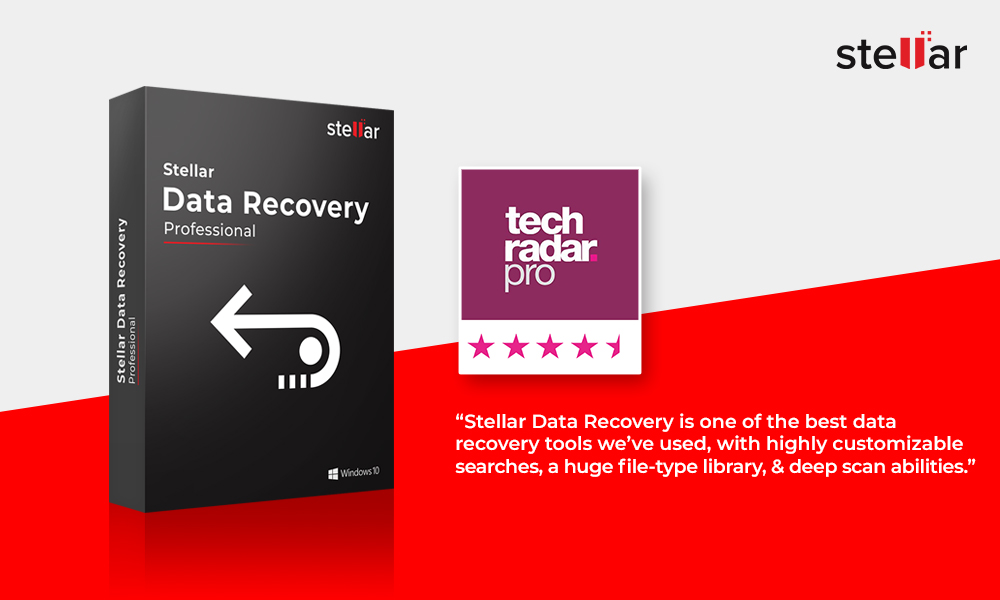
Stellar Data Recovery Professional для Windows — это наиболее рекомендуемое программное обеспечение для восстановления данных для Windows 10 с простым в использовании и красиво оформленным пользовательским интерфейсом, которое делает эту программу приятной в использовании.
Программное обеспечение было награждено многочисленными публикациями, заслуживающими доверия, такими как Techradar, PC World и Toms Guide. Проверьте все награды здесь.
Это программное обеспечение восстанавливает все типы потерянных и удаленных файлов с недоступных, поврежденных и отформатированных носителей. В отличие от других программ для восстановления файлов, Stellar Data Recovery Professional позволяет восстанавливать пользовательские типы файлов вместе с поддержкой неограниченных типов файлов.
Кроме того, с помощью параметра «Глубокое сканирование» вы можете восстановить каждый бит потерянных или удаленных данных с дисков RAW.Это также облегчает возможность создания образа или клонирования накопителя, который помогает восстанавливать данные со сбойного или сильно поврежденного жесткого диска без дальнейшего повреждения.
Stellar Data Recovery Professional для Windows совместима с Windows 10, 8 и более ранними версиями. Вы можете восстановить потерянные данные с любого носителя, включая жесткие диски, твердотельные накопители, SD-карты, карты памяти, USB-накопители и т. Д.

Что эксперты говорят об этом программном обеспечении:
Stellar Data Recovery — один из лучших инструментов восстановления данных, который мы использовали, с настраиваемым поиском, огромной библиотекой типов файлов и возможностями глубокого сканирования….Ссылка
Techradar
Компьютеры под управлением Windows не удаляют данные без возможности восстановления, пока новые файлы не перезапишут пространство на жестком диске, отведенное для удаленных. Так что, если ваше удаление было недавно, у вас есть прекрасная возможность восстановить ваши файлы. Самым простым решением является вооружить себя программным обеспечением для восстановления данных. Stellar — один из ваших лучших способов вернуть ваши файлы. Программа проста в использовании и надежна, позволяя восстанавливать целые папки и каталоги или искать по одному файлу за раз….Ссылка
Руководство по Тома
Неделю назад я был уверен, что потерял ВСЕ файлы, почти 500 ГБ, на моем портативном жестком диске Seagate, но благодаря вашему программному обеспечению я смог получить ВСЕ !!! Я просто хотел сказать спасибо за создание такого превосходного, удивительного … Прочитать полный обзор здесь
Thomas Martin
Локальное отключение питания испортило мой внешний жесткий диск. Вся моя жизнь и личные данные исчезли в одно мгновение — диск не смонтировался на моем Mac! В поисках ответа я нашел Stellar через некоторые онлайн-форумы и решил… Читать полный обзор здесь
Renee Zelnick
2. Дисковая дрель
DiskDrill — это мощное программное обеспечение для восстановления данных freemium, которое с помощью нескольких щелчков восстанавливает потерянные и удаленные данные с различных носителей. DiskDrill может читать почти все популярные файловые системы и помогает вам восстановить потерянные данные с любого накопителя с любой файловой системой. Он поддерживает восстановление файлов различных типов, включая изображения, видео, документы, электронные письма, архивы и т. Д.
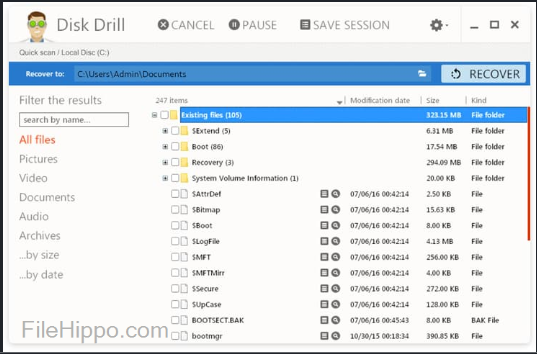
Как и в Stellar Data Recovery Professional, DiskDrill также предлагает несколько вариантов сканирования, т.е.е. быстрое сканирование и глубокое сканирование.
Одна из наиболее ярких функций, предлагаемых DiskDrill, — это Premium Data Protection, также называемая «Расширенная корзина». По сути, она обеспечивает дополнительный уровень защиты, который хранит подробную информацию о файлах и папках, которые вы удаляете. Он хранит только информацию о потерянных файлах, а не фактические файлы, и поэтому занимает меньше места и упрощает восстановление данных, если вы сохраняете его установленным в своей системе.
С возможностью сортировки восстановленных файлов и папок по времени, размеру и типу файла, программное обеспечение действительно обеспечивает более быстрое и точное восстановление данных.Он совместим с Windows (10, 8.1, 8, 7 и XP).
Хотя программное обеспечение и поддерживает множество типов файлов, оно не может сканировать и восстанавливать нестандартные или нестандартные типы файлов.
Что люди говорят об этом программном обеспечении:
Disk Drill отлично подходит для пользователей, которым нужно быстрое решение, но они могут не обладать той глубиной, которой жаждут настоящие гики…. Ссылка
Сравнение.com
3. Recuva
Recuva — это легкое бесплатное программное обеспечение для восстановления удаленных файлов от Piriform, которое поможет вам восстановить удаленные данные с носителей Windows.Бесплатная версия программного обеспечения предлагает некоторые из самых основных опций восстановления данных, которые могут помочь вам восстановить недавно удаленные файлы с ПК с Windows или поддерживаемых внутренних и внешних дисков.
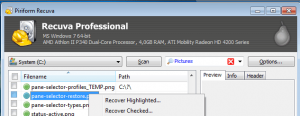
Его подобный мастеру интерфейс обеспечивает быстрое восстановление удаленных файлов / папок и поддерживается Windows 10 и более ранними версиями. Он также оснащен безопасным программным обеспечением для удаления файлов, которое поможет вам навсегда уничтожить ваши конфиденциальные и личные файлы без возможности восстановления.
Однако во время установки Recuva пытается загрузить другие программы на ваш компьютер.Он использует «Dark Pattern», чтобы принудительно установить эти ненужные надстройки.
Что люди говорят об этом программном обеспечении:
Фантастическое программное обеспечение. Быстрая установка, простота в использовании и отличная работа! Мой ПК с Windows решил обновить, так как я копировал некоторые фотографии со своей SD-карты, и я удалил их на SD-карту, прежде чем понял, что не все были скопированы… Читать полный обзор здесь
Danny Gurr
4. Active @ File Recovery
Active File Recovery Software эффективно обнаруживает ваши потерянные и удаленные файлы с различных устройств хранения и восстанавливает их всего несколькими щелчками мыши. Программное обеспечение поддерживает восстановление с нескольких внутренних и внешних носителей, включая тома RAID. Программное обеспечение также поддерживает сканирование на основе сигнатур, которое позволяет максимально восстановить данные с отформатированных и RAW-дисков.
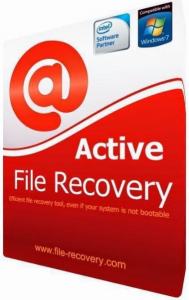
Кроме того, Active File Recovery — единственное программное обеспечение для восстановления данных, которое поставляется со встроенным Hex Editor, к которому они относятся ‘Active Disk Editor.«Программное обеспечение поддерживает более 150 распространенных типов файлов и поддерживает практически все широко используемые файловые системы, такие как FAT (FAT16 / FAT32), exFAT, NTFS, ReFS, Apple HFS +, Unix UFS, Linux Ext2 / Ext3 / Ext4, BtrFS, XFS. и JFS.
С помощью Active File Recovery вы можете восстановить данные с дисков RAID, найти пользовательские типы файлов и выполнить восстановление RAW.
Что люди говорят об этом программном обеспечении:
Active @ File Recovery Standard — одна из наиболее эффективных и доступных на рынке отраслевых утилит для восстановления файлов.Всего за 35 долларов это значительно дешевле, чем … Читать полный обзор здесь
Персонал PCWorld
5. Мастер восстановления данных EaseUS® Professional 12.0
Средство восстановления файловEaseUS® поддерживает восстановление потерянных разделов и дисков RAW с помощью Deep Scan с различных устройств хранения, отформатированных как FAT32, exFAT, NTFS, EXT2 / EXT3, HFS + и ReFS.
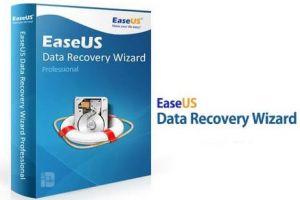
Программное обеспечение может просматривать несколько поддерживаемых типов файлов и совместимо с Windows 10 и более ранними версиями, включая Windows Server 2016-2003.
Однако в программном обеспечении отсутствуют некоторые важные функции, такие как возможность создания образа диска, отсутствие защиты от перезаписи, отсутствие возможности возобновления восстановления и отсутствие поддержки зашифрованных носителей.
Что люди говорят об этом программном обеспечении:
EaseUS Data Recovery Wizard — это полноценное программное обеспечение для восстановления данных, которое впечатлит даже ИТ-специалистов, стремящихся отточить свои преимущества. Это побеждает конкурентов, за исключением нескольких крошечных недостатков … Ссылка Ссылка
в облаке.нетто
6. Восстановить
Recoverit — это еще одна первоклассная программа восстановления удаленных файлов от Wondershare®, которая помогает вам восстанавливать все типы потерянных и удаленных файлов / папок, таких как изображения, видео, архивы, документы и т. Д. Программное обеспечение помогает вам восстанавливать данные из удаленных, поврежденных, и отформатированные тома.
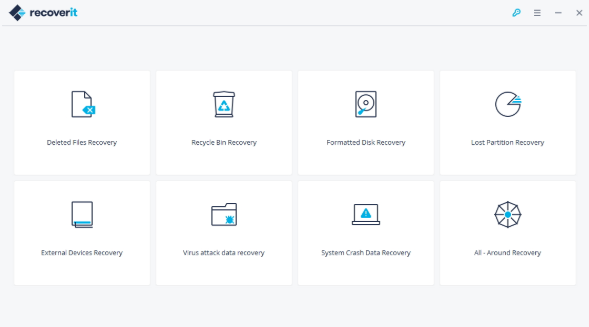
Программное обеспечение поддерживает восстановление файлов многих типов из нескольких файловых систем. После сканирования вы можете просмотреть файлы и сохранить их всего несколькими щелчками мыши.
Однако защита от перезаписи отсутствует, а в программном обеспечении отсутствует возможность создания образа или клонирования диска. Кроме того, поддержка зашифрованных носителей также не поддерживается.
Программное обеспечение совместимо с Windows 10 и более ранними версиями.
Что люди говорят об этом программном обеспечении:
Одно из самых популярных решений для восстановления данных на рынке сегодня, Wondershare Data Recovery предлагает бюджет и удобный для пользователя опыт для всех и каждого.Хотя он и не такой мощный, как некоторые из имеющихся на рынке, он не может сравниться с ценой, как вы можете прочитать в нашем обзоре Wondershare…. Ссылка
cloudwards.net
7. Prosoft Data Rescue
Недавно вышла новая версия Prosoft — Data Rescue 5 , которая предлагает гораздо более быстрое восстановление программного обеспечения с улучшенным пользовательским интерфейсом. Существует также бесплатная версия Prosoft Data Rescue 5, названная Deleted File Finder, которая позволяет найти только те файлы, которые можно восстановить.
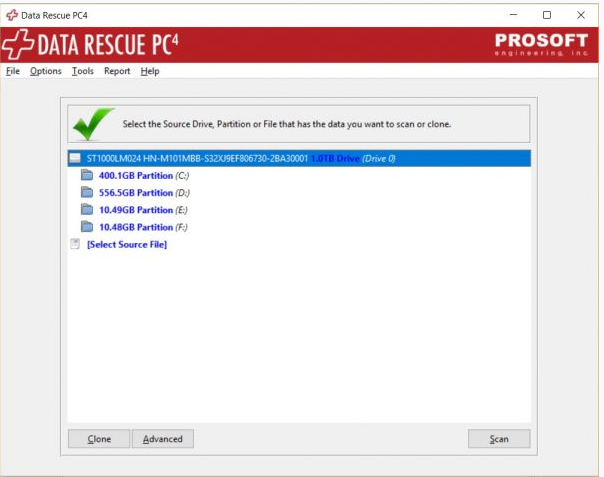
Prosoft Data Rescue также поддерживает восстановление RAID и облегчает восстановление дисков RAW вместе с функцией распознавания дубликатов файлов, которая помогает сэкономить пространство и сэкономить время.
Однако в программном обеспечении отсутствуют некоторые важные функции, которые помогают в безопасном и более быстром восстановлении, такие как возможность возобновления восстановления на более поздней стадии, защита от перезаписи, восстановление файлов на основе сигнатур и поддержка зашифрованных носителей.
Что люди говорят об этом программном обеспечении:
.Prosoft Engineering Data Rescue — один из самых мощных инструментов.Он предлагает множество функций, восстанавливает более 100 типов файлов и позволяет восстанавливать внутреннее и внешнее хранилище. Тем не менее, это может показаться дорогим, а глубокое сканирование — медленным.
Вы ищете лучшее программное обеспечение для восстановления данных для вашей системы Windows или Mac?
Прошли те времена, когда на рынке раньше были ограниченные инструменты восстановления. Просто выполните поиск в Интернете, и вы найдете множество инструментов для восстановления данных с многочисленными функциями. Тем не менее, это может быть ошеломляющим для многих начинающих пользователей, поскольку они часто задают такие вопросы, как « Какое программное обеспечение для восстановления данных лучше?» к нам.Если у вас есть подобное сомнение, то вы готовы для удовольствия. В этом руководстве мы научим вас, как выбирать лучшее программное обеспечение для восстановления, изучая различные параметры. Кроме того, мы также перечислили список из 10 лучших программ для восстановления. Давайте продолжим и узнаем больше об этих вариантах.

Часть 1: что вызывает потерю данных?
Прежде чем мы узнаем о лучших вариантах восстановления, важно знать, что приводит к потере или недоступности данных.Таким образом, вы можете изучить доступные инструменты и избежать триггеров, которые приводят к удалению данных.
- Часто люди случайно удаляют некоторые файлы или форматируют диск, только чтобы потом об этом пожалеть.
- Плохой сектор или поврежденный модуль хранения могут привести к неожиданной потере данных.
- Вредоносное ПО или вирус могут заразить устройство хранения, делая его данные недоступными.
- Если вы выключили систему во время обработки файла, это может повлиять на ее доступность.
- Неправильное обращение с данными любым ненадежным сторонним инструментом
- Перезапись файлов по ошибке
- Удаление корзины или мусора
- Неисправность прошивки или системы
- Любые другие физические повреждения устройства хранения
Часть 2: 10 лучших программ для восстановления данных в 2020 году
Хорошей новостью является то, что когда файл удаляется из системы, он не стирается сразу.Вместо этого пространство, выделенное для него, теперь становится доступным для перезаписи. Поэтому, если вы предпримете какие-то немедленные действия, вы сможете восстановить потерянные файлы. Для этого вы можете использовать любую из этих лучших программ для восстановления данных.
1. Восстановить Восстановление данных
Первое место в нашем списке десяти лучших программ для восстановления данных — Recoverit. Он работает как на Windows, так и на Mac, с интуитивно понятным интерфейсом, который не требует какого-либо предварительного технического опыта.Он поддерживает все возможные сценарии потери данных с одним из самых высоких показателей восстановления в отрасли.
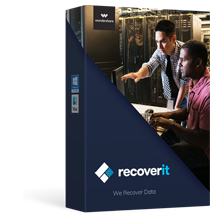
Recoverit
Спасатель для решения ваших проблем с потерей данных!
- Это позволяет восстановить более 1000 различных типов данных. Например, вы можете получить обратно все виды фотографий, видео, аудио, документов, сжатых файлов, электронных писем и многого другого.
- Приложение дает быстрые результаты с возможностью предварительного просмотра восстановленных данных в собственном интерфейсе.
- Из случайно удаленных файлов на отформатированный диск, приложение может восстановить данные при любых сценариях.
- Он также поддерживает восстановление на внешних источниках, таких как SD-карты, USB-накопители, жесткие диски, MP3-плееры, видеокамеры, цифровые камеры и т. Д.
- Он совместим со всеми основными версиями Mac и Windows. Кроме того, он поддерживает все виды файловых систем, таких как NTFS, FAT32, exFAT, HFS +, APFS и многое другое.
Плюсы:
- Базовая версия инструмента доступна бесплатно
- Простота в использовании с эффективными результатами
- Можно даже восстановить данные из сбойной системы
- Поддерживает все основные файловые системы и типы данных
- Позволяет нам просматривать данные перед их восстановлением
Цена: Бесплатно (основной) и 59 $.95
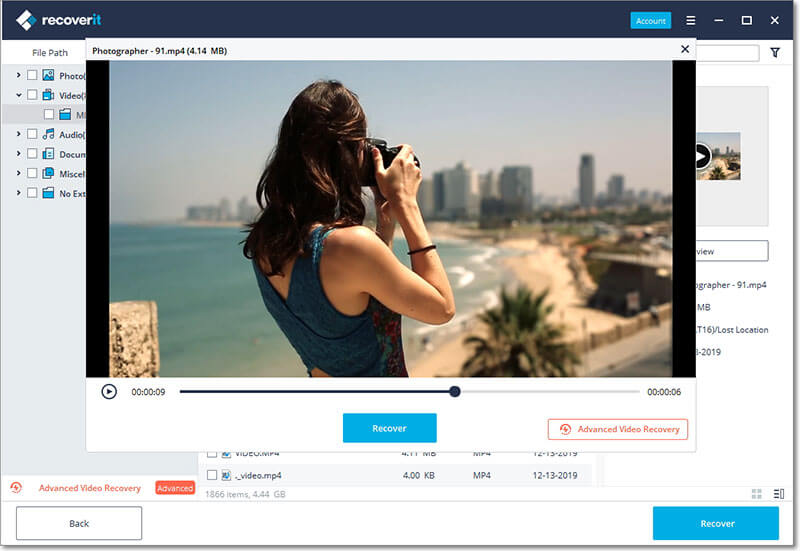
2. Recuva
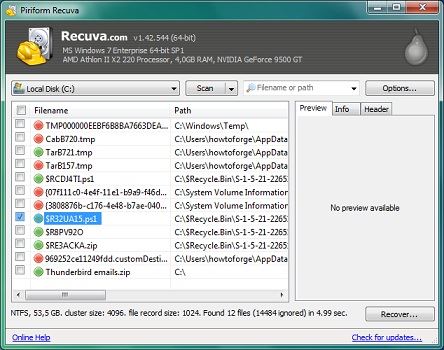
Если вы ищете бесплатный доступный лучший инструмент для восстановления, то Recuva будет отличным вариантом. Принадлежащий CCleaner, он может восстанавливать данные из системы Windows и множества других внешних источников.
- Это надежное бесплатное программное обеспечение, которое сохранит весь извлеченный контент в безопасности.
- Это позволяет нам просматривать извлеченные мультимедиа, такие как фотографии и видео на интерфейсе.
- Поддерживает режим глубокого сканирования для восстановления данных, которые сложнее извлечь
- Может восстанавливать данные из внутренних разделов Windows или внешнего источника, такого как SD-карта или MP3-плеер
Плюсы:
- Также поддерживает восстановление корзины
- Легко использовать
- Базовая версия доступна бесплатно
Минусы:
- Низкий уровень успеха
- Нет автоматических обновлений
- Недоступно для Mac
Цена: Бесплатно (основной) и 19 $.95 (про)
3. Дисковая дрель
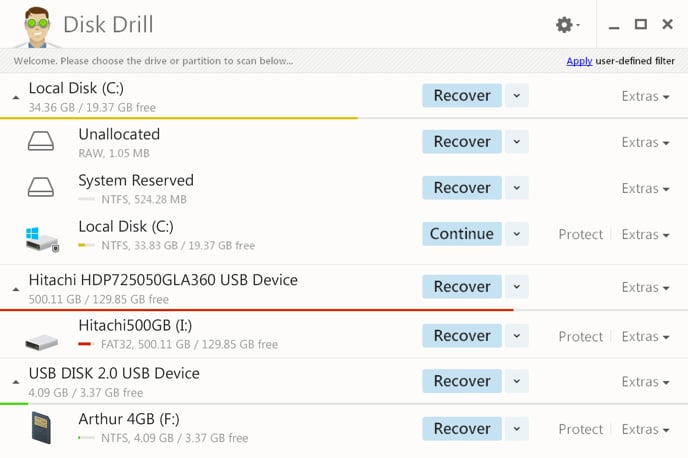
Disk Drill считается одним из лучших программ для восстановления данных, который работает как на Windows, так и на Mac. Он поддерживает восстановление более 200+ различных типов файлов и имеет приличный уровень успешности восстановления данных.
- Приложение следует простому процессу перехода по клику и довольно прост в использовании.
- Он поддерживает практически все виды файловых систем, таких как exFAT, NTFS, APFS и другие.
- Пользователи могут выбрать раздел или внешний источник, который они хотят сканировать.
- Существуют различные режимы восстановления (быстрый и глубокий), которые он предлагает.
Плюсы:
- Легко использовать
- Поддержка восстановления SD-карты
- Предварительный просмотр доступных данных
Минусы:
- Низкая скорость восстановления
- Минимум функций для бесплатной версии
Цена: Бесплатно (основной) и $ 89 (за)
4.Мудрое восстановление данных
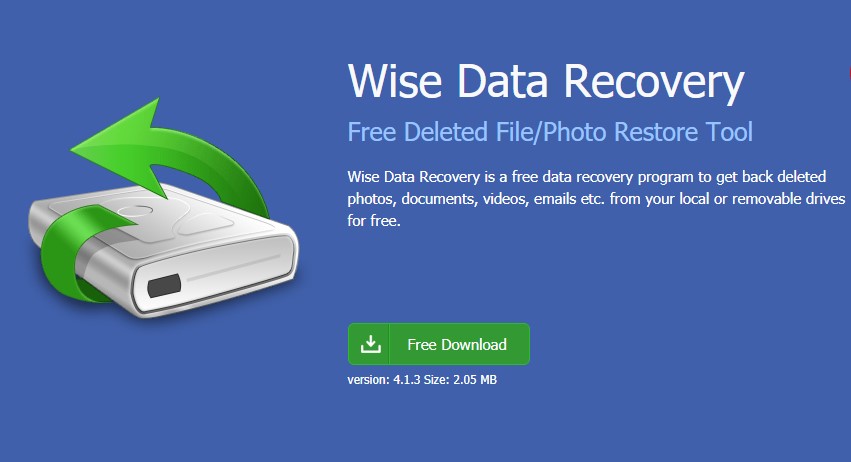
Wise Data Recovery должно быть одним из лучших бесплатных программ для восстановления данных для пользователей Windows. Инструмент полностью бесплатный и не попросит вас обновить его позже. Он поддерживает все основные 64- и 32-битные версии Windows, включая XP и более поздние версии.
- Он может сканировать внутренние разделы, а также подключенные носители, такие как SD-карта, USB-накопитель, MP3-плеер и т. Д.
- Три основные файловые системы, которые он поддерживает, это FAT, exFAT и NTFS.
- Доступна портативная версия инструмента, так что вы можете подключить и играть на любом ПК с Windows.
- Показывает нам степень потери данных и возможность вернуть данные
Плюсы:
- В свободном доступе
- Позволяет нам просматривать файлы
Минусы:
- Низкая скорость восстановления
- Ограниченная совместимость для типов данных
- Недоступно для Mac
Цена: Бесплатно
5.EaseUS Восстановление данных

Когда мы говорим о некоторых из лучших инструментов восстановления данных, мы не можем не упомянуть EaseUS Data Recovery. Одно из самых старых приложений для восстановления, оно известно своими качественными результатами и широкой совместимостью.
- Приложение поддерживает все ведущие версии Windows и MacOS.
- Может восстановить файлы, которые были потеряны при любых сценариях, с хорошими результатами.
- Существует несколько режимов восстановления (быстрый и глубокий), которые запускает инструмент.
- Премиум-версия также может восстанавливать данные из сбойной системы.
Плюсы:
- Предварительный просмотр данных предоставляется
- Доступна бесплатная пробная версия
Минусы:
- Бесплатная версия может восстановить только 500 МБ данных
- Дорого
Цена: $ 99.95 / год
6. Звездное восстановление данных Phoenix
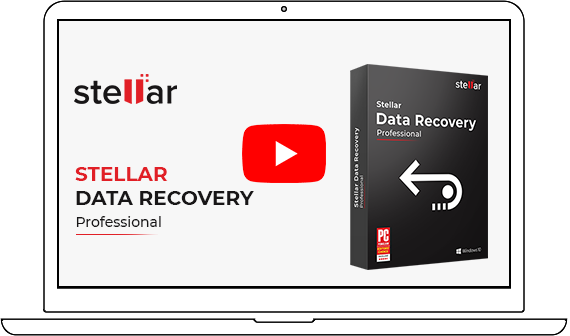
Stellar Phoenix Data Recovery, которой доверяют более миллиона пользователей, также считается одним из лучших восстановленных программ. Приложение доступно как для Windows, так и для Mac, и известно своей премиальной поддержкой клиентов.
- Он совместим со всеми видами файловых систем, такими как exFAT, FAT32, NTFS, APFS, EXT, HFS + и другими.
- Инструмент может восстановить ваши потерянные фотографии, видео, документы и т. Д. В различных сценариях.
- Он даже может восстановить ваши данные с поврежденного жесткого диска или сбой системы.
- Различные режимы сканирования для оптимизации результатов
Плюсы:
- Надежные и высокие результаты восстановления
Минусы:
- Бесплатная версия может только предварительный просмотр данных
Цена: $ 49.99
7. Remo Recover
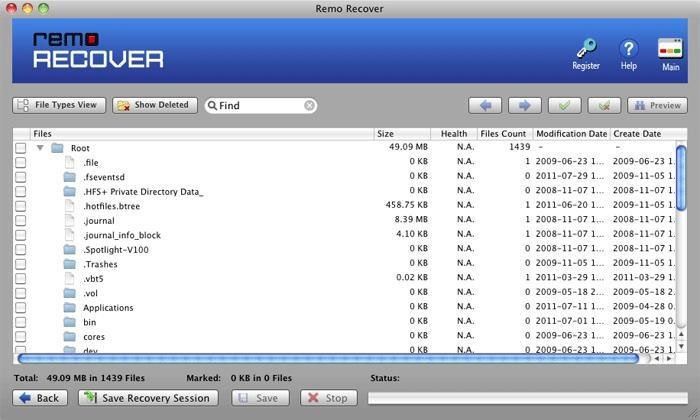
Remo Recover — это полноценный инструмент восстановления данных для Mac, Windows и даже Android. Поэтому, помимо ваших настольных компьютеров, вы также можете использовать лучшее приложение для восстановления данных, чтобы вернуть утраченные файлы на ваш смартфон.
- Он поддерживает все распространенные сценарии потери данных, такие как случайное удаление или форматирование диска.
- Предварительный просмотр фотографий и небольших видео доступен на его интерфейсе.
- Приложение довольно безопасно и позволяет нам сохранять сеанс восстановления.
- Обширная совместимость данных и поддержка файловой системы.
Плюсы:
- Легко использовать
- Android-приложение также доступно
Минусы:
Цена: $ 39.97
8. DiskDigger
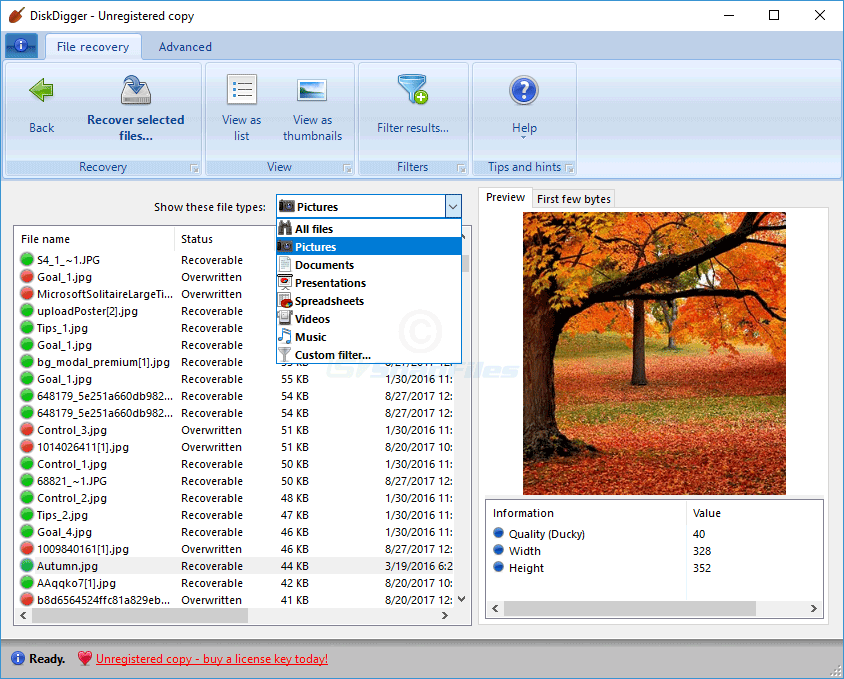
DiskDigger — это свободно доступный инструмент для восстановления данных, который вы можете использовать в своей Windows. Одна из лучших особенностей этого инструмента заключается в том, что он позволяет выполнять восстановление данных и на устройствах Android. Просто подключите его как USB-накопитель и восстановите с него все виды данных.
- Инструмент может быть использован для восстановления данных на всех видах систем Windows и Android-устройств.
- Кроме того, вы также можете восстановить данные с USB-накопителя, SD-карты и других устройств хранения.
- Вы можете просмотреть фотографии перед их восстановлением.
- Он имеет как стандартный, так и глубокий режим для удовлетворения ваших потребностей в восстановлении.
Плюсы:
- В свободном доступе
- Поддерживает восстановление Android
Минусы:
- Низкий уровень успеха
- Сложно для нас
9.Восстановление GT
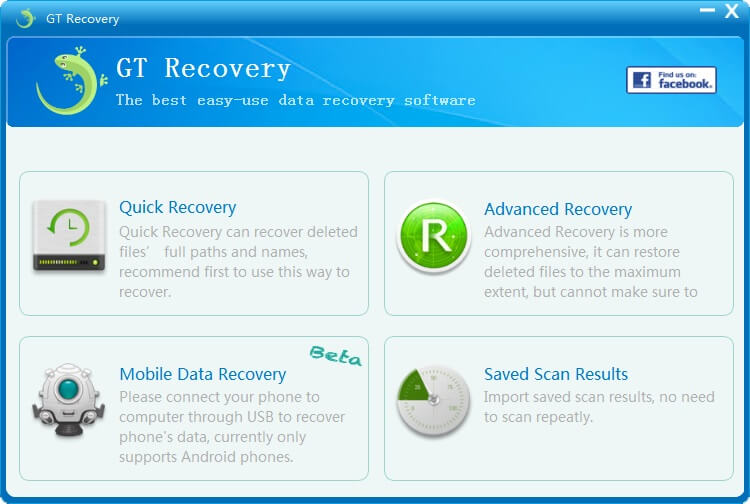
Хотя GT Recovery не так популярен, как другие лучшие программы восстановления, которые мы перечислили, безусловно, стоит попробовать. Вы можете использовать приложение Windows для восстановления данных на внутреннем диске вашей системы. Приложение также поддерживает восстановление Android.
- Он предоставляет базовое решение для восстановления данных при различных сценариях.
- Вы также можете восстановить данные из корзины, USB-накопителя или подключенного устройства Android.
- Различные режимы восстановления (как стандартный и расширенный) перечислены
- Вы также можете сохранить результаты сканирования в приложении
Плюсы:
- Умная классификация данных
- Легко использовать
Минусы:
- Низкая скорость восстановления
- Недоступно для Mac
Цена: Бесплатно
10.Jihosoft File Recovery
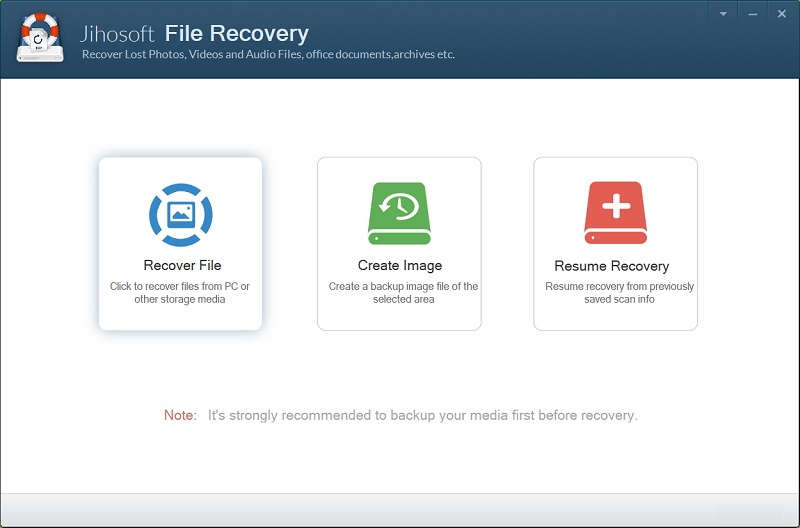
Последнее место в нашем списке лучших программ для восстановления данных принадлежит компании Jihosoft. Несмотря на то, что инструмент довольно дорогой, он также оснащен множеством высококачественных функций.
- Вы можете запустить его на своем компьютере Mac или Windows, чтобы восстановить данные в различных сценариях.
- Инструмент сертифицирован Norton и McAfee и полностью безопасен в использовании.
- Вы можете приостановить / возобновить процесс восстановления в любое время или создать резервную копию своих данных.
- Поддерживает широкий спектр устройств, таких как MP3-плееры, SD-карты, USB-накопители, цифровые камеры и многое другое.
Плюсы:
- Позволяет нам создать файл образа приложения для восстановления данных в аварийной системе.
- Предварительный просмотр фотографий и видео
Минусы:
- Только пробная версия доступна бесплатно
Цена: $ 49.95
Часть 3. Что следует учитывать при выборе лучшего программного обеспечения для восстановления данных?
Теперь, когда вы знаете о лучшем программном обеспечении для восстановления, вы можете легко выбрать идеальный вариант. Хотя, если вы все еще в замешательстве, подумайте о следующих вещах, выбирая лучшее программное обеспечение для восстановления данных.
- Простота использования: Во-первых, приложение должно иметь удобный интерфейс и не должно быть сложным в использовании.
- Безопасность: Инструмент должен хранить всю извлеченную информацию в безопасности. Все ваши данные должны храниться в неизменном виде и не передаваться никаким другим лицам.
- Поддерживаемый тип данных: Он должен поддерживать тип файлов (например, документы Word, фотографии или PDF-файлы), которые вы хотите извлечь.
- Совместимость системы: Излишне говорить, что приложение должно работать в той версии macOS или Windows, которой вы владеете.
- Успешность: Чем выше скорость восстановления данных инструмента, тем лучше будут результаты.
- Другие параметры: Кроме этого, учитывайте и другие вещи, такие как время сканирования, поддержка клиентов, отзывы пользователей, доступность предварительного просмотра и многое другое.
Взглянув на все эти параметры, можно легко сделать вывод, что Recoverit является лучшим решением для восстановления как Windows, так и Mac.Он прост в использовании, имеет широкую совместимость и впечатляющий уровень восстановления. Он даже предлагает бесплатную версию для своих новых пользователей, чтобы попробовать инструмент перед покупкой профессиональной подписки.
Часть 4. Как восстановить потерянные данные с помощью лучшего программного обеспечения для восстановления данных?
Одна из лучших особенностей Recoverit — это то, что он не требует каких-либо предварительных технических знаний. Фактически, вы можете выполнить восстановление данных из любого источника одним щелчком мыши, выполнив следующие действия:
Шаг 1 Выберите место для сканирования
Во-первых, запустите лучшее программное обеспечение для восстановления на вашем компьютере и подключите внешний источник, если вы хотите его сканировать.На экране приветствия вы можете увидеть все виды местоположений (например, папки и разделы) для сканирования. Если вы хотите сэкономить время, вы также можете перейти к определенной папке.
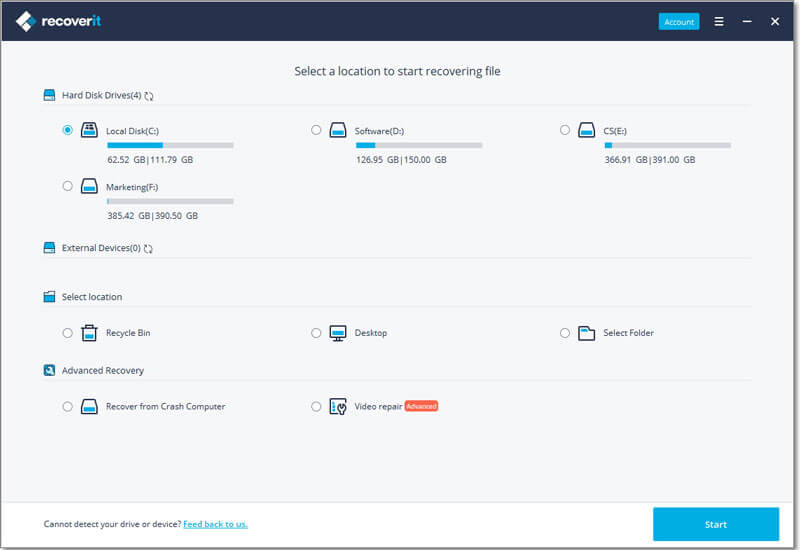
Шаг 2 Сканирование местоположения
Просто нажмите кнопку «Пуск» после выбора местоположения и подождите несколько минут. Приложение просканирует выбранное место и попытается извлечь потерянный контент. Если вы хотите, вы можете даже приостановить процесс восстановления между ними.
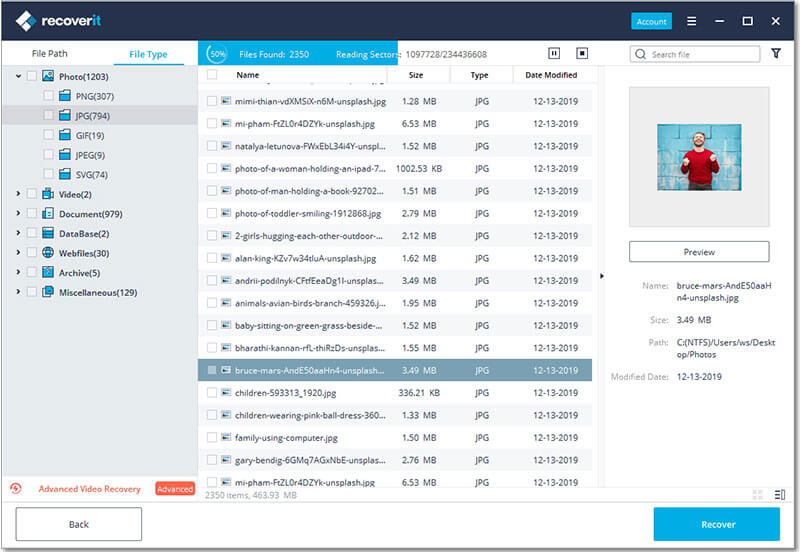
Шаг 3 Восстановите ваши данные
Это оно! После завершения процесса вы можете просто просмотреть извлеченные файлы на его интерфейсе. Таким образом, вы можете выбрать данные, которые вы хотите восстановить, и сохранить их в нужном месте.
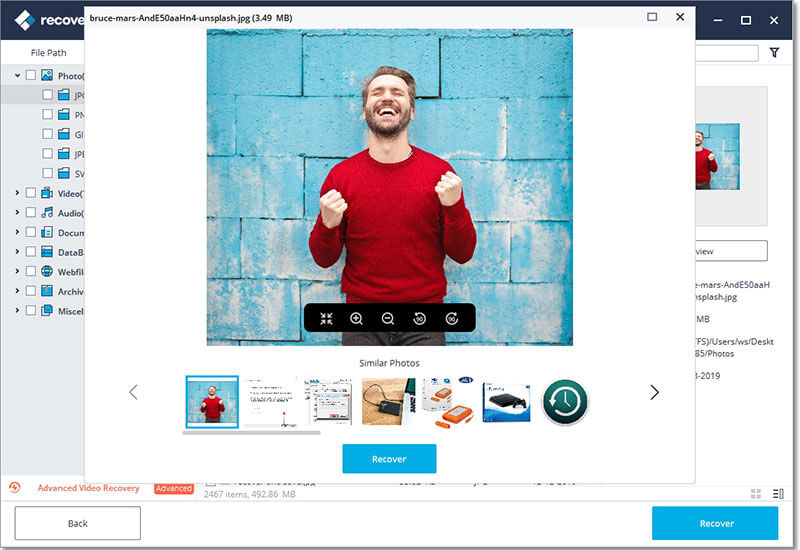
Вот и вы! Теперь, когда вы знаете о некоторых из лучших программ для восстановления файлов, вы можете выбрать идеальный вариант. Из списка нашего лучшего программного обеспечения для восстановления, Recoverit, безусловно, выделяется.Он имеет положительную репутацию на рынке и известен своими высокими результатами восстановления. Поскольку он предлагает бесплатную версию, вы можете судить об этом и получить практический опыт работы с инструментом, не тратя ни копейки.
Скачать бесплатно Скачать бесплатно ,
Потеря данных может быть очень разрушительной, особенно если нет доступных резервных копий. С использованием современных технологий восстановление удаленных файлов может быть решено с помощью некоторых программ восстановления файлов, признанных лучшими в 2020 году.
Лучшее программное обеспечение для восстановления файлов на 2020 год
1.Восстановить
Он имеет возможность восстанавливать изображения, видео и музыкальные файлы с мобильных телефонов, жестких дисков, iPod и цифровых камер. Recoverit — это надежный инструмент восстановления файлов для всех устройств хранения, таких как жесткие диски, внешние жесткие диски, USB-накопители, SD-карты, карты памяти, цифровые камеры, мобильный телефон (внутренняя память и SD-карта), видеокамеры и т. Д.
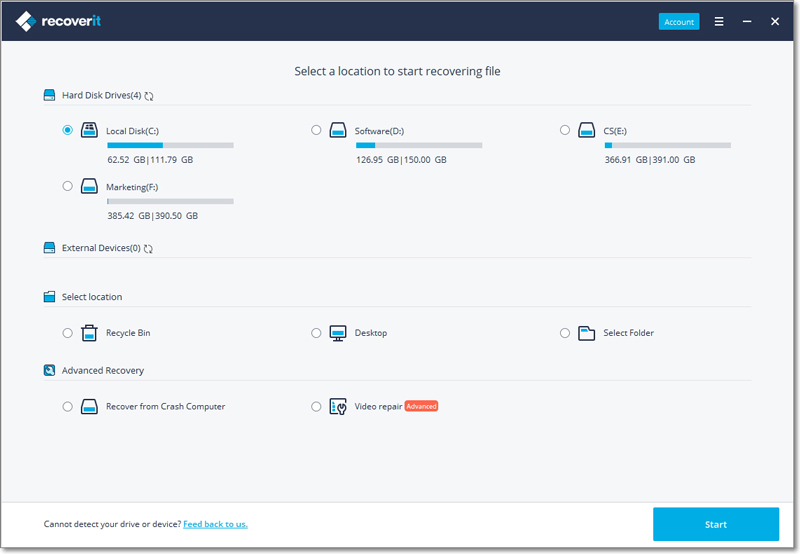
Ваше безопасное и надежное программное обеспечение для восстановления разделов Mac
- Эффективно, безопасно и полностью восстанавливайте утерянные или удаленные файлы, фотографии, аудио, музыку, электронные письма с любого устройства хранения.
- Поддерживает восстановление данных из корзины, жесткого диска, карты памяти, флэш-накопителя, цифровой камеры и видеокамер.
- Поддерживает восстановление данных при внезапном удалении, форматировании, повреждении жесткого диска, вирусной атаке, сбое системы в различных ситуациях.
Плюсы
• Обеспечивает хороший сервис по сравнению с другими программами для восстановления данных.
• Легко и просто в использовании.
• Надежен в использовании.
Минусы
• На него сильно влияют изменения в технологии, и если организация не может быть в курсе этих изменений, это может сделать программное обеспечение устаревшим.
2. Расширенное восстановление дисков
Предоставляет решение для мгновенного восстановления данных с жестких дисков, компакт-дисков, DVD-дисков, разделов и внешних гаджетов. Advanced Disk Recovery — одно из самых простых средств восстановления файлов, которое упрощает задачу восстановления потерянных данных.
• Он извлекает все удаленные файлы путем сканирования всей системы на предмет данных, которые вам нужны.
• Затем вы можете просмотреть папки, что позволит вам сохранить их в выбранном вами месте.
• Это одно из надежных программных продуктов благодаря своим функциям, таким как способность сканировать и восстанавливать данные любого типа
• Он также может восстановить более одной папки в любом выбранном месте
• Может восстанавливать файлы с любого другого подключенного внешнего устройства.
• Операционные системы: Windows 7 / XP / Vista
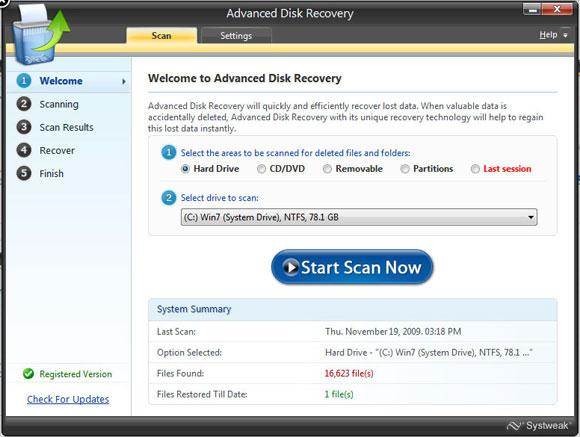
Плюсы
• Восстановление потерянных данных с более поздним временем
• Восстановить все форматы данных
Минусы
• Бесплатная версия ограничена изысканным восстановлением
Получить расширенное восстановление диска
3. Power Data Recovery
Он содержит пять модулей восстановления данных, которые работают вместе для восстановления потерянных данных с карты памяти, флэш-накопителя, DVD-дисков, карт памяти и многих других.Power Data Recovery — тоже неплохая альтернатива, и многие предпочитают его.
• Он способен эффективно восстанавливать любые типы стертых файлов из любого источника, включая файлы с отформатированных и поврежденных дисков, компакт-дисков, DVD-дисков и любых других подобных устройств хранения. Поэтому восстановление этого файла с помощью этого программного обеспечения
невозможно.
• Поддерживает различные типы операционных систем Windows.
• Может использоваться как для личного, так и коммерческого
• Операционные системы: Windows7 / 8 / Vista / XP / 2000/2008/2003
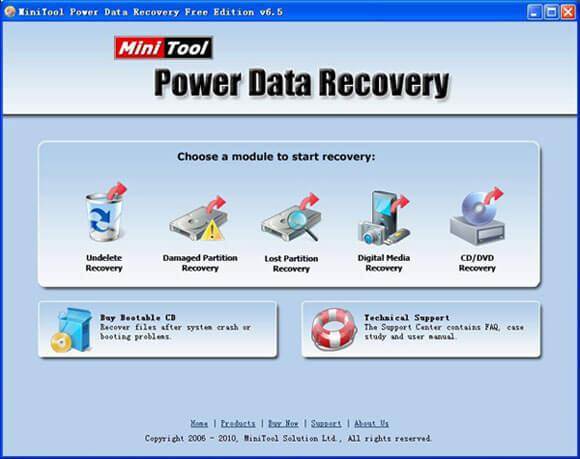
Плюсы
• Возобновите процесс восстановления, если он был прерван одним из скачков напряжения.
• Простая настройка и использование
Минусы
• Некоторые версии не разрешают восстановление загрузочных дисков.
Get Power Data Recovery
4. R — Студия Windows
Экономически эффективное средство восстановления данных, которое использует восстановление файлов в формате raw. Он также содержит модуль реконструкции RAID. R-Studio Windows — это бесплатная программа для восстановления файлов, которая восстанавливает данные на основе различных функций.
• Он может распознавать все параметры RAID
• Поддерживает восстановление необработанных данных из крайне поврежденных и неподдерживаемых источников хранения данных.
• Восстановленный может храниться в любом предпочтительном месте
• Операционные системы: Windows 2000 / XP / 2003 / Vista / Windows server 2012
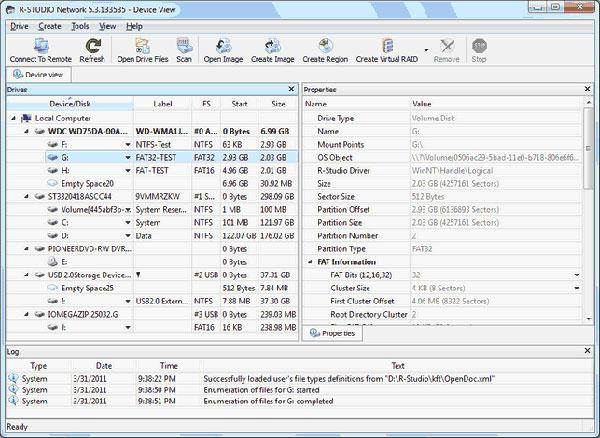
Плюсы
• Поддержка широкого спектра дисков
• Восстановление зашифрованных данных.
Минусы
• Не удается восстановить некоторые форматы данных
Get R — Студия Windows
5.Handy Recovery
Это может восстановить файлы, разрушенные или поврежденные вирусом, компьютерным разрушением. Это может восстановить изображения также. Hand Recovery также является еще одним жизнеспособным вариантом восстановления данных, который имеет множество преимуществ. Независимо от того, была ли потеря данных вызвана вирусной атакой, скачком напряжения или сбоями, а также механическим сбоем в любой форме, вы можете рассчитывать на это программное обеспечение для восстановления файлов.
• Позволяет просматривать удаленные файлы до фактического восстановления
• Выполняет тщательную и детальную фильтрацию потерянных файлов по имени, дате и размеру
• Указывает вероятность полного или частичного восстановления удаленных файлов
.
• Может восстанавливать файлы, удаленные, но не сброшенные в корзину
• Операционные системы: Windows 2000 / XP / Vista / Windows 7
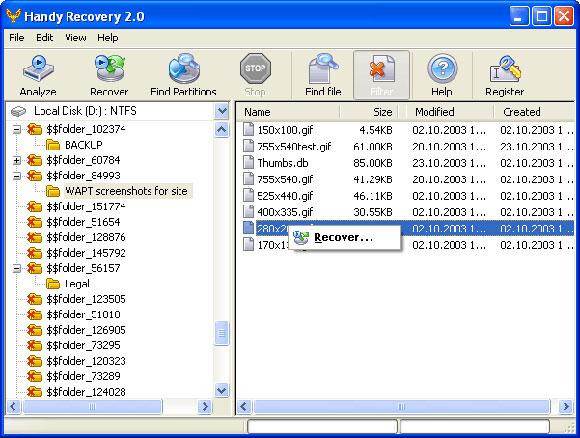
Плюсы
• Предварительный просмотр удаленных файлов при восстановлении.
• Восстановление в систематическом порядке.
Минусы
• Может восстанавливать файлы в корзине
Получить Handy Recovery
6. GetDataBack
Это программное обеспечение, которое не требует особых навыков. У этого также есть продвинутый. Деньги не должны быть веской причиной для того, чтобы никто не имел программного обеспечения для восстановления данных. GetDataBack — это тип бесплатного программного обеспечения для восстановления файлов, которое
• Может восстановить даже папки с длинными именами без каких-либо повреждений.
• Будучи программой только для чтения, вы можете быть уверены, что ничего не значащего не будет записано в файлы для восстановления.
• Обновление выполняется в течение всего срока службы данного программного обеспечения.
• Операционные системы: Windows, ME, NT, Vista и XP
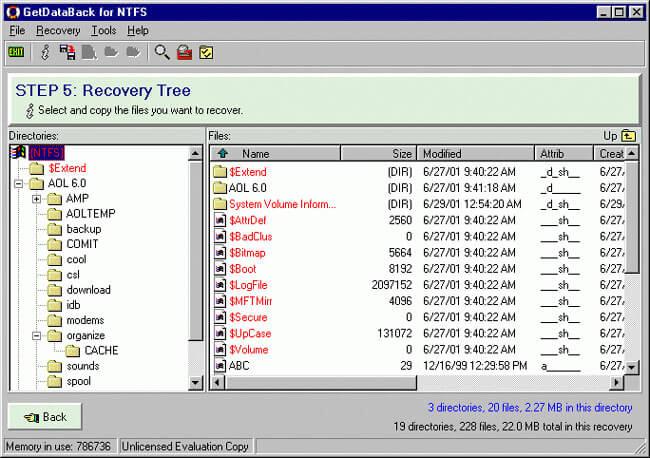
Плюсы
• Простота настройки
• Быстрый и простой в использовании.
Минусы
• Это дорого.
Получить GetDataBack
7.Восстановить мои файлы
Это программное обеспечение конечного пользователя, которое существует в разных версиях в зависимости от потребностей пользователя. Это позволяет просматривать потерянные данные, в том числе с других носителей. Навыки и технологическое ноу-хау имеют значение для того, насколько хорошо человек может установить и использовать программное обеспечение для восстановления данных. Дело обстоит иначе с программным обеспечением Recover My Files, которое является
• Простота в использовании, что делает его одной из лучших удобных альтернатив на рынке.
• Возможность восстановления файлов в инспекторе ПК дает вам возможность просматривать актуальные файлы и выбирать те, которые вас интересуют.
• FAT 12, FAT 16, FAT 32, NTFS, NTFS5, HFS и HFS + (MAC) — некоторые из файловых систем, с которыми это программное обеспечение совместимо.
• Операционные системы: Windows 10/8/7 / XP / Vista / 2003
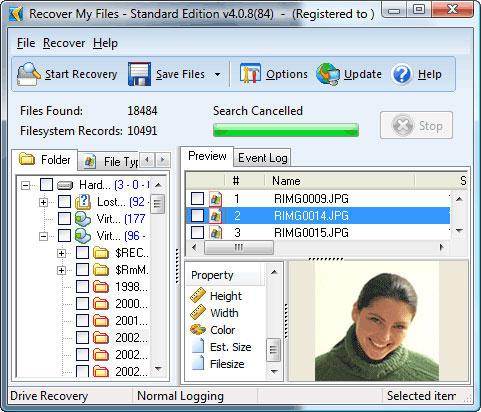
Плюсы
• Восстановление всех типов данных
• Восстановление на внешних дисках.
• Провести глубокий поиск
Минусы
• Позволяет ограниченную возможность поиска.
Восстановить мои файлы
8. Data Rescue PC 3
Это новое программное обеспечение для восстановления данных, которое работает и как приложение, и как аварийный загрузочный CD, который не требует восстановления. Data Rescue PC входит в число лучших программ для восстановления файлов благодаря своим выдающимся качествам.
• Может использоваться в качестве приложения для целей восстановления данных с внешнего диска или любого другого типа внешнего диска.
• Его также можно использовать в качестве аварийного загрузочного компакт-диска в тех случаях, когда файлы были удалены в результате сбоя жесткого диска.
• Операционные системы: Windows Vista, 2003 / XP / 2000 / NT / ME / 98/95 / 3.x и DOS
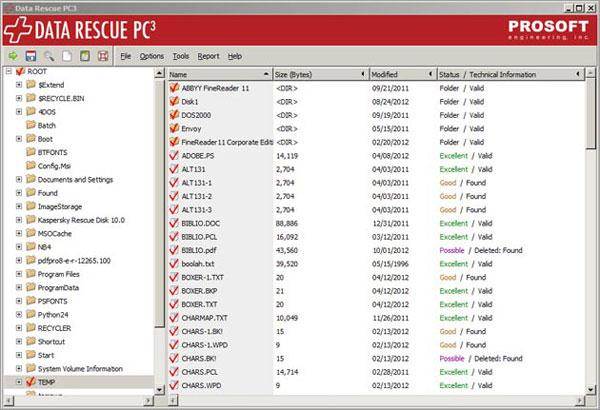
Плюсы
• Восстановление данных из разных форматов
• Восстановление сети поддерживается
Минусы
• Позволяет ограниченную возможность поиска.
Get Data Rescue PC 3
Rescue & Fix Files
- Восстановить файлы документов
- Ремонт файлов документов
- Восстановление и ремонт Подробнее
- Очистить и удалить файл
Вы только что поняли, что удалили или потеряли несколько файлов где-то? Что делать сейчас? Очевидно, что все, что вы действительно хотите сделать, когда ваш файл / данные ушли, — это как-то вернуть их, причем слишком быстро и безболезненно, насколько это возможно.
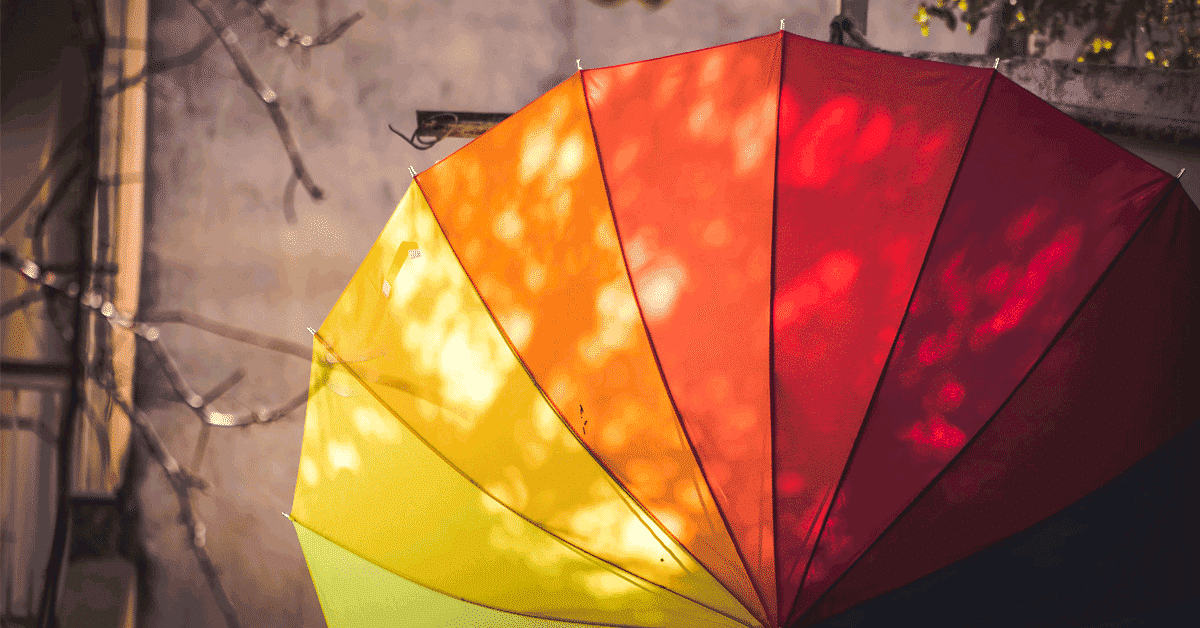
Что такое программное обеспечение для восстановления данных?
По сути, восстановление данных — это процесс спасения или восстановления недоступных, поврежденных или удаленных данных с устройства хранения.Это где вам нужно полнофункциональное программное обеспечение для восстановления данных.
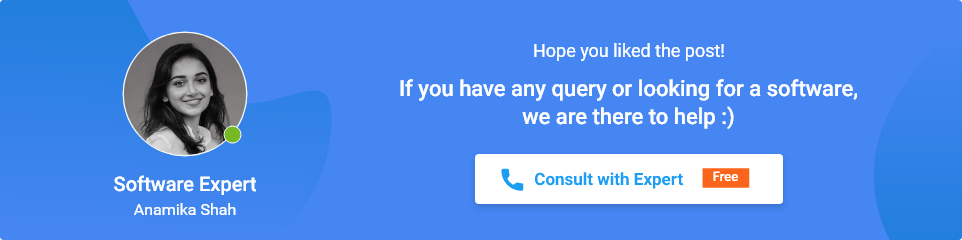
Программное обеспечение для восстановления данных быстро и легко извлекает ваши данные путем просмотра, сканирования, идентификации, извлечения и копирования данных. Он использует определенное пользователем местоположение в устройстве хранения или из удаленных, отформатированных и поврежденных секторов.
Типы программного обеспечения для восстановления данных
Доступно несколько бесплатных и платных программных решений для восстановления данных, которые могут восстановить или, так сказать, «восстановить» случайно удаленные файлы.
Кроме того, файлы, которые вы удаляете, обычно все еще присутствуют на вашем жестком диске, USB-накопителе, смартфоне, медиа-карте и т. Д. Эти файлы можно легко восстановить с помощью надежного и бесплатного программного обеспечения для восстановления данных.
Таким образом, вы можете удобно использовать эффективное программное обеспечение для восстановления данных, чтобы восстановить файлы, которые вы считали, что вы потеряли навсегда.
Какое лучшее бесплатное программное обеспечение для восстановления данных?
Используйте любой из этих бесплатных инструментов для восстановления данных, чтобы восстановить документы, изображения, видео, музыкальные / аудиофайлы и многое другое.
- Recuva
- Инструменты восстановления данных ADRC
- Восстановление файлов Puran
- Glary Undelete
- Восстановление файлов SoftPerfect
- Exif Untrasher
- Восстановление данных Tokiwa
- Инспектор восстановления файлов ПК
- Wise Восстановление данных 900 Wise Восстановление данных
- Тест UndeleteMyFiles Pro
- Undelete360
- FreeUndelete
- CD Recovery Toolbox
- Восстановление
- Lazesoft Recovery Suite Home
- WinHex
- Восстановление Pandora
- Мастер восстановления данных EaseUS Free
- iCare
- Дисковая дрель
- Восстановление данных PhotoRec
- MiniTool Power Data Recovery Free
24 бесплатных программных средства восстановления данных
Давайте посмотрим на список лучших программных инструментов для восстановления данных, чтобы восстановить ваши файлы и данные.
Recuva
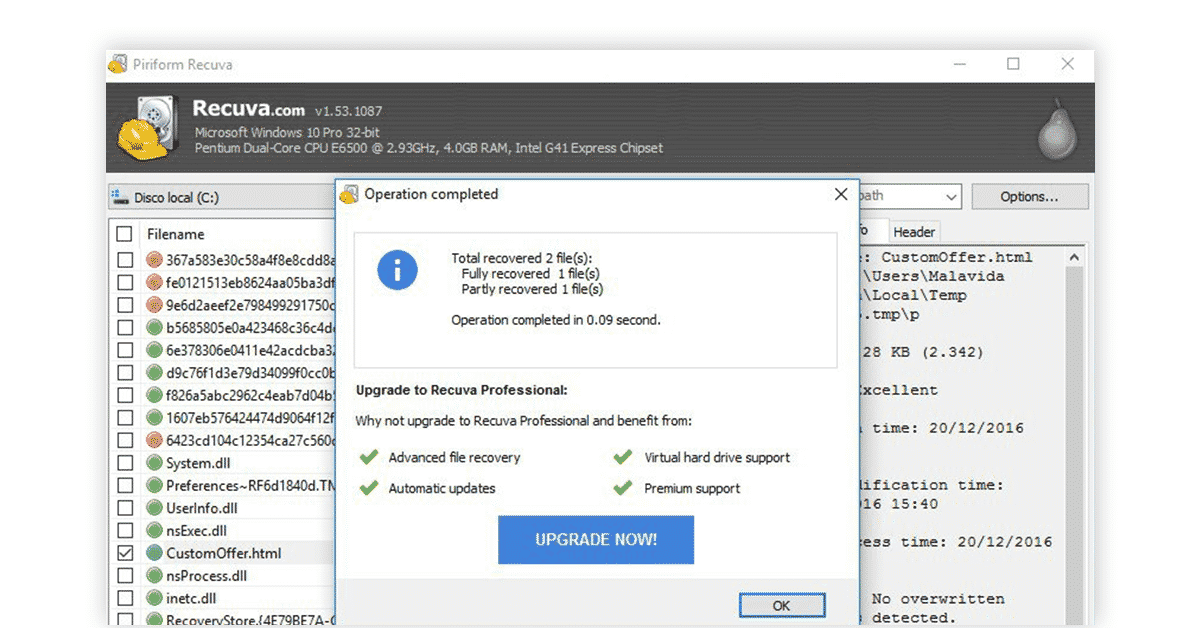
Это мощный инструмент, который помогает восстанавливать данные и удаленные файлы с вашего компьютера Windows, карты цифровой камеры, корзины или даже вашего MP3-плеера.
Чтобы обеспечить превосходное восстановление файлов и восстановить практически все из документов, музыки, изображений, электронных писем, видео, Recuva восстанавливает все типы файлов, которые вы потеряли.
Основные характеристики
- С большей гибкостью это программное обеспечение может удобно восстанавливать файлы с поврежденных и недавно отформатированных дисков.
- Режим расширенного глубокого сканирования этого программного обеспечения позволяет находить файлы, которые в противном случае практически невозможно получить.
- Он поддерживает все версии Windows от XP до Windows 8.1 и имеет как бесплатные, так и платные версии. Хотя Recuva Free может быть отличным выбором для многих, Recuva Professional доступна в течение ок. Rs.1400.
ADRC Инструменты восстановления данных
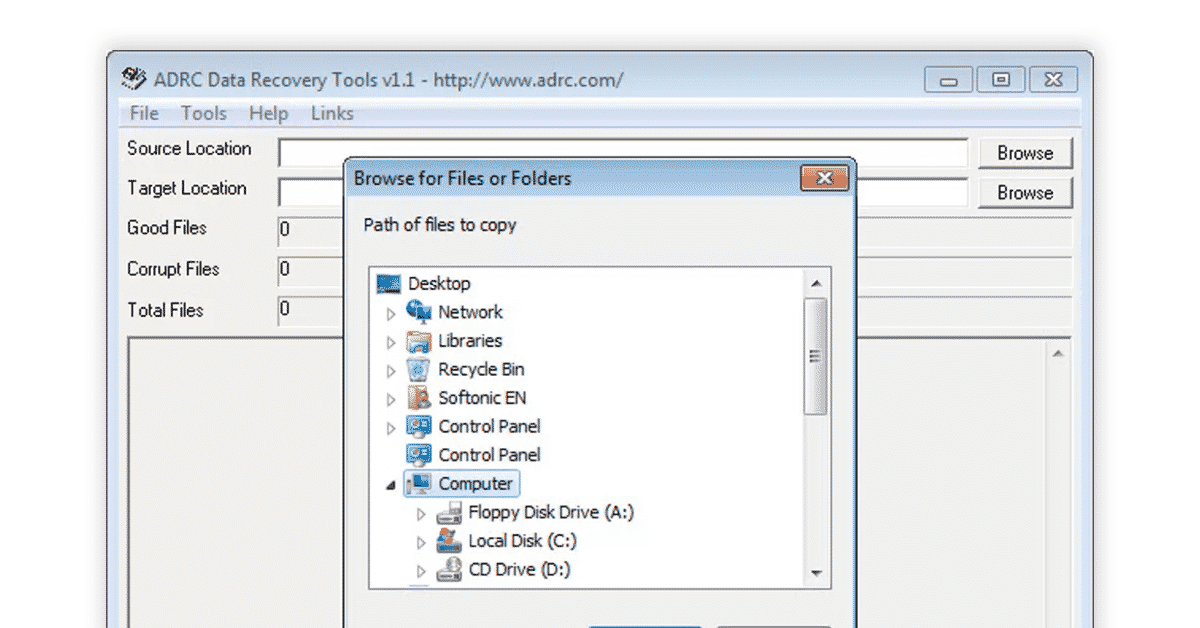
Еще одна замечательная бесплатная программа для восстановления файлов, ADRC — это несложное программное обеспечение, которое может быть легко использовано даже новичками.
Основные характеристики
- Программа может восстанавливать файлы с жестких дисков, карт памяти, USB-накопителей и других устройств хранения, не относящихся к CD / DVD.
- ADRC Data Recovery Tools — это отдельная программа размером 132 КБ, которая поддерживает Windows XP, 2000 и 95.
- Программное обеспечение не требует установки и легко работает из любого портативного места.
Puran File Recovery
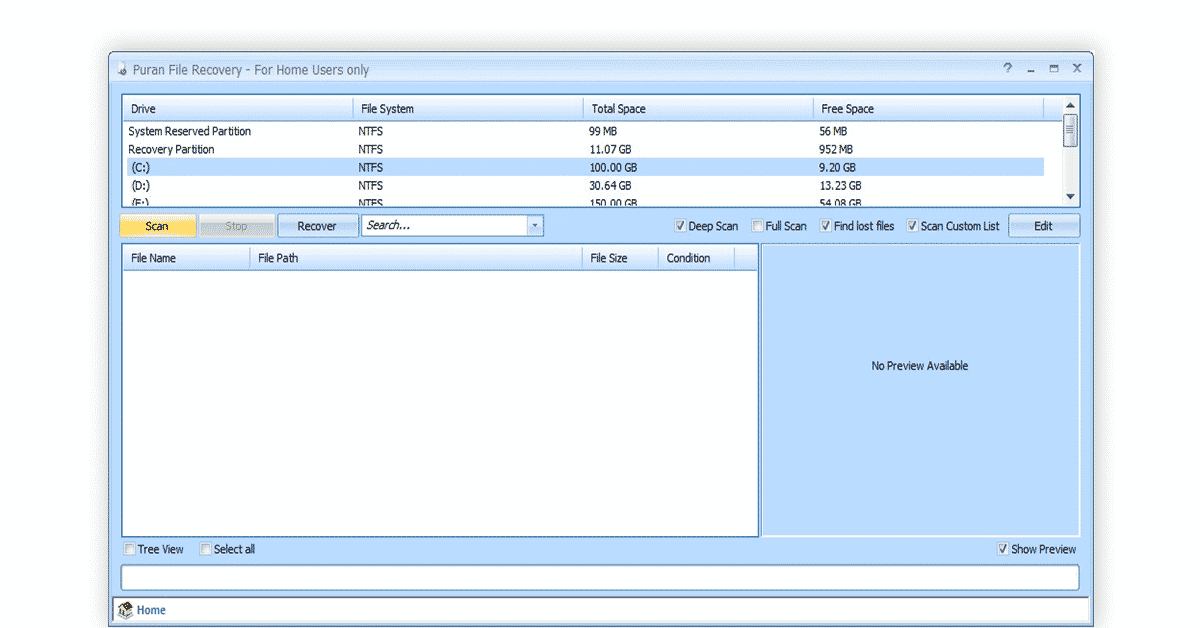
Программное обеспечение предназначено для восстановления удаленных и потерянных файлов или разделов.Файлы также могут быть восстановлены с отформатированных дисков. Имеет простой интерфейс с мощным механизмом восстановления.
Основные характеристики
- Средство быстрого сканирования выводит список удаленных файлов в течение нескольких секунд, что тоже в один клик.
- Интеллектуальное средство глубокого сканирования сканирует байт накопителя. В результате вы получаете высокоскоростной список нескольких других удаленных и потерянных файлов.
- Выберите вариант полной проверки программного обеспечения для обнаружения потерянных / удаленных разделов.С помощью этой функции вы даже можете восстановить файлы с отформатированных дисков. Физические диски также можно сканировать с помощью этого программного обеспечения.
Glary Undelete
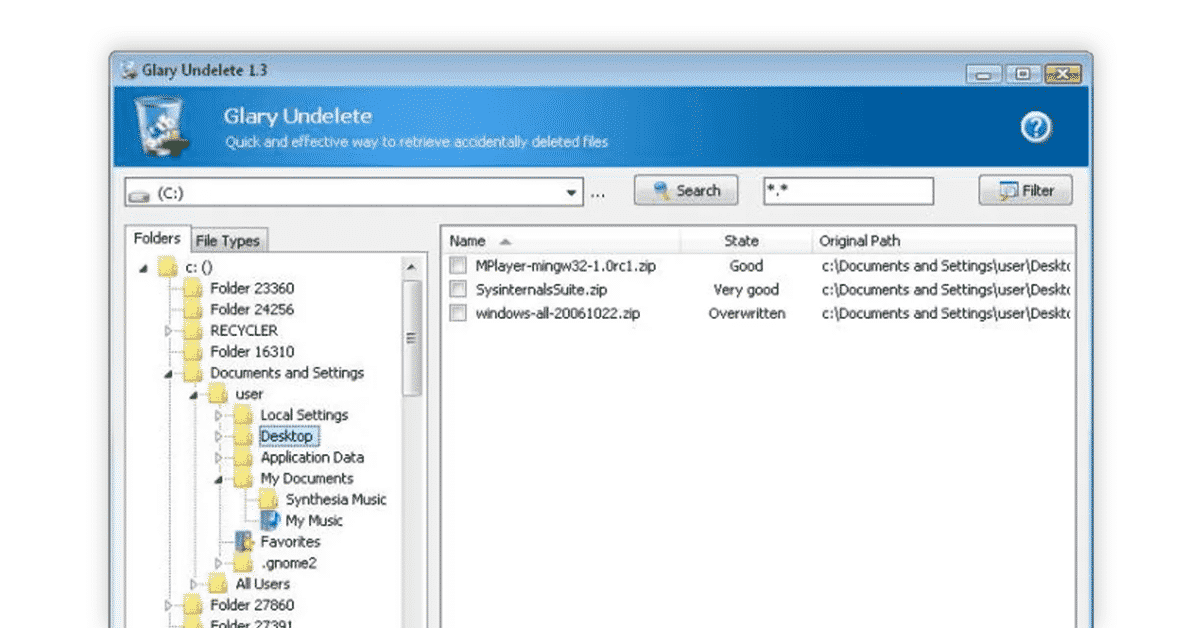
Отличное бесплатное программное обеспечение для восстановления файлов Glary Undelete поможет вам восстановить файлы, которые вы могли удалить случайно.
Простое в использовании, но в то же время мощное решение для восстановления файлов, которое восстанавливает файлы, удаленные из корзины, или файлы, удаленные вирусами, сбоями и ошибками.
Основные характеристики
- Программное обеспечение поддерживает файловые системы NTFS, FAT, NTFS + EFS. Кроме того, он также восстанавливает файлы, которые пользователь фрагментировал, сжал или даже зашифровал в файловой системе NTFS.
- Это программное обеспечение хорошо работает на съемных носителях. Это означает, что он не только хорошо работает на внутреннем жестком диске, но и может удобно выполнять восстановление данных на съемных дисках.
- Фильтр результатов с Glary Undelete, поскольку он автоматически сортирует файлы по имени, размеру и дате создания каждого файла.
SoftPerfect File Recovery
Эта бесплатная и полезная программа восстановления файлов облегчает процесс поиска восстанавливаемых файлов.
Что еще? Он поддерживает популярные файловые системы, такие как NTFS5, NTFS и FAT12 / 16/32 со сжатием и шифрованием.
Основные характеристики
- Этот легкий, 500 КБ, автономный файл делает программу переносимой. Он работает на любых устройствах от Windows XP до Windows 10 и не требует установки.
- Теперь вы можете восстановить данные, которые были случайно удалены с жестких дисков, дискет, USB-накопителей.
- Важно знать, что SoftPerfect имеет 33 языка интерфейса и позволяет восстанавливать более одного файла одновременно.
Exif Untrasher
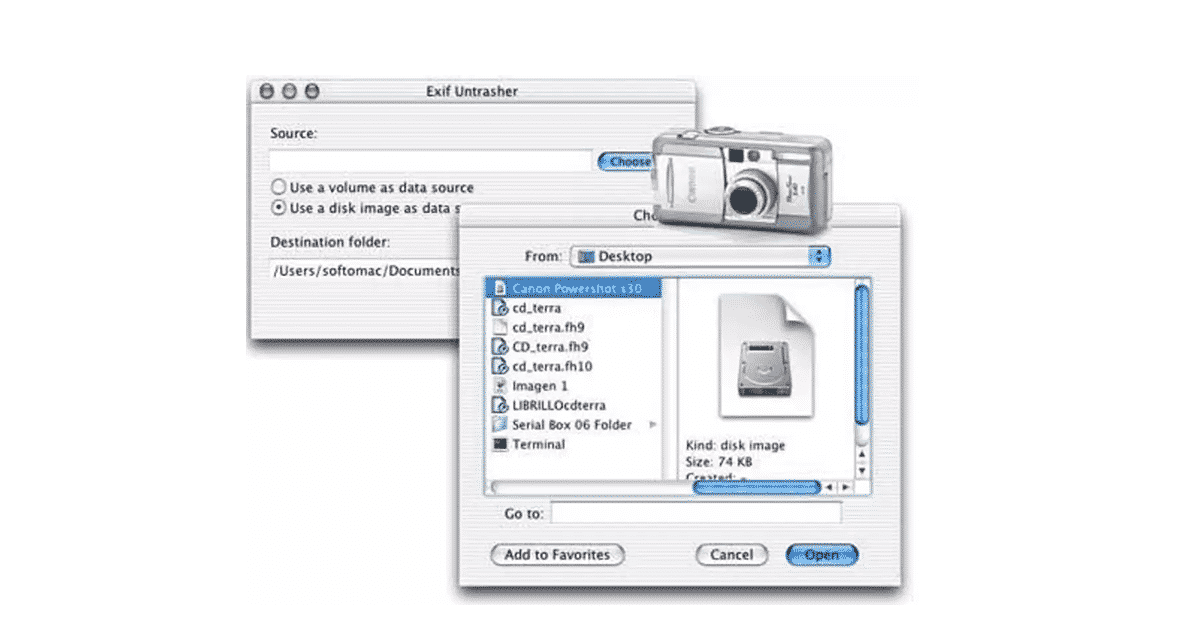
Мощное бесплатное программное обеспечение для восстановления данных работает на Mac (macOS 10.6 или выше), Exif Untrasher предназначена для восстановления удаленных или отформатированных фотографий JPEG с вашей цифровой камеры.
Основные характеристики
- Эта легковесная программа не требует так много места для хранения.
- Используйте это программное обеспечение, если вы хотите восстановить потерянные фотографии со съемного диска, который вы можете смонтировать на своем Mac. Таким образом, можно восстановить изображения с внешнего накопителя, SD-карты, USB-накопителя и т. Д.
- Простота загрузки и установки, она восстанавливает стертые изображения в хорошем качестве.
Tokiwa Data Recovery
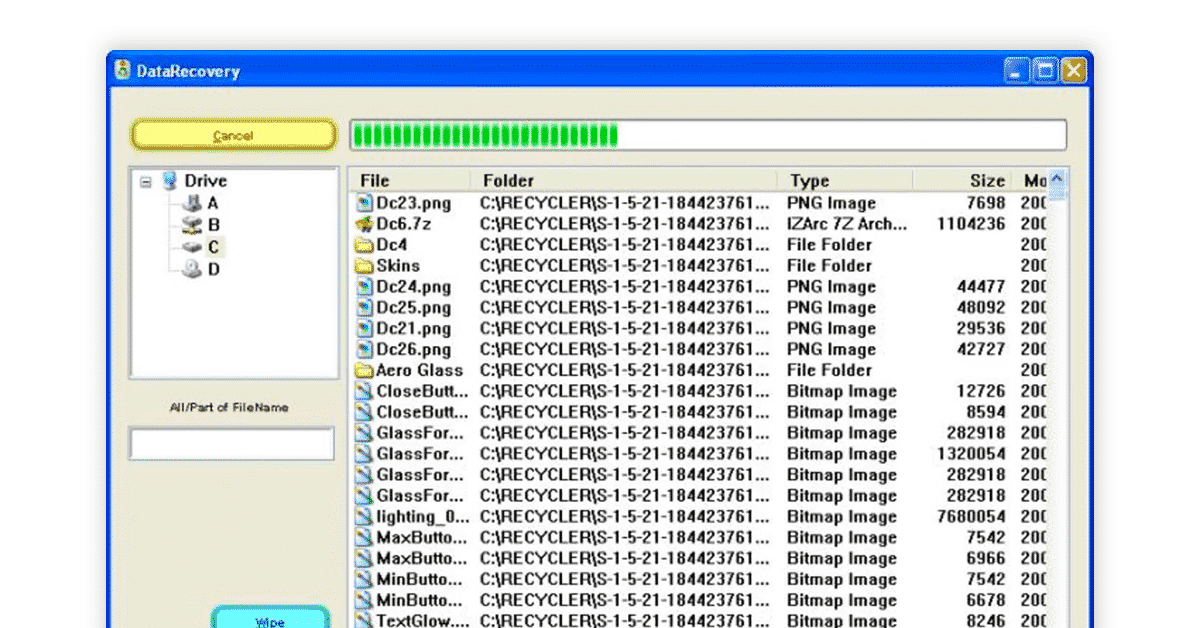
Простое и понятное программное обеспечение для восстановления файлов из разделов FAT32, FAT16, FAT12 и NTFS.
Основные характеристики
- С помощью этого программного обеспечения вы также можете восстанавливать зашифрованные файлы EFS, сжатые файлы NTFS и файлы, используя частичную строку поиска имени файла.
- Это портативное программное обеспечение может работать с дискеты или USB-накопителя. Это удобное программное обеспечение также избавляет вас от проблем с установкой.
- Бесплатная версия Tokiwa может восстановить 1 ГБ данных. Полная версия программного обеспечения также доступна по цене около 5000 рупий.
PC Inspector File Recovery
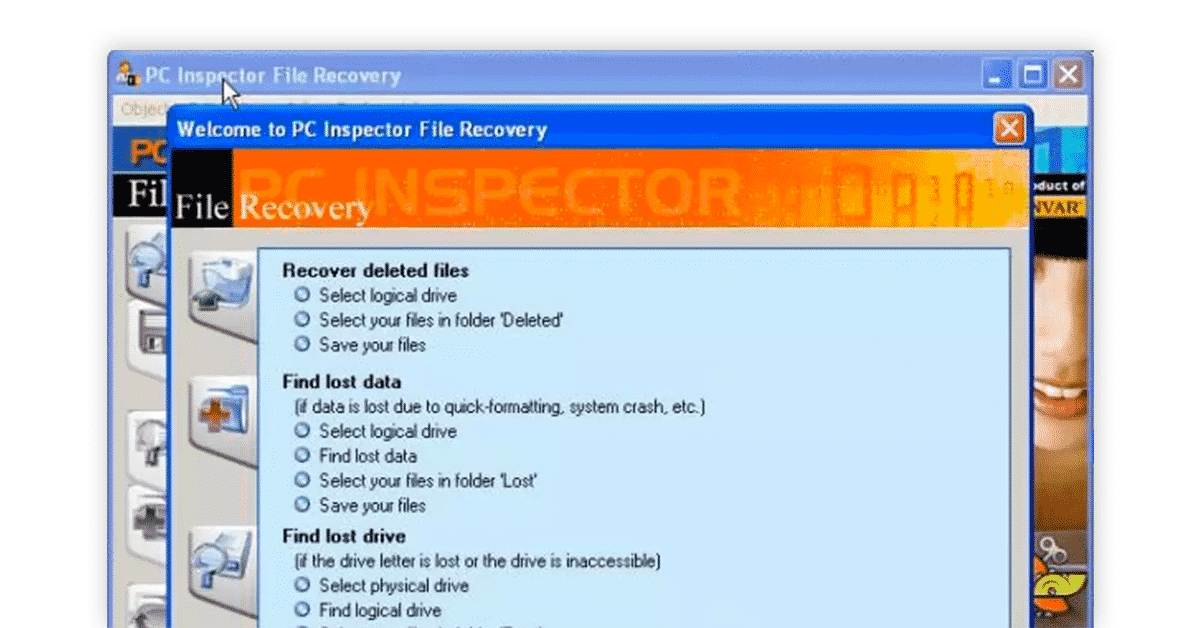
Эта программа восстановления данных поддерживает файловые системы NTFS и FAT 12/16/32 и доступна для бесплатной загрузки.
Основные характеристики
- Программное обеспечение, способное восстанавливать файлы, способно сохранить раздел, даже если список его каталогов был удален.
- Это больше. С помощью этого программного обеспечения вы можете восстановить файлы с исходной отметкой даты и времени и сохранить восстановленные файлы на своих сетевых дисках.
- Используйте PC Inspector для восстановления всех ваших файлов, даже если нет доступной записи заголовка. Его специальная функция восстановления поддерживает DOC, BMP, AVI, CDR, XLS, DBF, DXF и многие другие форматы дисков.
Wise Data Recovery
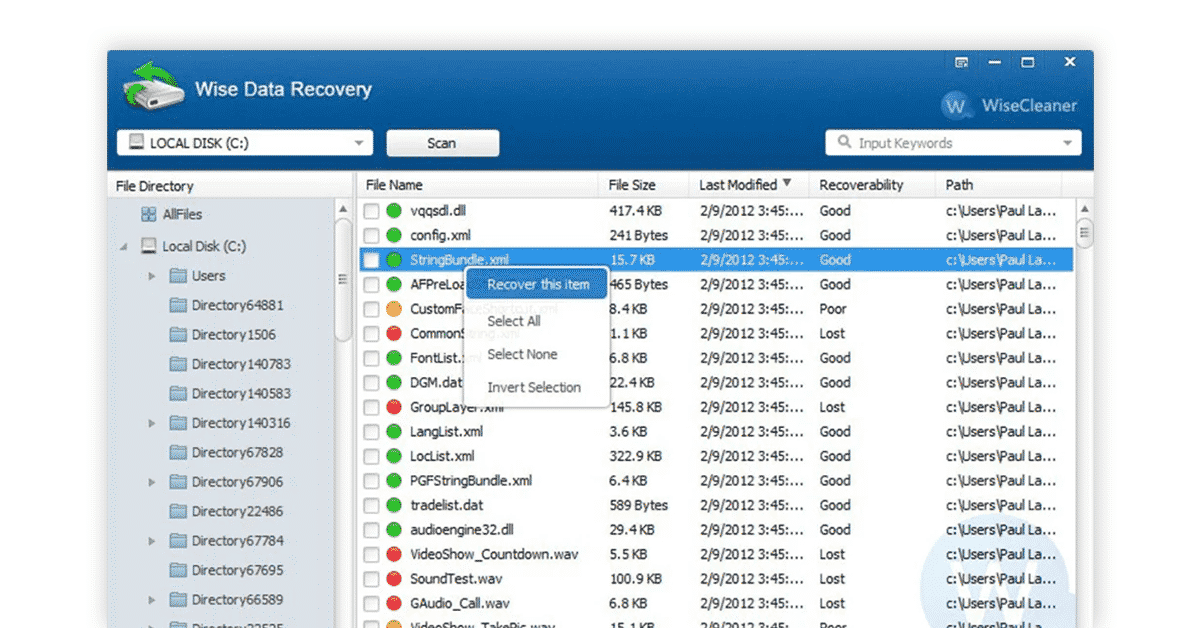
Бесплатное программное обеспечение для восстановления данных Wise поможет вам извлечь удаленные документы, фотографии, электронные письма, видео и т. Д. Со съемных или локальных дисков.
Решите все ваши проблемы потери данных с этим программным обеспечением. Поэтому, потеряли ли вы какие-либо файлы, случайно удалили файлы, столкнулись с сбоем системы или отформатировали диск, не паникуйте.
Основные характеристики
- Программа восстанавливает утерянные файлы с USB-накопителя, внешнего жесткого диска, жесткого диска, карты памяти, цифровой камеры, MP3-плеера, мобильного телефона и других носителей.
- Поддерживает восстановление данных с диска NTFS, exFAT, FAT (FAT12, FAT16, FAT32).
- Кроме того, программное обеспечение экономит ваше время при сканировании в считанные секунды. Все, что вам нужно сделать перед сканированием, это выбрать тип файла восстановления в ключевых словах, чтобы сузить результаты поиска.
UndeleteMyFiles Pro
Это бесплатное программное обеспечение для восстановления данных — это быстрый и простой способ бесплатно найти и восстановить удаленные носители и цифровые устройства.
Основные характеристики
- Мастер восстановления файлов быстро восстанавливает удаленные файлы, в то время как несколько специализированных фильтров позволяют найти определенную удаленную информацию.
- У UndeleteMyFiles есть Очиститель Файлов, который поможет вам удалить выбранные файлы навсегда, не оставляя возможности восстановления.
- Итак, восстановите случайно удаленные файлы с USB-накопителей, жестких дисков, карт CF и SD и других носителей.
TestDisk
Мощное программное обеспечение для восстановления данных, подходящее для компьютеров под управлением Mac, Windows и Linux, TestDisk поможет вам восстановить потерянные разделы из нескольких файловых систем, таких как BeFS, Linux RAID, FAT12 / 16/32, BSD, NTFS, CramFS, HSF и многое другое.
Основные характеристики
- Кроме того, это бесплатное ПО имеет удобный интерфейс, облегчающий работу как начинающим, так и опытным пользователям.
- Помимо восстановления потерянных разделов, TestDisk также делает загрузочные диски без загрузки снова.
- Исправить таблицу разделов, восстановить удаленный раздел и исправить таблицы FAT и MFT с этим программным обеспечением.
Undelete360
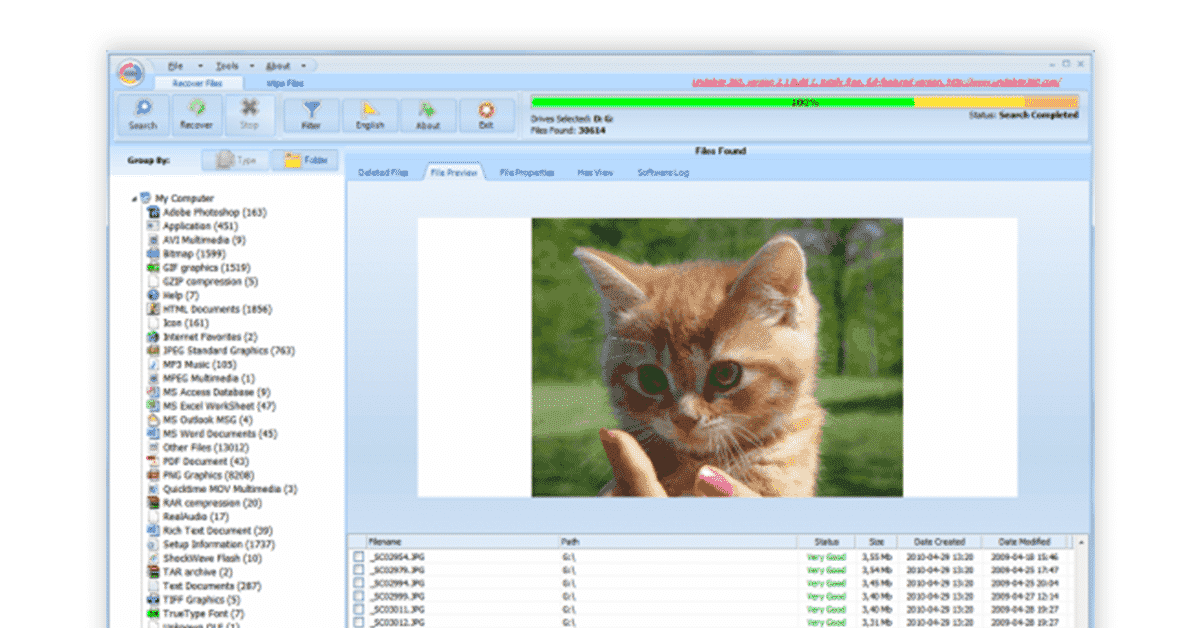
Как следует из названия, Undelete360 восстанавливает все файлы, которые вы случайно удалили с вашего компьютера, цифровой камеры, флэш-накопителя, карты памяти, корзины и т. Д.
Основные характеристики
- Undelete 360 - это бесплатный инструмент с инструментом «Восстановить файлы». Поэтому для тех, кто хочет вернуть удаленные файлы, просто оставайтесь на этой вкладке, чтобы выделить диск, а затем начните поиск.
- Еще одним интересным инструментом, включенным в программное обеспечение, является «Wipe Files», который помогает вам безопасно удалять файлы без возможности восстановления.
- Undelete 360 имеет синюю тему и панель инструментов в виде ленты, которая напоминает вам о приложении Microsoft Office.
FreeUndelete
Используйте эту бесплатную программу восстановления данных для восстановления файлов, случайно удаленных в файловых системах FAT32 и NTFS.
Основные характеристики
- Это программное обеспечение позволяет восстанавливать удаленные файлы, включая файлы, удаленные из корзины Windows.
- Процесс восстановления данных не требует специальных знаний или обучения. Фактически, восстановление данных с помощью программного обеспечения FreeUndelete является полностью автоматическим процессом.
- С помощью инструмента поиска программного обеспечения вы можете мгновенно фильтровать результаты. Эти результаты могут быть отсортированы по имени файла, размеру, дате создания, расширению, папке, дате изменения и состоянию восстановления.
CD Recovery Toolbox
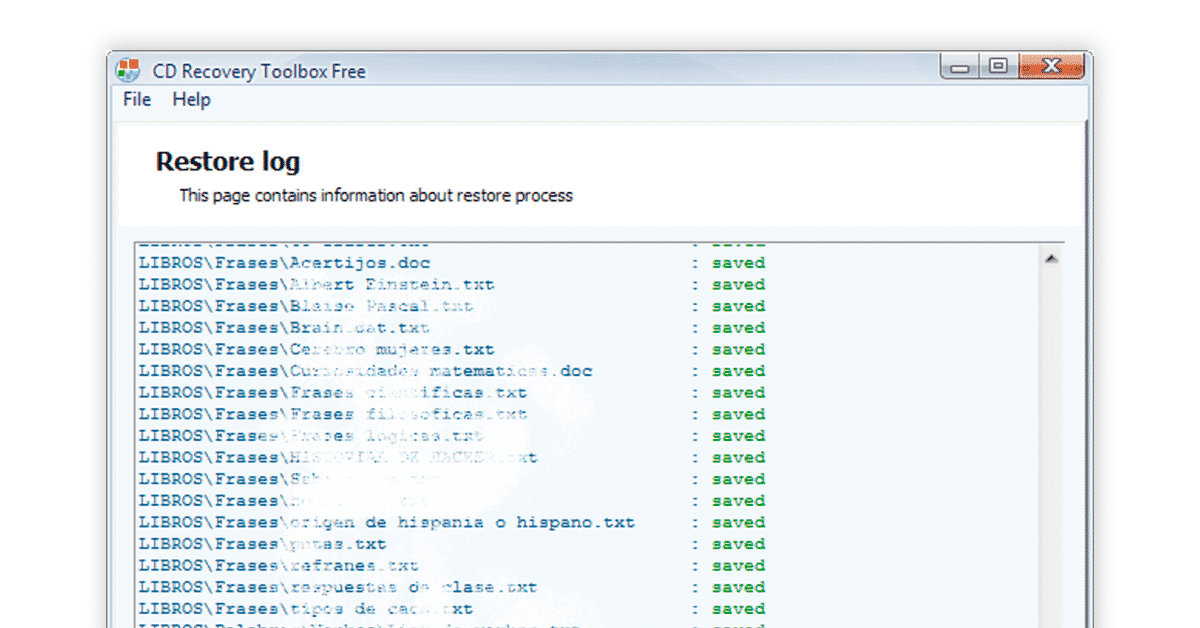
Инструмент CD Recovery Toolbox Free предназначен для восстановления данных с поврежденных компакт-дисков, DVD-дисков, дисков Blu-Ray и т. Д. И представляет собой удобный и удобный вариант восстановления данных.
Основные характеристики
- С полным набором функций восстановления данных программа сканирует компакт-диски и DVD-диски, чтобы найти папки и файлы, расположенные там.
- Если компакт-диски, DVD-диски загрязнены, поцарапаны или выцветшие, а на диске все еще есть некоторые читаемые данные, это инструмент, который возвращает как можно больше данных.
- Программное обеспечение является бесплатным и может восстанавливать файлы, размер которых превышает 4 ГБ.
Восстановление
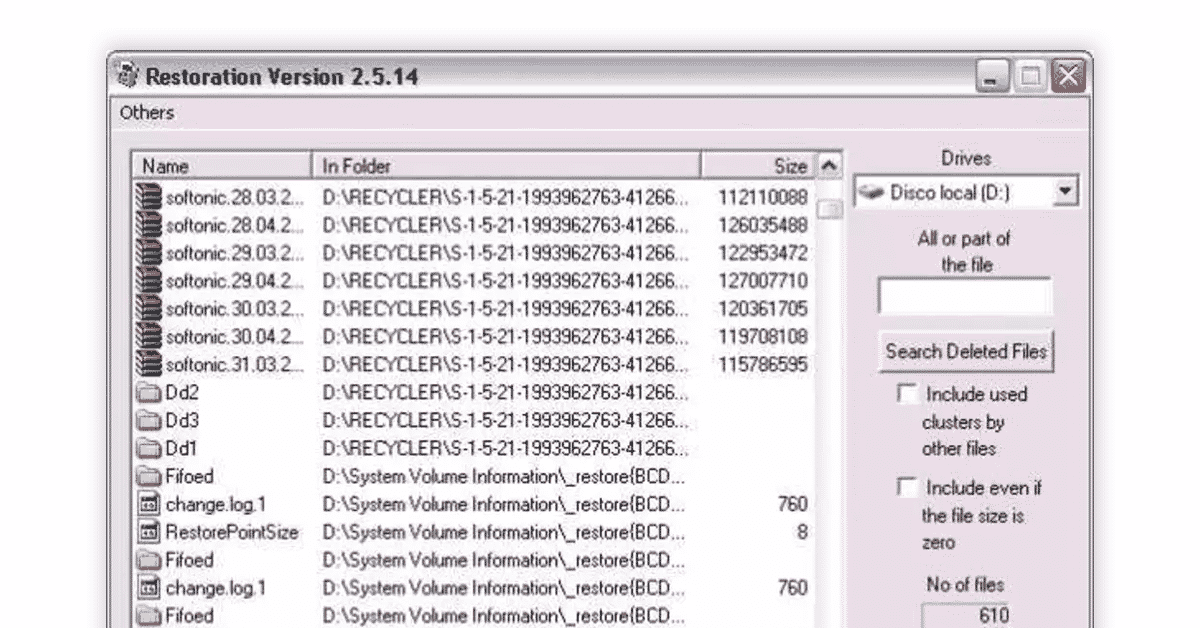
Эта небольшая бесплатная программа для восстановления файлов проста и удобна для пользователя. Программное обеспечение восстанавливает файлы, которые были удалены из корзины или непосредственно удалены из Windows.
Основные характеристики
- В отличие от другого программного обеспечения, это программное обеспечение для восстановления данных не требует установки. Вместо этого требуется простой щелчок по файлу .exe.
- После запуска вы можете быстро найти все файлы, которые могут быть восстановлены. Кроме того, используйте программное обеспечение, чтобы ограничить результаты, введя поисковый запрос или расширение.
- В идеале Restoration — это автономное программное обеспечение, которое работает с NTFS и FAT, а также с картами цифровых камер.
Lazesoft Recovery Suite Home
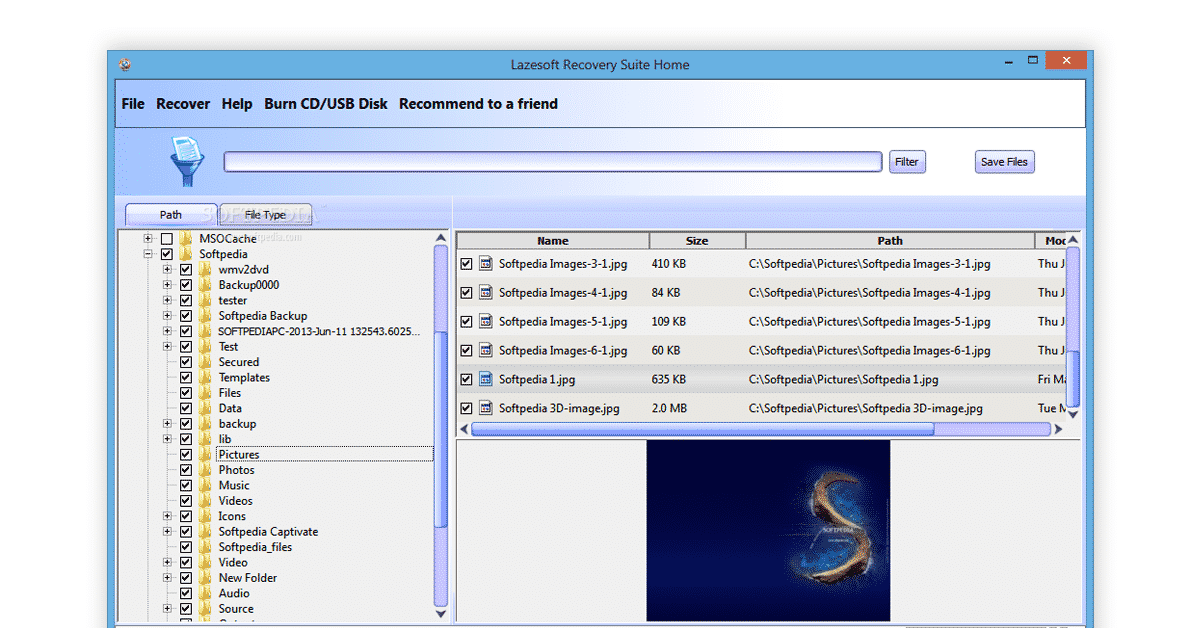
С помощью этого программного обеспечения создайте резервную копию всего жесткого диска и необходимых файлов, а затем при необходимости восстановите файлы из инструмента резервного копирования.
Программное обеспечение предоставляет вам панель инструментов, которая предлагает несколько вариантов на выбор. Просто запишите резервную копию CD / USB, выполните восстановление Windows, образ диска и клонирование или восстановление пароля.
Основные характеристики
- Lazesoft Disk Image и Clone имеют клон, резервное копирование диска и менеджер разделов.
- Используйте Lazesoft Data Recovery для восстановления данных с поврежденного, удаленного, отформатированного диска / диска / раздела.
- Lazesoft Recover My Password позволяет восстановить пароль Windows.
WinHex
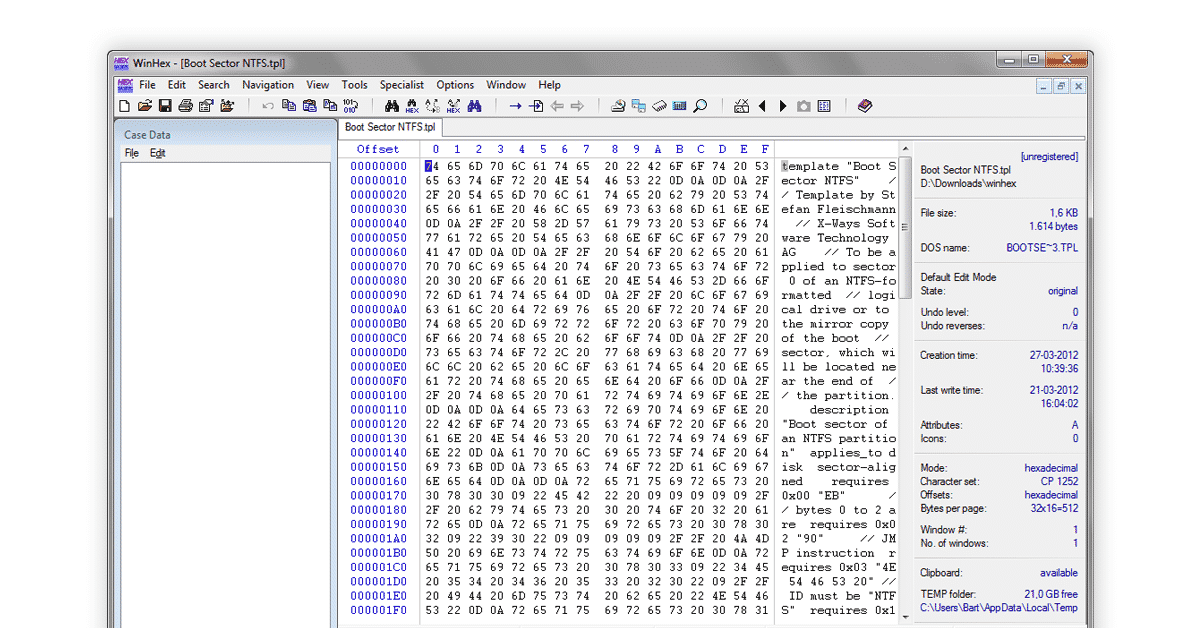
Совместимое с Windows, это программное обеспечение может использоваться в качестве расширенного шестнадцатеричного редактора в компьютерной криминалистике, WinHex эффективно обрабатывает анализ, редактирование и восстановление данных.
Основные характеристики
- Вы также можете считать это хорошим вариантом для очистки данных, низкоуровневой обработки данных, информационной безопасности и сбора доказательств.
- Кроме того, используйте это программное обеспечение для проверки и редактирования всех видов файлов и восстановления потерянных данных или удаленных файлов с жестких дисков, которые имеют поврежденные файловые системы. Вы также можете восстановить файлы с карт цифровой камеры, используя это комплексное программное обеспечение.
- Это больше. Используйте это программное обеспечение для чтения и редактирования жестких дисков, компакт-дисков, дискет, DVD-дисков и других носителей. Программное обеспечение имеет ознакомительную версию, которая доступна для бесплатной пробной версии.
Pandora Recovery
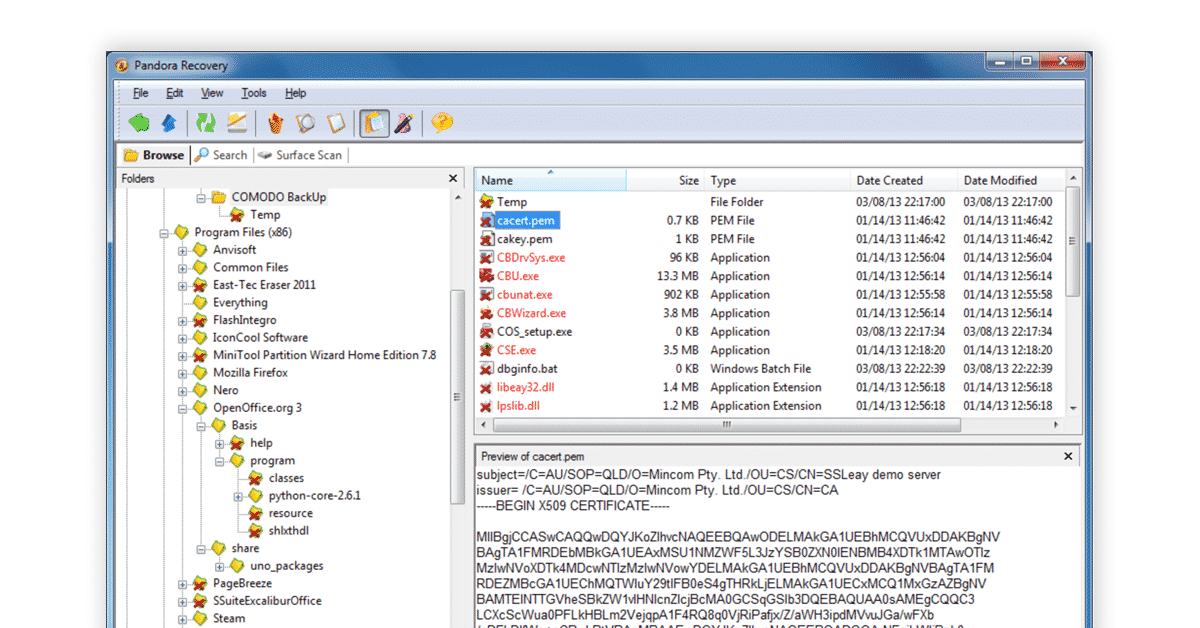
Надежное и эффективное бесплатное программное обеспечение для восстановления данных — это Pandora Recovery для вас.
Это программное обеспечение для восстановления данных может эффективно работать в Vista, XP, Windows 8, 8.1, 7 и более старых версиях Windows.
Основные характеристики
- Программа сканирования поверхности позволяет восстанавливать данные с отформатированных дисков.
- Он может восстанавливать скрытые, заархивированные, зашифрованные и сжатые файлы, что делает его надежным программным обеспечением для восстановления данных.
Благодаря удобному интерфейсу программное обеспечение обеспечивает вид, подобный проводнику, с процентом восстановления и цветными индикаторами.
Программное обеспечение для восстановления данных для Android
EaseUS Data Recovery Wizard Бесплатно
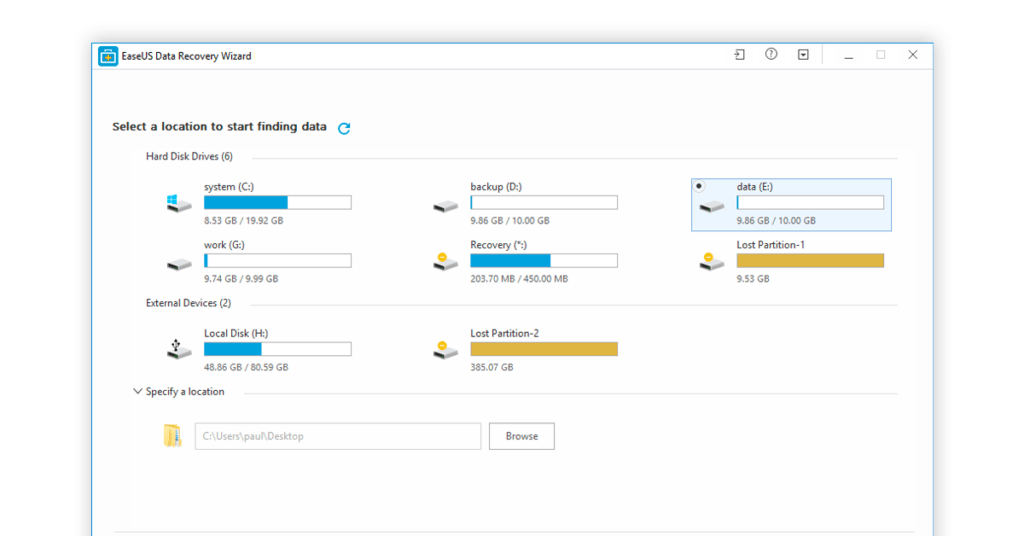
Резервное копирование данных и высокий уровень безопасности данных с помощью мастера восстановления данных EaseUS, и это тоже бесплатно.
Основные характеристики
- Просто используйте это программное обеспечение для восстановления удаленных, потерянных или отформатированных данных с вашего ПК, ноутбука и других съемных устройств.
- Допустим, ваш жесткий диск поврежден и становится недоступным.В такой ситуации бесплатное восстановление данных EaseUS поможет вам снова найти эти данные.
- Допустим, ваш жесткий диск поврежден и становится недоступным. В такой ситуации бесплатное восстановление данных EaseUS поможет вам снова найти эти данные.
iCare
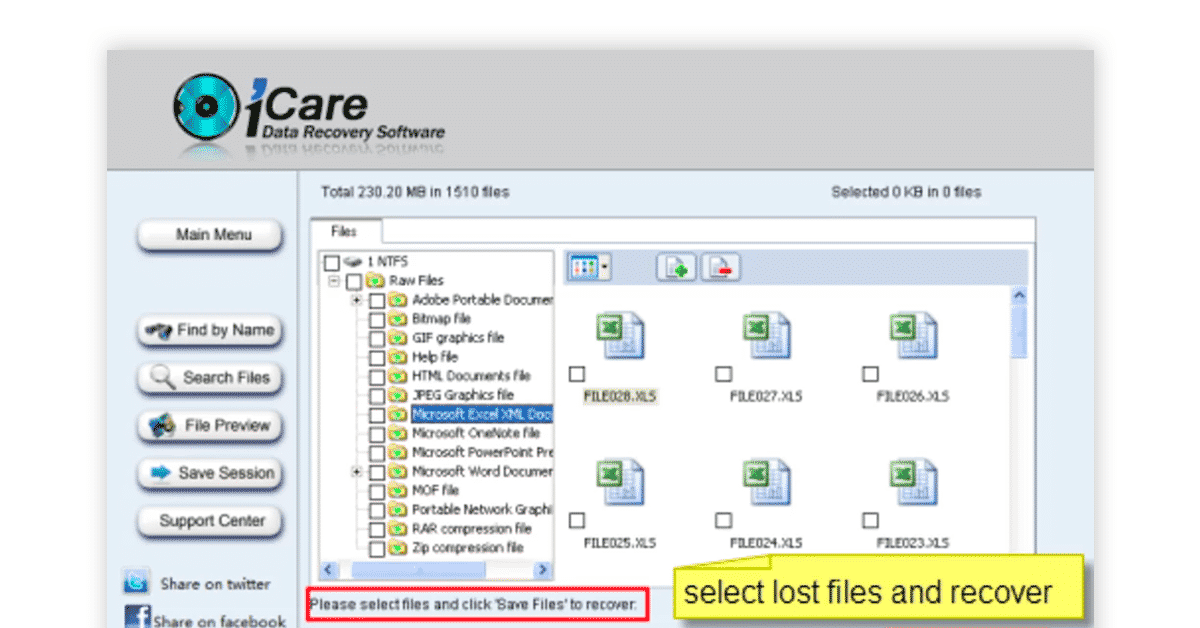
Восстановление удаленных данных с цифровых устройств стало быстрым и удобным с помощью бесплатного программного обеспечения iCare Data Recovery.
Основные характеристики
- Для быстрого восстановления навсегда удаленных / стертых файлов из Windows 10/8/7 / Vista / XP бесплатно, используйте это программное обеспечение.
- iCare извлекает текстовые файлы, документы, видео, электронные письма и даже аудиофайлы с внешнего USB-диска, жесткого диска ПК, карты памяти / USB-накопителя и т. Д.
- Программное обеспечение iCare имеет две версии. В то время как iCare Data Recovery Free имеет неограниченный объем восстановления данных, iCare Data Recovery Pro Free может восстановить 1 ГБ данных бесплатно.
Программное обеспечение для восстановления данных для Mac
DiskDrill
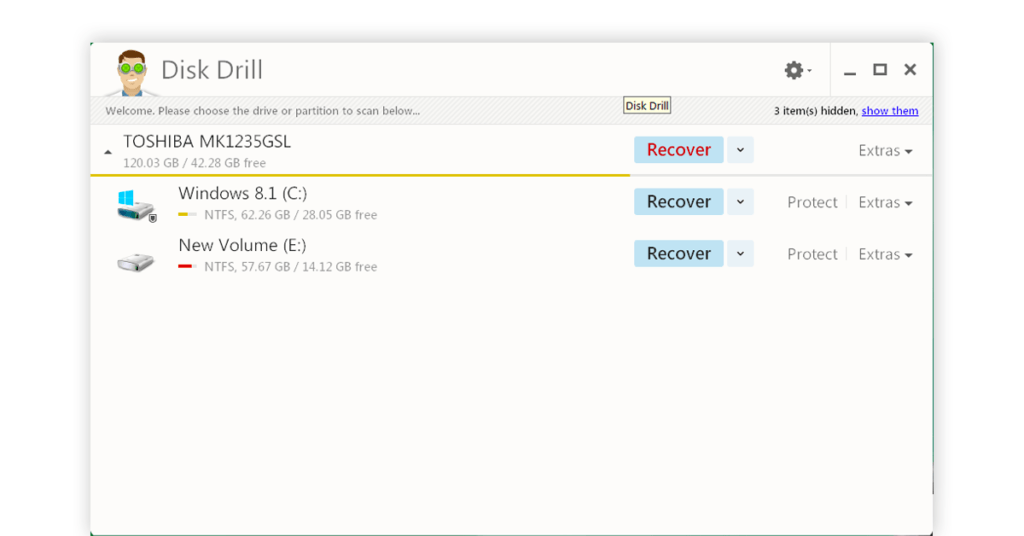
Восстановите утерянные файлы с помощью этого бесплатного расширенного программного обеспечения для восстановления файлов, которое избавит вас от беспокойства, вызванного отсутствующим файлом.
Просто скачайте Disk Drill бесплатно на Windows 7, 8 или 10 (XP и Vista) и нажмите «Восстановить», чтобы вернуть все ваши файлы обратно.
Основные характеристики
- Disk Drill может выполнять бесплатное восстановление файлов из NTFS, FAT32, EXT, HFS + и других файловых систем.
- Мало того, вы можете быстро восстановить музыку, изображения, видео, документы и все другие утерянные документы, используя это программное обеспечение.
- В программном обеспечении включена функция Recovery Vault, которая обеспечивает дополнительную защиту для всех ваших уязвимых мест.
PhotoRec
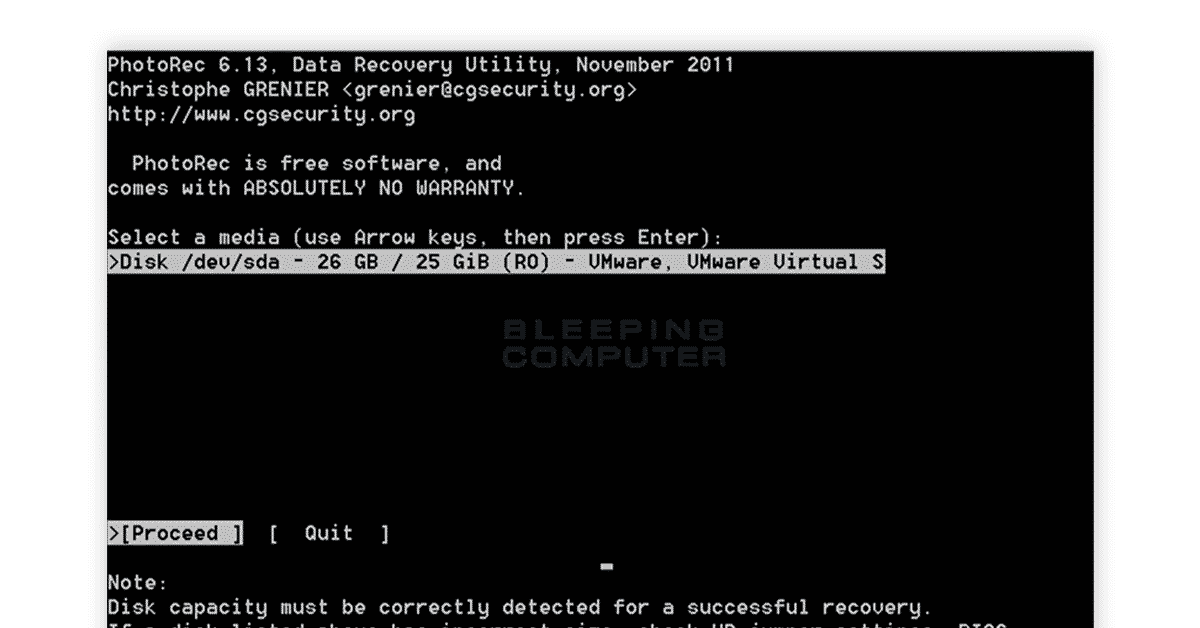
Бесплатная программа для восстановления файлов с открытым исходным кодом, совместимая практически с любой операционной системой — это PhotoRec для вас.
Основные характеристики
- Используйте это программное обеспечение для восстановления данных, таких как изображения, документы и видео со всех устройств, от жестких дисков до цифровых камер.
- Это программное обеспечение обеспечивает максимальную безопасность, используя доступ только для чтения для обработки карты памяти или диска, с которого вы должны восстановить все потерянные данные.
- Программное обеспечение работает в Windows, macOS и Linux и представляет собой надежную платформу восстановления, которая является бесплатной.
Программное обеспечение для восстановления данных для Windows
Звездное Восстановление Данных Бесплатно
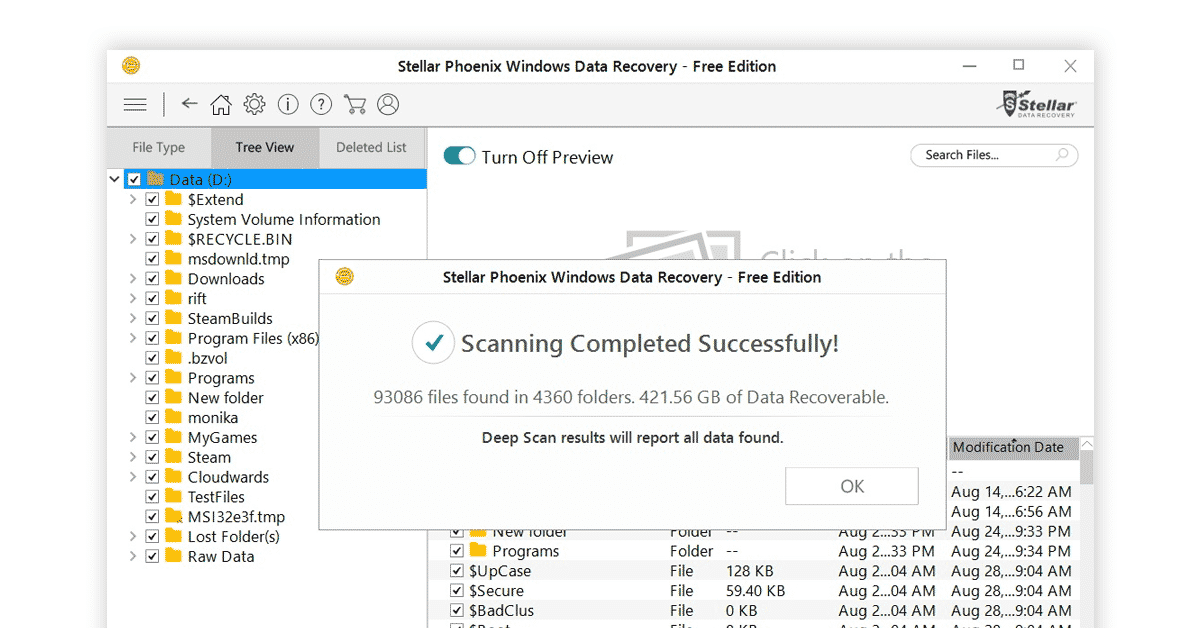
С помощью программного обеспечения для восстановления данных Stellar вы можете выполнить общий поиск любого удаленного файла. Вы также можете сузить поле для документов MS Office, фотографий, электронных писем, видео и т. Д.
Основные характеристики
- Восстанавливает данные с любого устройства хранения, включая карты памяти, флешки, жесткие диски и т. Д.
- Кроме того, программа восстанавливает для вас любые удаленные, скрытые или потерянные данные с зараженных вирусом носителей и систем Windows.
- Бесплатное программное обеспечение для восстановления данных Stellar может быстро восстановить до 1 ГБ потерянных данных из удаленных и отформатированных или поврежденных разделов.
MiniTool Power Data Recovery Free
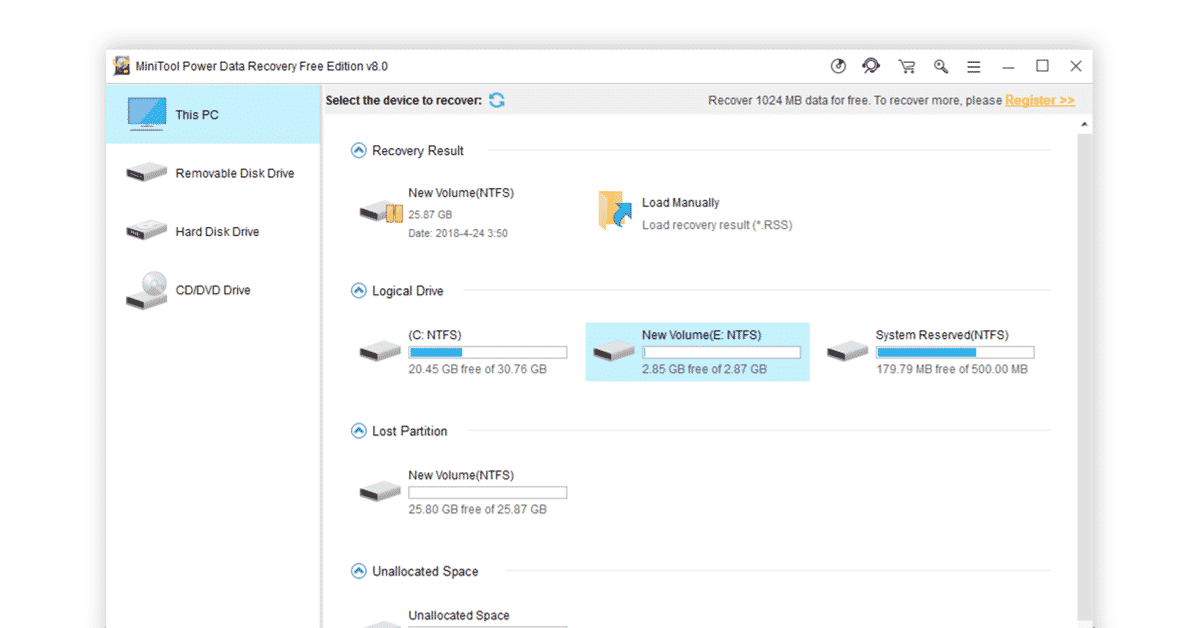
Полезное решение для восстановления данных, предназначенное для восстановления всех видов потерянных, поврежденных или удаленных данных, MiniTool Power совместимо с Windows 7,8,10.
Основные характеристики
- Он может восстановить данные поврежденных дисков, цифровых носителей, CD, DVD, поврежденных или потерянных разделов, в том числе нескольких других местах.
- MiniTool имеет красочный и простой пользовательский интерфейс, который поддерживает большие кнопки для своих пяти модулей.
Это следующие модули: восстановление цифровых носителей, восстановление после восстановления, восстановление потерянных разделов, восстановление CD / DVD и восстановление поврежденных разделов.
- MiniTool Power Data Recovery Free Edition может восстанавливать разделы размером до 1 ГБ.Тем не менее, он также имеет платные версии.
Заключение
Итак, программное обеспечение для восстановления данных делает возможным восстановление удаленных, поврежденных или недоступных данных с устройства хранения.
Программное обеспечение для восстановления данных является обязательным для большинства предприятий в эти дни. Таким образом, вы должны посмотреть на список программного обеспечения, предоставленного здесь, чтобы выбрать тот, который лучше всего соответствует вашим требованиям.
Часто задаваемые вопросы
1.Бесплатное ли восстановление данных Android?
Android Data Recovery — это эффективное программное обеспечение, которое доступно бесплатно. Вы можете использовать программное обеспечение для восстановления данных, чтобы восстановить потерянные контакты, фотографии, SMS и другие данные с телефона Android.
2. Является ли Recuva бесплатным?
Да, Recuva — одна из лучших бесплатных программных утилит для восстановления файлов, доступных сегодня.
3. Назовите лучшее бесплатное программное обеспечение для восстановления данных Android?
Упомянутое ниже несколько надежных бесплатных программ для восстановления файлов, доступных сегодня:
- Восстановление данных MiniPower Бесплатно.
- Дисковая дрель.
- Мастер восстановления данных EaseUS Бесплатно.
- Recuva
- UnDeleteMyFiles Pro.
4. Безопасно ли программное обеспечение для восстановления данных?
Да, безопасно использовать программное обеспечение для восстановления данных, чтобы восстановить потерянные данные или файлы с вашего компьютера или любого другого носителя. Тем не менее, вы должны быть осторожны с программным обеспечением, которое вы используете.
5. Куда деваются файлы при удалении?
Файлы, перемещенные в мусорную корзину на Mac или в корзину на ПК, остаются в этих папках до тех пор, пока пользователи не освободят эти папки.Даже после удаления этих файлов из этих папок они все равно находятся на жестком диске. Это означает, что если мы используем правильное программное обеспечение для восстановления данных, мы все равно можем получить эти файлы.
6. Будет ли восстановление системы Windows удалять файлы?
Восстановление системы может легко изменить все ваши системные файлы, обновления Windows и программы. Однако он не изменяет и не удаляет ваши фотографии, документы, музыку, видео, электронные письма или любые другие личные файлы, хранящиеся на вашем жестком диске.
7. Какое лучшее бесплатное программное обеспечение для восстановления SD-карты?
Ниже приведен список лучших бесплатных программ для восстановления SD-карт:
- Восстановление данных MiniPower Бесплатно.
- Дисковая дрель.
- Мастер восстановления данных EaseUS Бесплатно.
- Recuva
- UnDeleteMyFiles Pro
8. Можно ли восстановить необработанные фотографии с поврежденной SD-карты?
Да, вы можете легко восстановить необработанные фотографии с SD-карты с помощью службы восстановления SD-карты или программного обеспечения Stellar Photo Recovery.
9. Сколько времени занимает восстановление системы?
Полный процесс восстановления может занять от четырех до шести часов. Чтобы получить быстрый результат, убедитесь, что ваш компьютер не подключен к Интернету.
10. Можно ли восстановить текстовые документы, PDF, файлы Excel, хранящиеся на SD-карте?
Да, надежное программное обеспечение для восстановления данных может легко восстановить любые данные с SD-карты.
,
Ваш комментарий будет первым